HP LaserJet E82540du, LaserJet E82560du, LaserJet E87640du, LaserJet E87660du User's Guide [nl]
Page 1
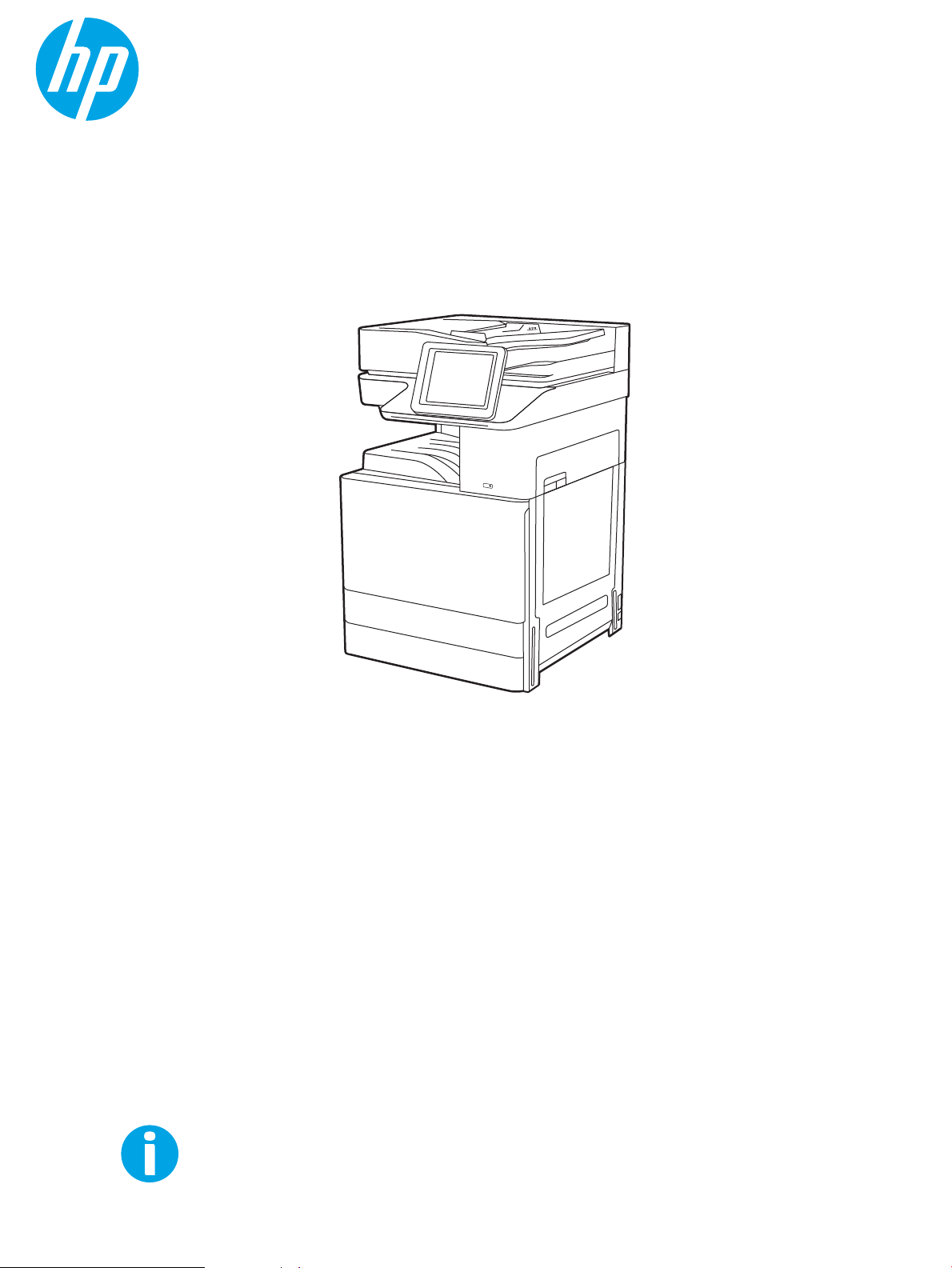
Gebruikershandleiding
www.hp.com/videos/LaserJet
www.hp.com/support/ljE82540MFP
www.hp.com/support/colorljE87640MFP
HP
LaserJet Managed MFP E82540du, E82550du, E82560du
HP Color LaserJet Managed MFP E87640du, E87650du, E87660du
Page 2
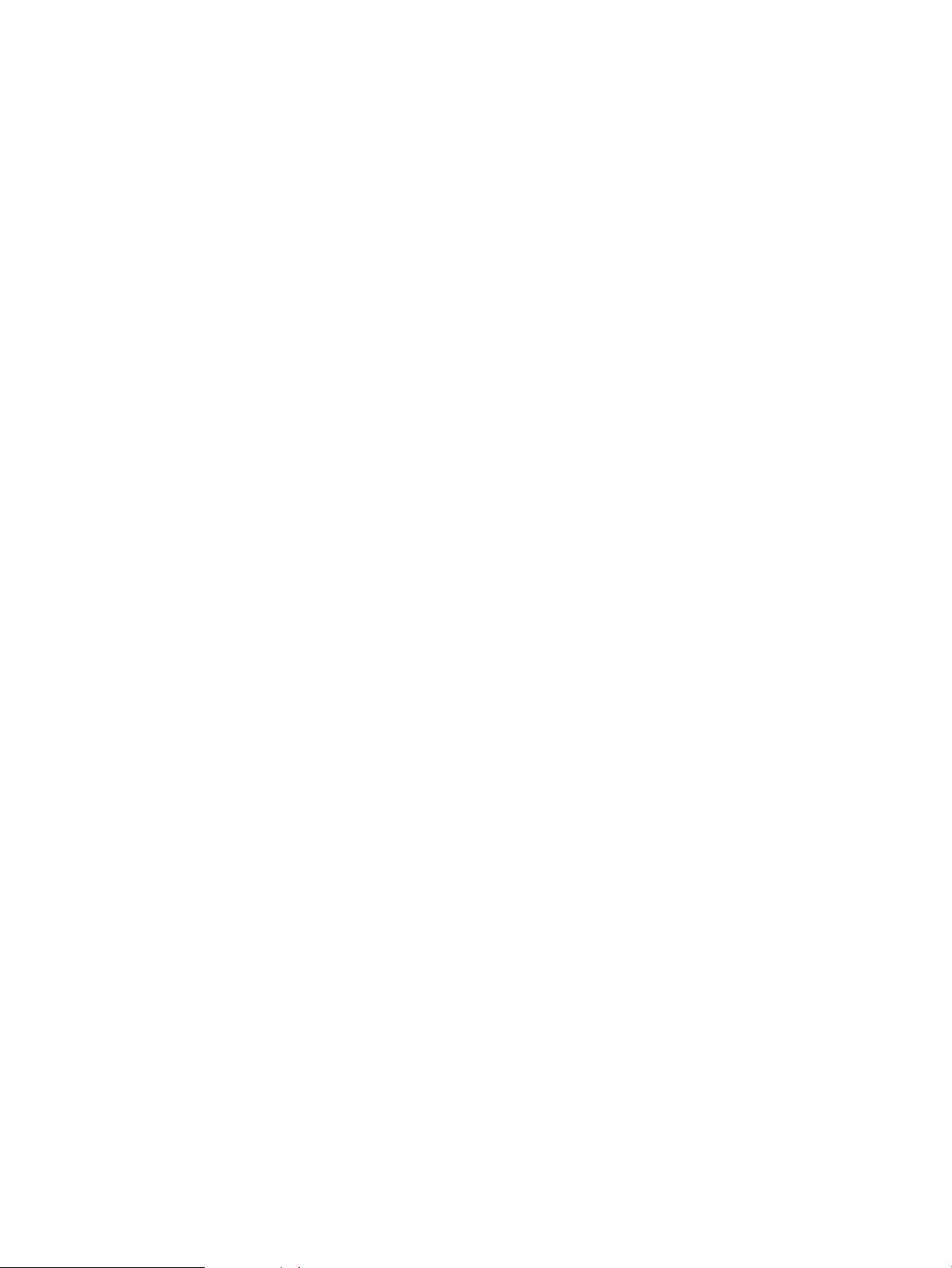
Page 3
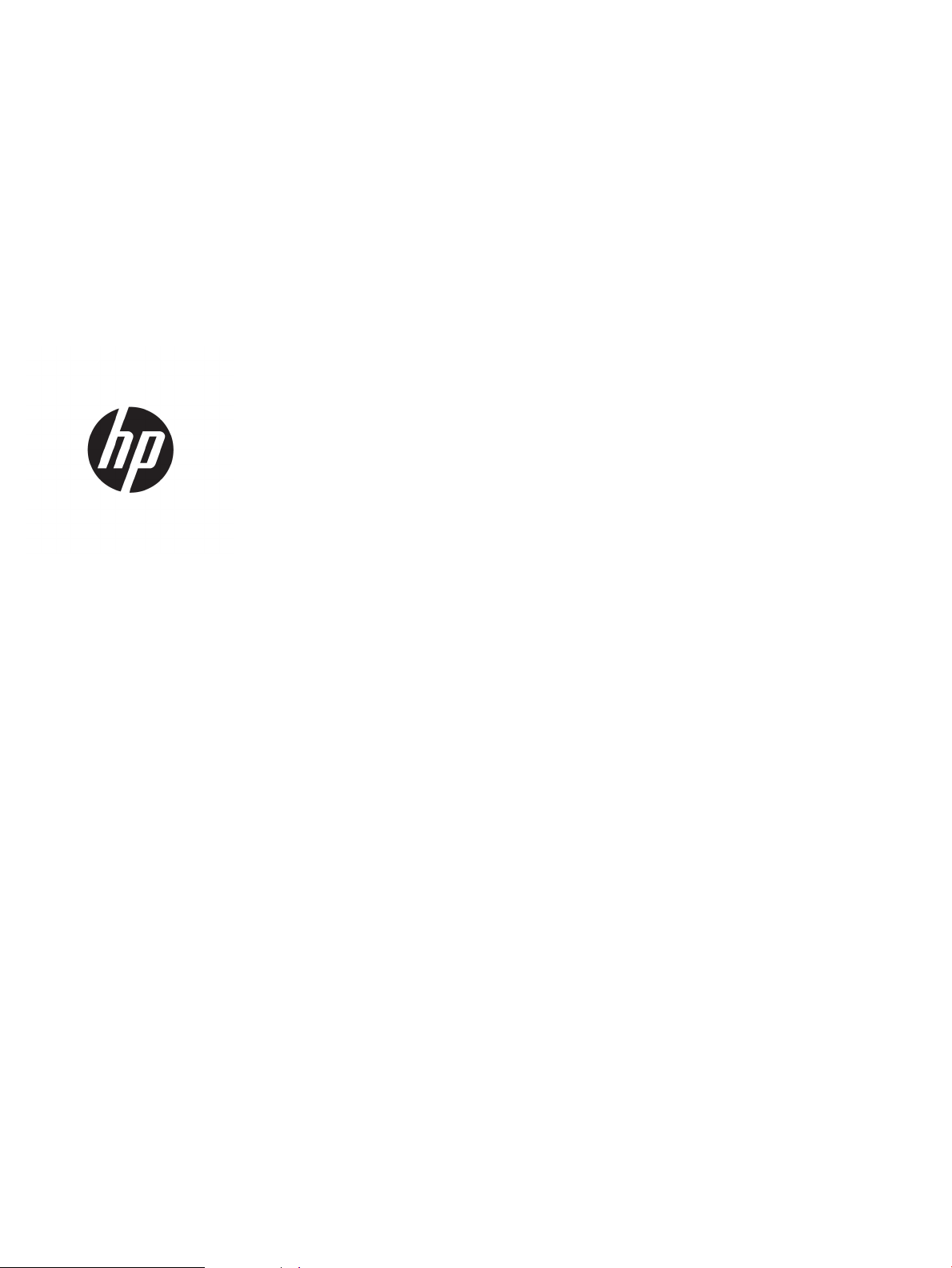
HP LaserJet Managed MFP E82540du,
E82550du, E82560du
HP Color LaserJet Managed MFP E87640du,
E87650du, E87660du
Gebruikershandleiding
Page 4
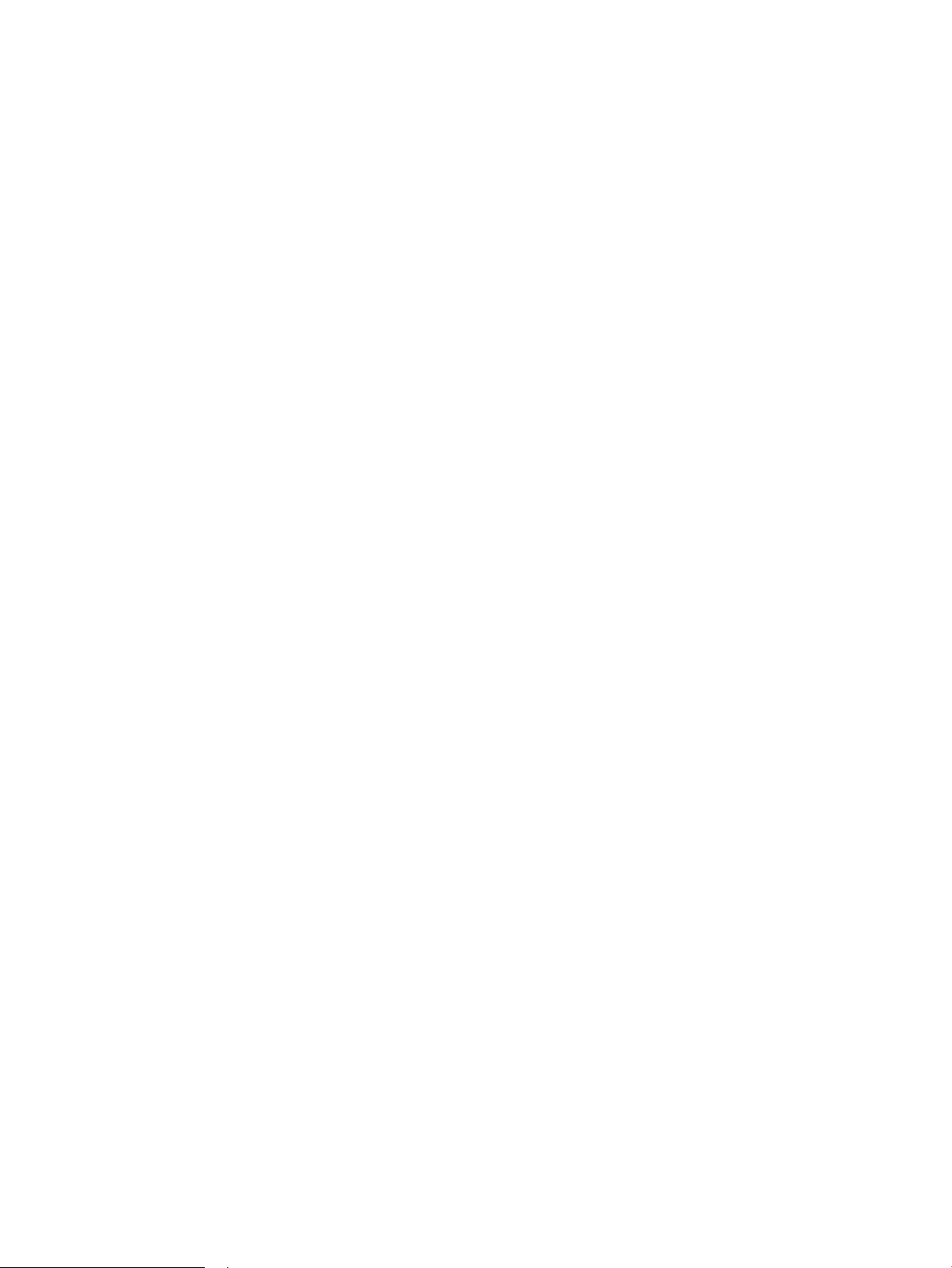
Auteursrecht en licentiebepalingen
Verantwoording van handelsmerken
© Copyright 2019 HP Development Company,
L.P.
Verveelvoudiging, bewerking en vertaling zonder
voorafgaande schriftelijke toestemming is
verboden, behalve zoals toegestaan door het
auteursrecht.
De informatie in dit document kan zonder
voorafgaande kennisgeving worden gewijzigd.
De enige garanties voor producten en services
van HP worden uiteengezet in de verklaringen
omtrent uitdrukkelijke garantie die bij dergelijke
producten en services worden geleverd. Niets in
dit document mag worden opgevat als
aanvullende garantie. HP stelt zich niet
aansprakelijk voor technische of redactionele
fouten of weglatingen in dit document.
Edition 2, 2/2019
Adobe®, Adobe Photoshop®, Acrobat®en
P
ostScript® zijn handelsmerken van Adobe
S
ystems, Incorporated.
Apple en het Apple-logo zijn handelsmerken van
Apple Inc., geregistreerd in de VS en andere
landen/regio's.
macOS is een handelsmerk van Apple Inc.,
geregistreerd in de VS en andere landen/regio's.
AirPrint is een handelsmerk van Apple Inc.,
geregistreerd in de VS en andere landen/regio's.
Google™ is een handelsmerk van Google, Inc.
Microsoft®, Windows®, Windows® XP en
Windows Vista® zijn in de Verenigde Staten
gedeponeerde handelsmerken van Microsoft
Corporation.
UNIX® is een gedeponeerd handelsmerk van The
Open Gr
oup.
Page 5
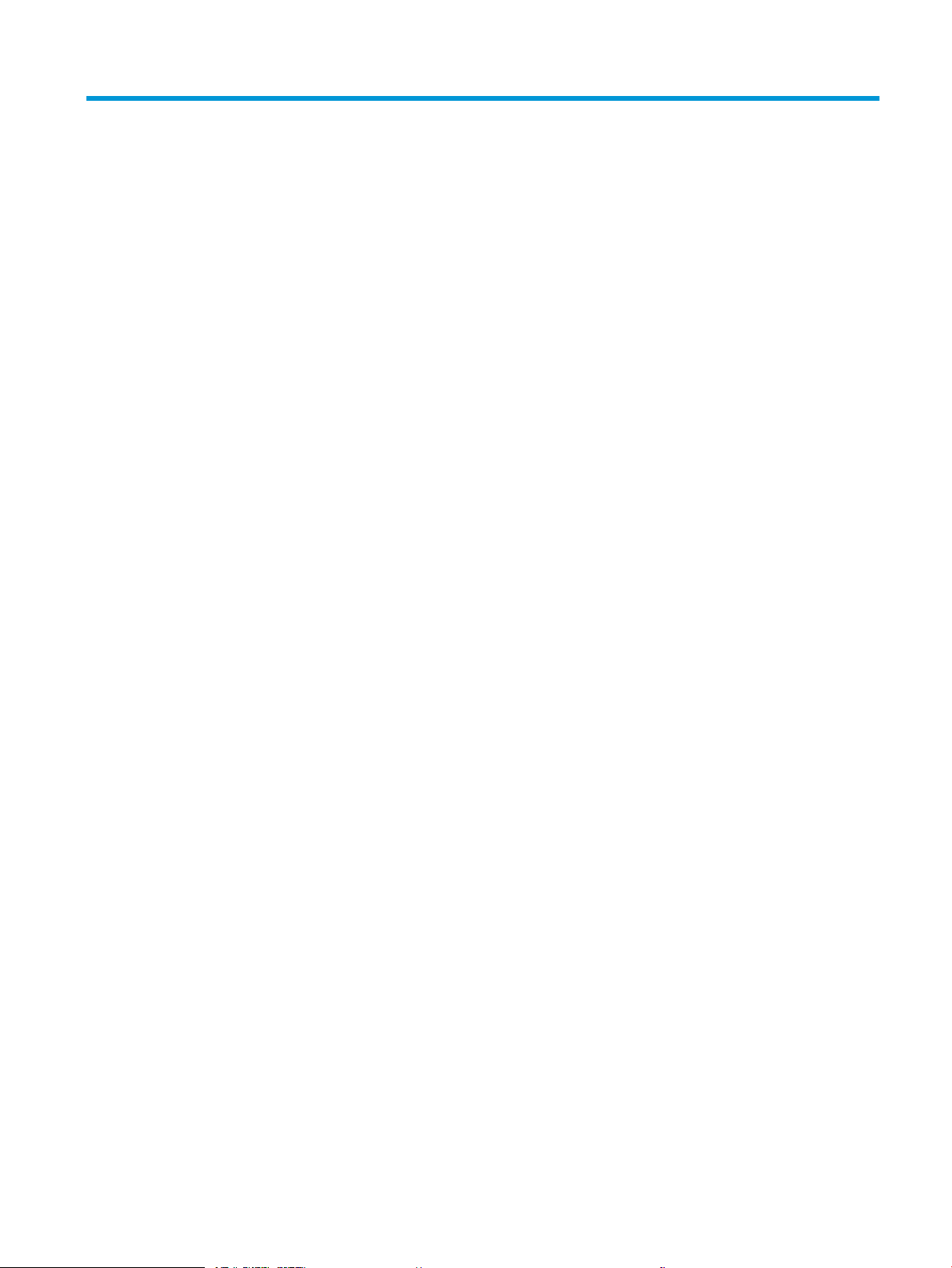
Inhoudsopgave
1 Printeroverzicht ......................................................................................................................................................................................... 1
Waarschuwingspictogrammen .............................................................................................................................................. 1
Mogelijk schokgevaar ............................................................................................................................................................... 3
Printeraanzichten ..................................................................................................................................................................... 4
Vooraanzicht van de printer ............................................................................................................................... 4
Achteraanzicht van de printer ............................................................................................................................ 5
Interfacepoorten .................................................................................................................................................. 6
Overzicht van het bedieningspaneel ................................................................................................................ 8
Het bedieningspaneel met aanraakscherm gebruiken ............................................................. 9
Printerspecicaties ................................................................................................................................................................ 11
Technische specicaties ................................................................................................................................... 11
Ondersteunde besturingssystemen ............................................................................................................... 14
Printerafmetingen ............................................................................................................................................. 16
Energieverbruik, elektrische specicaties en geluidsemissies ................................................................... 17
Bereik voor de werkomgeving ......................................................................................................................... 18
Printerhardware en -software installeren .......................................................................................................................... 18
2 Papierladen ............................................................................................................................................................................................. 19
Inleiding ................................................................................................................................................................................... 19
Papier plaatsen in lade 1 ....................................................................................................................................................... 20
Lade 1 vullen (multifunctionele lade) ............................................................................................................. 20
Afdrukstand van het papier in lade 1 ............................................................................................................. 21
Alternatieve briefhoofdmodus gebruiken ..................................................................................................... 26
De alternatieve briefhoofdmodus inschakelen via de menu's op het
bedieningspaneel van de printer ................................................................................................ 26
Papier plaatsen in lade 2 en 3 .............................................................................................................................................. 27
Lade 2 en 3 vullen ............................................................................................................................................. 27
Afdrukstand van papier in lade 2 en 3 ........................................................................................................... 28
Alternatieve briefhoofdmodus gebruiken ..................................................................................................... 26
De alternatieve briefhoofdmodus inschakelen via de menu's op het
bedieningspaneel van de printer ................................................................................................ 26
Enveloppen afdrukken en laden .......................................................................................................................................... 33
NLWW iii
Page 6
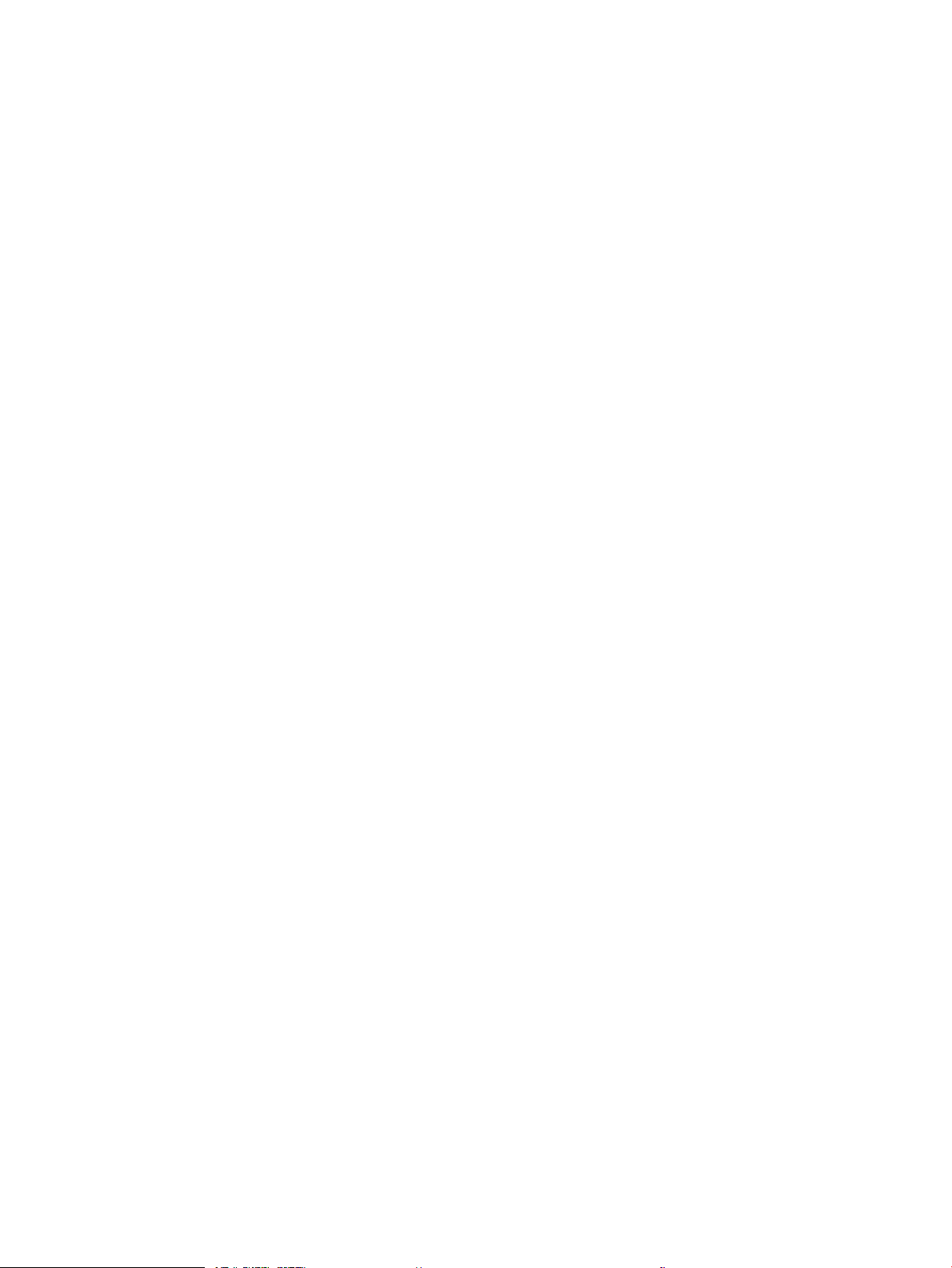
Enveloppen afdrukken ...................................................................................................................................... 33
Afdrukstand envelop ......................................................................................................................................... 33
Etiketten afdrukken en plaatsen .......................................................................................................................................... 35
Handmatige invoer voor etiketten .................................................................................................................. 35
Afdrukstand van etiket ...................................................................................................................................... 35
3 Benodigdheden, accessoires en onderdelen ..................................................................................................................................... 37
Benodigdheden, accessoires en onderdelen bestellen .................................................................................................... 38
Bestellen ............................................................................................................................................................. 38
De tonercartridge vervangen ............................................................................................................................................... 39
Cartridge-informatie ......................................................................................................................................... 39
De cartridge verwijderen en vervangen (model E87640, E87650 en E87660) ...................................... 39
De cartridge verwijderen en vervangen (model E82540, E82550 en E82560) ...................................... 41
De tonerafvaleenheid vervangen ........................................................................................................................................ 44
De tonerafvaleenheid verwijderen en vervangen (model E87640, E87650 en E87660) ..................... 44
De tonerafvaleenheid verwijderen en vervangen (model E82540, E82550 en E82560) ..................... 45
De nietcassette vervangen ................................................................................................................................................... 47
Inleiding ............................................................................................................................................................... 47
Inleiding ............................................................................................................................................................... 47
De nietjescassette in de binnenste afwerkeenheid verwijderen en vervangen ...................................... 47
De nietjescassette in de nietmachine/stapelaar verwijderen en vervangen ........................................... 49
De nietjescassette van de brochuremaker verwijderen en vervangen ..................................................... 51
4 Afdrukken ................................................................................................................................................................................................. 55
Afdruktaken (Windows) ......................................................................................................................................................... 56
Afdrukken (Windows) ........................................................................................................................................ 56
Automatisch dubbelzijdig afdrukken (Windows) .......................................................................................... 56
Handmatig dubbelzijdig afdrukken (Windows) ............................................................................................. 57
Meerdere pagina's per vel afdrukken (Windows) .......................................................................................... 57
De papiersoort selecteren (Windows) ............................................................................................................ 58
Overige afdruktaken .......................................................................................................................................... 59
Afdruktaken (macOS) ............................................................................................................................................................. 60
Afdrukken (macOS) ............................................................................................................................................ 60
Automatisch dubbelzijdig afdrukken (macOS) .............................................................................................. 60
Handmatig dubbelzijdig afdrukken (macOS) ................................................................................................ 61
Meerdere pagina's per vel afdrukken (macOS) ............................................................................................. 61
Papiersoort selecteren (macOS) ..................................................................................................................... 61
Overige afdruktaken .......................................................................................................................................... 59
Afdruktaken opslaan op de printer om later of privé af te drukken ............................................................................... 63
Inleiding ............................................................................................................................................................... 63
Een opgeslagen taak maken (Windows) ........................................................................................................ 63
iv NLWW
Page 7
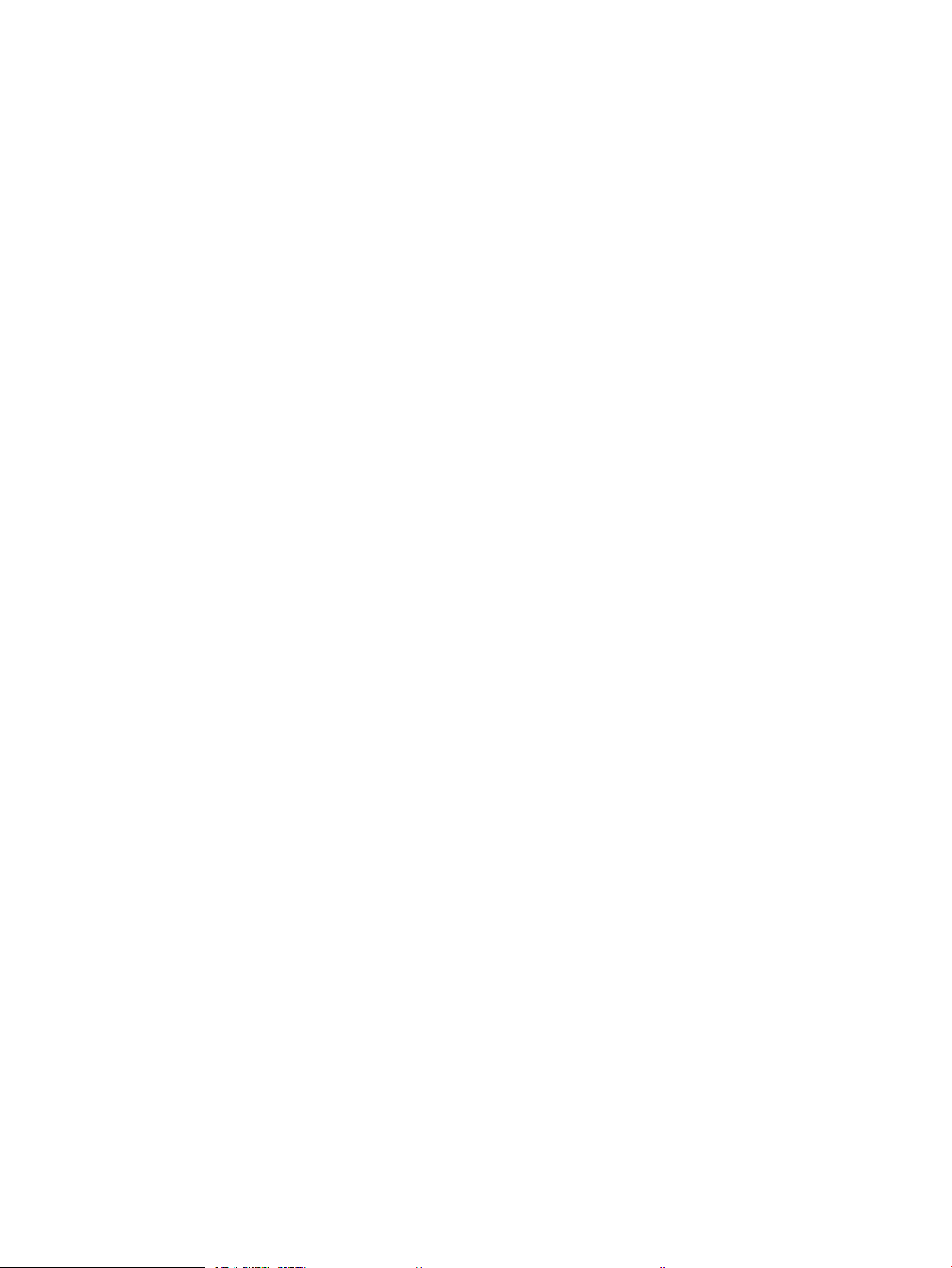
Een opgeslagen taak maken (macOS) ........................................................................................................... 64
Opgeslagen taken afdrukken ........................................................................................................................... 65
Opgeslagen taken verwijderen ........................................................................................................................ 66
Een taak verwijderen die op de printer is opgeslagen ............................................................ 66
De limiet voor het opslaan van taken wijzigen ........................................................................ 66
Informatie die naar de printer is verzonden voor de boekhouding ........................................................... 66
Afdrukken van een USB-ashstation .................................................................................................................................. 67
De USB-poort inschakelen voor het afdrukken ............................................................................................ 68
Methode 1: De USB-poort inschakelen via het bedieningspaneel van de printer .............. 68
Methode 2: De USB-poort inschakelen vanaf de geïntegreerde webserver van HP
(alleen voor printers die zijn aangesloten op het netwerk) ................................................... 68
USB-documenten afdrukken ........................................................................................................................... 69
Afdrukken met high-speed USB 2.0-poort (bekabeld) .................................................................................................... 70
Methode 1: De high-speed USB 2.0-poort inschakelen via de menu's op het bedieningspaneel
van de printer ..................................................................................................................................................... 70
Methode 2: De high-speed USB 2.0-poort inschakelen vanaf de geïntegreerde webserver van
HP (alleen voor printers die zijn aangesloten op het netwerk) .................................................................. 70
5 Kopiëren ................................................................................................................................................................................................... 73
Een kopie maken .................................................................................................................................................................... 73
Dubbelzijdig kopiëren (duplex) ............................................................................................................................................. 75
Overige kopieertaken ............................................................................................................................................................ 76
6 Scan .......................................................................................................................................................................................................... 79
Scannen naar e-mail instellen ............................................................................................................................................. 80
Inleiding ............................................................................................................................................................... 80
Voordat u begint ................................................................................................................................................ 80
Stap één: Toegang tot de geïntegreerde webserver van HP (EWS) .......................................................... 81
Stap twee: De netwerkidenticatie-instellingen congureren .................................................................. 81
Stap drie: De functie Verzenden naar e-mail congureren ........................................................................ 83
Methode 1: Basisconguratie met de wizard E-mail instellen .............................................. 83
Methode 2: Geavanceerde conguratie met behulp van E-mail instellen ........................... 86
Stap vier: De snelkoppeling Quick Sets congureren (optioneel) .............................................................. 91
Stap vijf: Instellen dat Verzenden naar e-mail gebruikmaakt van Oice 365 Outlook (optioneel) ...... 92
Inleiding .......................................................................................................................................... 92
De server voor uitgaande e-mail (SMTP) congureren om via een Oice 365
Outlook-account e-mails te verzenden ..................................................................................... 92
Scannen naar netwerkmap instellen .................................................................................................................................. 95
Inleiding ............................................................................................................................................................... 95
Voordat u begint ................................................................................................................................................ 95
Stap één: Toegang tot de geïntegreerde webserver van HP (EWS) .......................................................... 95
NLWW v
Page 8
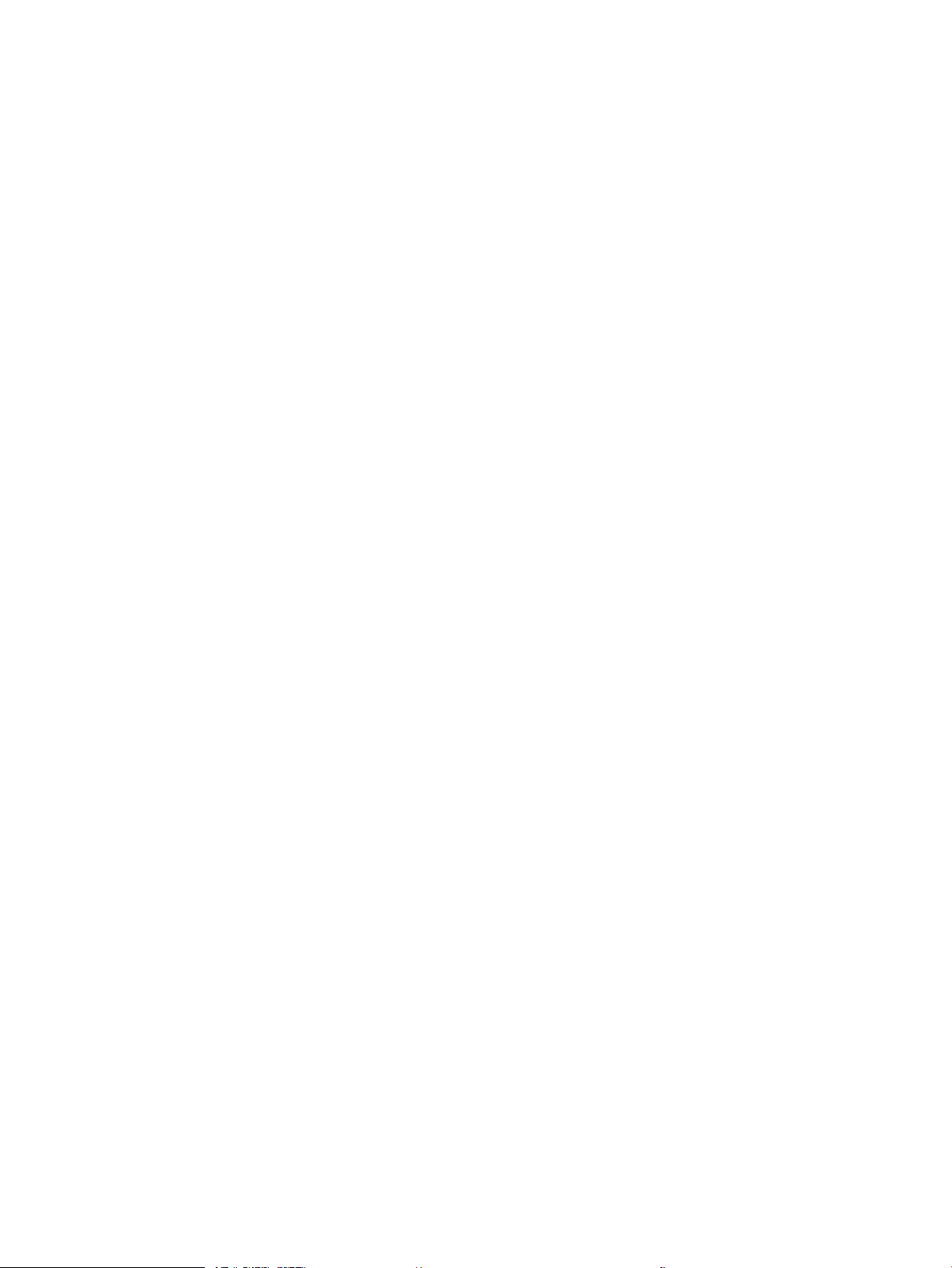
Stap twee: Scannen naar netwerkmap instellen .......................................................................................... 97
Methode 1: De wizard Scannen naar netwerkmap gebruiken .............................................. 97
Methode 2: Opslaan in netwerkmap instellen gebruiken ....................................................... 99
Stap één: De conguratie starten .......................................................................... 99
Stap twee: De instellingen Scannen naar netwerkmap congureren ........... 100
Stap drie: De conguratie voltooien .................................................................... 110
Scannen naar SharePoint® instellen ................................................................................................................................. 111
Inleiding ............................................................................................................................................................ 111
Voordat u begint .............................................................................................................................................. 111
Stap één: Toegang tot de geïntegreerde webserver van HP (EWS) ........................................................ 111
Stap twee: Scannen naar SharePoint inschakelen en een Quick Set voor Scannen naar
SharePoint maken ........................................................................................................................................... 112
Een bestand rechtstreeks naar een Microsoft SharePoint-site scannen ............................................... 114
Quick Set-scaninstellingen en -opties voor Scannen naar SharePoint .................................................. 115
Scannen naar USB-station instellen ................................................................................................................................. 117
Inleiding ............................................................................................................................................................ 117
Stap één: Toegang tot de geïntegreerde webserver van HP (EWS) ........................................................ 117
Stap twee: Scannen naar USB-station inschakelen ................................................................................... 118
Stap drie: De snelkoppeling Quick Sets congureren (optioneel) ........................................................... 118
Standaardscaninstellingen voor Opslaan naar USB-station instellen .................................................... 119
Standaardbestandsinstellingen voor Opslaan op USB instellen ............................................................. 120
Scannen naar e-mail ........................................................................................................................................................... 122
Inleiding ............................................................................................................................................................ 122
Scannen naar e-mail ...................................................................................................................................... 122
Scannen naar taakopslag ................................................................................................................................................... 125
Inleiding ............................................................................................................................................................ 125
Scannen naar taakopslag op de printer ...................................................................................................... 125
Afdrukken vanuit taakopslag op de printer ................................................................................................. 127
Scannen naar netwerkmap ................................................................................................................................................ 128
Inleiding ............................................................................................................................................................ 128
Scannen naar netwerkmap ........................................................................................................................... 128
Scannen naar SharePoint ................................................................................................................................................... 130
Inleiding ............................................................................................................................................................ 130
Scannen naar SharePoint .............................................................................................................................. 130
Scannen naar USB-station ................................................................................................................................................. 132
Inleiding ............................................................................................................................................................ 132
Scannen naar USB-station ............................................................................................................................ 132
HP JetAdvantage-bedrijfsoplossingen gebruiken .......................................................................................................... 133
Overige scantaken ............................................................................................................................................................... 134
vi NLWW
Page 9
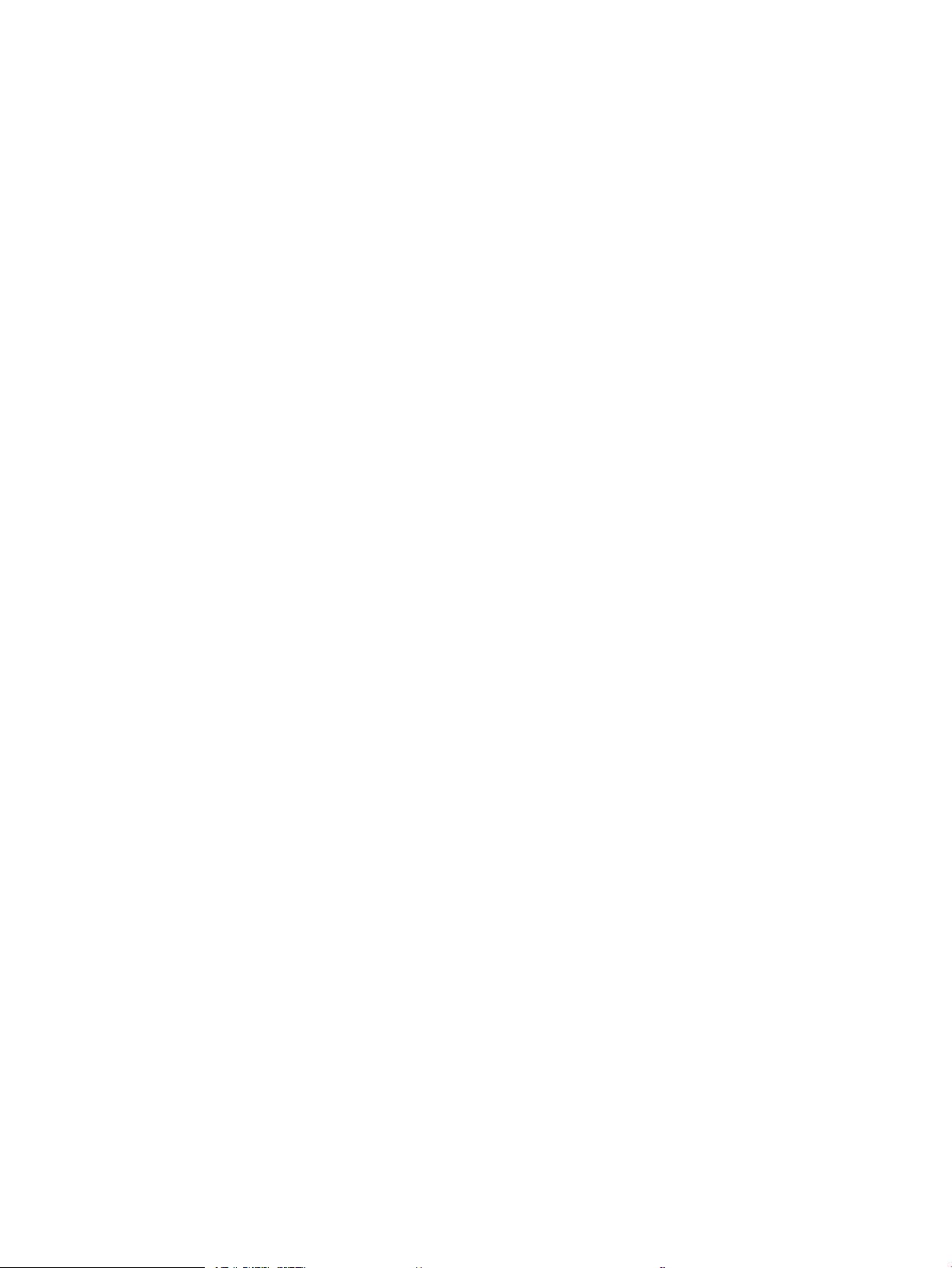
7 Faxen ...................................................................................................................................................................................................... 135
Fax instellen .......................................................................................................................................................................... 136
Inleiding ............................................................................................................................................................ 136
Fax instellen via het bedieningspaneel van de printer .............................................................................. 136
Faxconguratie wijzigen ..................................................................................................................................................... 137
Kiesinstellingen voor fax ................................................................................................................................ 137
Algemene instellingen faxverzending ......................................................................................................... 138
Instellingen faxontvangst .............................................................................................................................. 139
Een fax versturen ................................................................................................................................................................. 140
Overige faxtaken .................................................................................................................................................................. 142
8 De printer beheren ............................................................................................................................................................................... 143
Geavanceerde conguratie met de geïntegreerde webserver van HP (EWS) ............................................................ 144
Inleiding ............................................................................................................................................................ 144
De geïntegreerde webserver van HP (EWS) openen ................................................................................. 144
Functies van de geïntegreerde webserver van HP .................................................................................... 146
Tabblad Informatie ..................................................................................................................... 146
Tabblad Algemeen ...................................................................................................................... 147
Tabblad Kopiëren/afdrukken .................................................................................................... 147
Tabblad Scannen/digitaal verzenden ...................................................................................... 148
Tabblad Fax .................................................................................................................................. 149
Tabblad Benodigdheden ........................................................................................................... 150
Tabblad Probleemoplossing ..................................................................................................... 150
Tabblad Beveiliging .................................................................................................................... 151
Tabblad HP-webservices ........................................................................................................... 152
Tabblad Netwerk ......................................................................................................................... 152
Lijst Overige koppelingen .......................................................................................................... 154
IP-netwerkinstellingen congureren ................................................................................................................................ 155
Disclaimer voor printer delen ........................................................................................................................ 155
Netwerkinstellingen weergeven of wijzigen ............................................................................................... 155
De naam van de printer in het netwerk wijzigen ....................................................................................... 155
IPv4 TCP/IP-parameters handmatig congureren via het bedieningspaneel ....................................... 156
IPv6 TCP/IP-parameters handmatig congureren via het bedieningspaneel ....................................... 156
Instellingen voor koppelingssnelheid en duplex ........................................................................................ 157
Functies voor beveiliging van de printer .......................................................................................................................... 159
Inleiding ............................................................................................................................................................ 159
Veiligheidsinformatie ...................................................................................................................................... 159
Een beheerderswachtwoord instellen ......................................................................................................... 160
Gebruik de geïntegreerde webserver van HP (EWS) om een wachtwoord in te stellen .. 160
Gebruikers aanmeldgegevens verstrekken op het bedieningspaneel van de printer ..... 160
IP Security ......................................................................................................................................................... 161
NLWW vii
Page 10
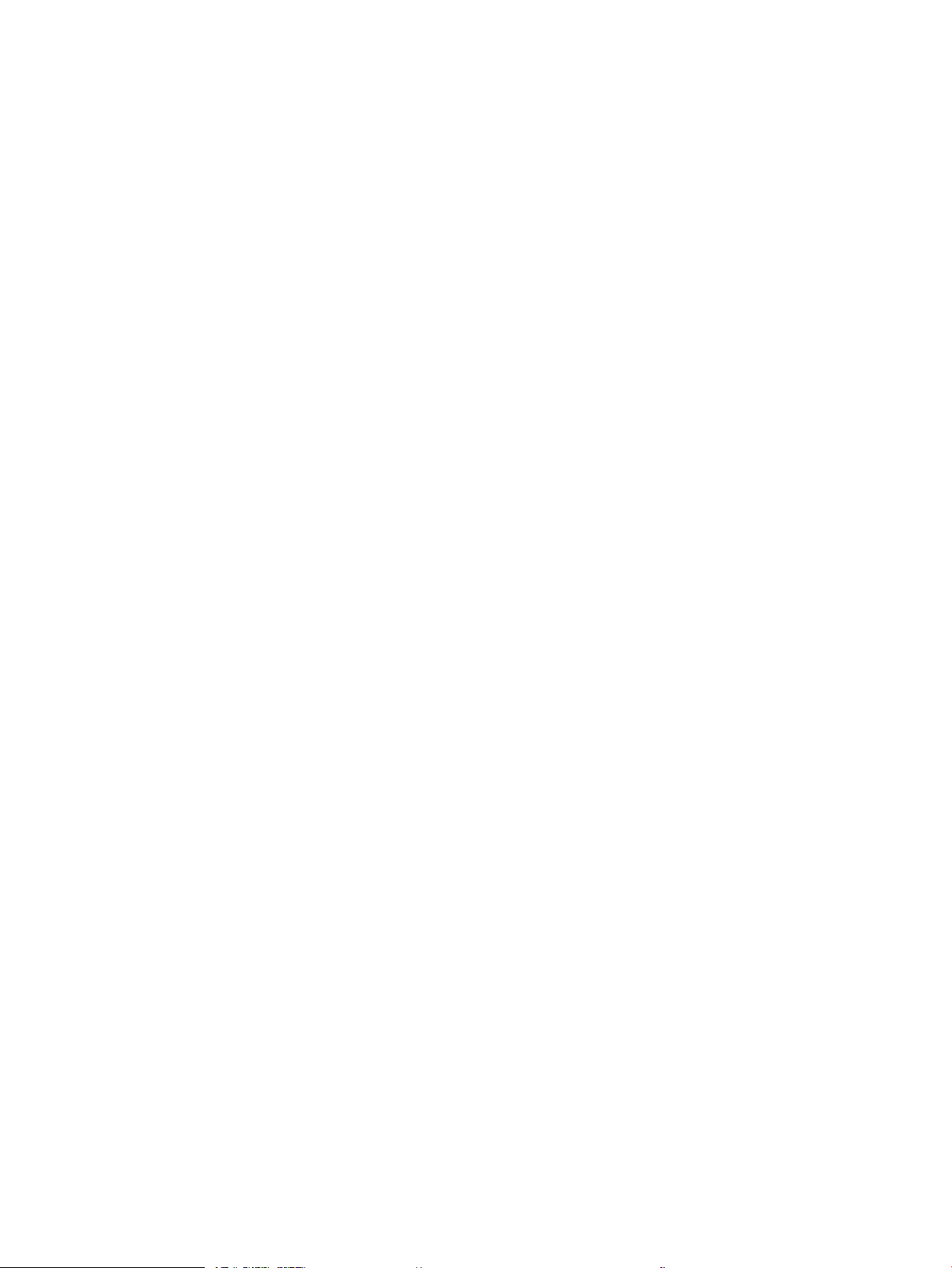
Ondersteuning van codering: HP High Performance Secure Hard Disks ................................................ 161
De formatter vergrendelen ............................................................................................................................ 161
Instellingen voor energiebesparing .................................................................................................................................. 162
Afdrukken met EconoMode ........................................................................................................................... 163
EconoMode congureren via de printerdriver ........................................................................ 163
EconoMode congureren op het bedieningspaneel van de printer ................................... 163
De sluimertimer instellen en de printer zo congureren dat het maximaal 1 watt verbruikt ............ 163
Het sluimerschema instellen ......................................................................................................................... 164
HP Web Jetadmin ................................................................................................................................................................. 164
Software- en rmware-updates ....................................................................................................................................... 164
9 Problemen oplossen ............................................................................................................................................................................ 167
Klantenondersteuning ........................................................................................................................................................ 168
Help-systeem op het bedieningspaneel .......................................................................................................................... 168
Fabrieksinstellingen terugzetten ...................................................................................................................................... 169
Inleiding ............................................................................................................................................................ 169
Methode 1: Fabrieksinstellingen terugzetten via het bedieningspaneel van de printer ..................... 169
Methode 2: Fabrieksinstellingen terugzetten vanaf de geïntegreerde webserver van HP (alleen
voor printers die zijn aangesloten op het netwerk) ................................................................................... 169
Het bericht 'Cartridge bijna leeg' of 'Cartridge vrijwel leeg' wordt weergegeven op het bedieningspaneel van
de printer ............................................................................................................................................................................... 170
De printer pakt geen papier op of het papier wordt verkeerd ingevoerd ................................................................... 171
Inleiding ............................................................................................................................................................ 171
De printer pakt geen papier op ..................................................................................................................... 171
De printer pakt meerdere vellen papier op ................................................................................................. 173
Het papier in de documentinvoer loopt vast of scheef of er worden meerdere vellen tegelijk
doorgevoerd ..................................................................................................................................................... 177
Papierstoringen verhelpen ................................................................................................................................................. 178
Inleiding ............................................................................................................................................................ 178
Papierstoringenlocaties ................................................................................................................................. 178
Autonavigatie voor het verhelpen van papierstoringen ........................................................................... 179
Frequente of terugkerende papierstoringen? ............................................................................................ 179
Papierstoringen verhelpen in de documentinvoer – 31.13.yz ................................................................ 180
Papierstoringen in lade 1 oplossen - 13.A1 ................................................................................................ 181
Papierstoringen in lade 2, lade 3 verhelpen – 13.A2, 13.A3 .................................................................... 182
Papierstoringen in de uitvoerbak oplossen - 13.E1 .................................................................................. 184
Papierstoringen verhelpen rond de fuser—13.B9, 13.B2 en 13.FF ....................................................... 184
Problemen met de afdrukkwaliteit oplossen .................................................................................................................. 186
Inleiding ............................................................................................................................................................ 186
Problemen met de afdrukkwaliteit oplossen ............................................................................................. 187
Afdrukken vanuit een ander softwareprogramma ............................................................... 187
viii NLWW
Page 11
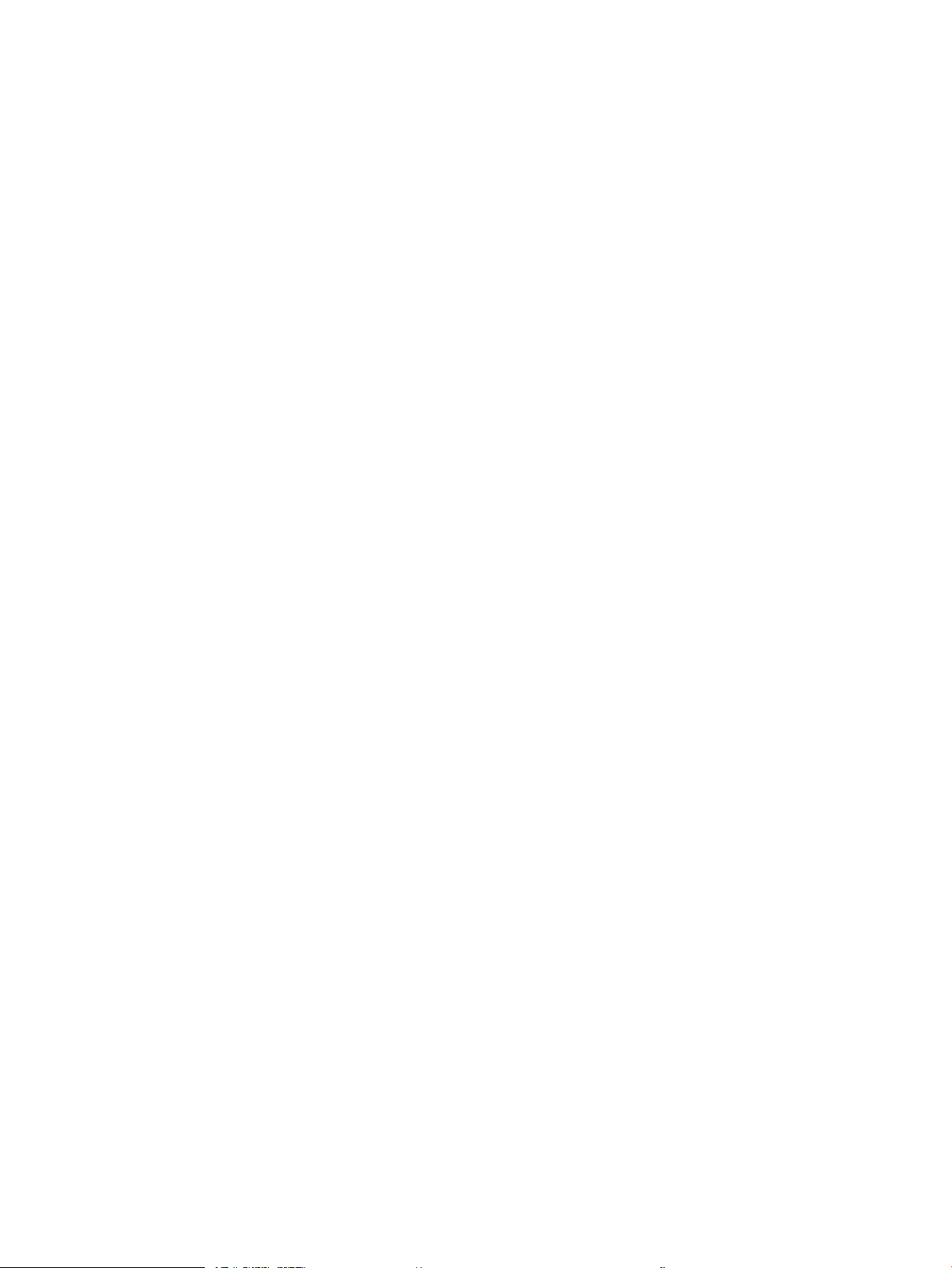
De papiersoort voor de afdruktaak controleren .................................................................... 188
De instelling voor de papiersoort op de printer controleren ........................... 188
De instelling voor de papiersoort controleren (Windows) ............................... 188
De instelling voor de papiersoort controleren (macOS) .................................. 188
Status van de tonercartridge controleren .............................................................................. 189
Stap één: De statuspagina voor benodigdheden afdrukken .......................... 189
Stap twee: Voorraad controleren ........................................................................ 189
Een reinigingspagina afdrukken ............................................................................................... 189
De printcartridge of cartridges controleren ........................................................................... 190
Papier en afdrukomgeving controleren .................................................................................. 191
Stap één: Papier gebruiken dat voldoet aan de specicaties van HP ............ 191
Stap twee: De omgeving controleren ................................................................. 191
Stap drie: De uitlijning van een afzonderlijke lade instellen ............................ 191
Een andere printerdriver proberen .......................................................................................... 192
Afbeeldingsfouten oplossen ..................................................................................................... 192
Beeldkwaliteit kopie verbeteren ........................................................................................................................................ 201
Controleren of er geen vuil of vlekken op de glasplaat van de scanner zitten ..................................... 201
De scanner kalibreren ..................................................................................................................................... 202
Papierinstellingen controleren ...................................................................................................................... 204
De opties voor papierselectie controleren .............................................................................. 204
De instellingen voor beeldaanpassing controleren ................................................................................... 204
Kopieerkwaliteit optimaliseren voor tekst of afbeeldingen ..................................................................... 204
Rand-tot-rand kopiëren ................................................................................................................................. 205
Beeldkwaliteit scan verbeteren ......................................................................................................................................... 206
Controleren of er geen vuil of vlekken op de glasplaat van de scanner zitten ..................................... 201
Resolutie-instellingen controleren ............................................................................................................... 207
Kleurinstellingen controleren ........................................................................................................................ 208
De instellingen voor beeldaanpassing controleren ................................................................................... 208
Scankwaliteit optimaliseren voor tekst of afbeeldingen .......................................................................... 209
De instellingen voor de uitvoerkwaliteit controleren ................................................................................ 209
Beeldkwaliteit fax verbeteren ............................................................................................................................................ 211
Controleren of er geen vuil of vlekken op de glasplaat van de scanner zitten ..................................... 201
Resolutie-instellingen voor het verzenden van faxen controleren ......................................................... 212
De instellingen voor beeldaanpassing controleren ................................................................................... 213
Faxkwaliteit optimaliseren voor tekst of afbeeldingen ............................................................................. 213
De instellingen voor foutcorrectie controleren ........................................................................................... 213
Instelling voor aanpassen aan paginagrootte controleren ...................................................................... 214
Naar een ander faxapparaat verzenden ..................................................................................................... 214
Faxapparaat van de afzender controleren .................................................................................................. 214
Problemen met bekabelde netwerken oplossen ........................................................................................................... 215
Problemen met draadloze netwerken oplossen ............................................................................................................ 215
NLWW ix
Page 12
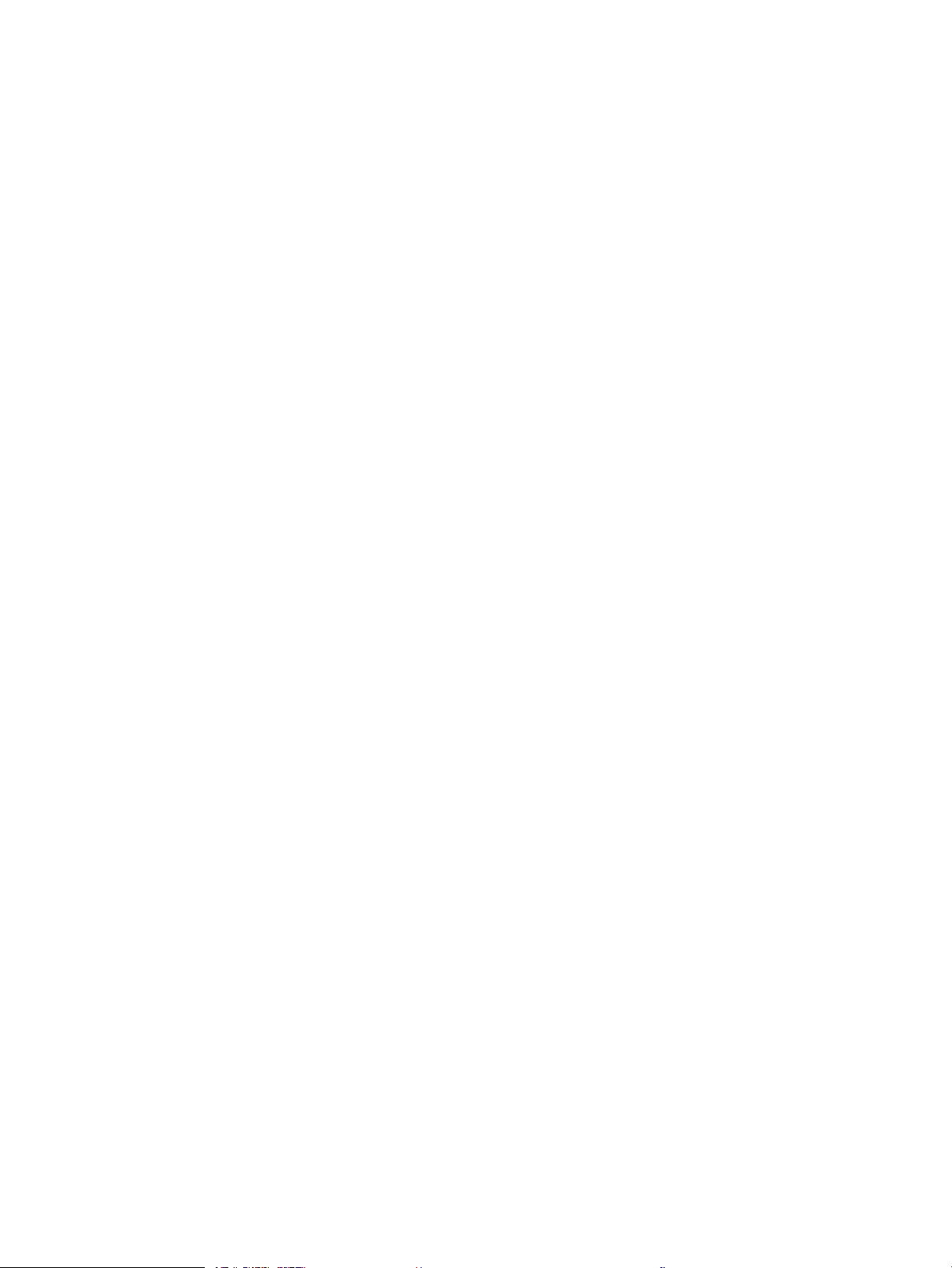
Faxproblemen oplossen ..................................................................................................................................................... 216
Checklist voor het oplossen van faxproblemen ......................................................................................... 217
Welk type telefoonlijn gebruikt u? ........................................................................................... 217
Gebruikt u een piekspanningsbeveiliging? ............................................................................. 217
Gebruikt u een berichtenservice van het telefoonbedrijf of een antwoordapparaat? .... 218
Heeft uw telefoonlijn een functie voor het in wacht plaatsen van oproepen? ................. 218
De status van de faxmodule controleren ............................................................................... 218
Algemene faxproblemen ............................................................................................................................... 220
De fax kan niet worden verzonden .......................................................................................... 220
De knop voor het faxadresboek wordt niet weergegeven .................................................. 220
De faxinstellingen in HP Web Jetadmin kunnen niet worden gevonden ........................... 220
Wanneer de overlay-functie is ingeschakeld, wordt de kopregel boven aan de
pagina ingevoegd ....................................................................................................................... 220
Er worden zowel namen als nummers weergegeven in het vak met ontvangers .......... 220
Eén faxpagina wordt afgedrukt over twee pagina's ............................................................. 221
Het document blijft tijdens het faxen in de documentinvoer steken ................................. 221
Het volume voor geluiden van de faxmodule is te hoog of te laag .................................... 221
USB-ashstation reageert niet .......................................................................................................................................... 222
Methode 1: De USB-poort inschakelen via het bedieningspaneel van de printer ................................... 68
Methode 2: De USB-poort inschakelen vanaf de geïntegreerde webserver van HP (alleen voor
printers die zijn aangesloten op het netwerk) .............................................................................................. 68
Index ........................................................................................................................................................................................................... 223
x NLWW
Page 13
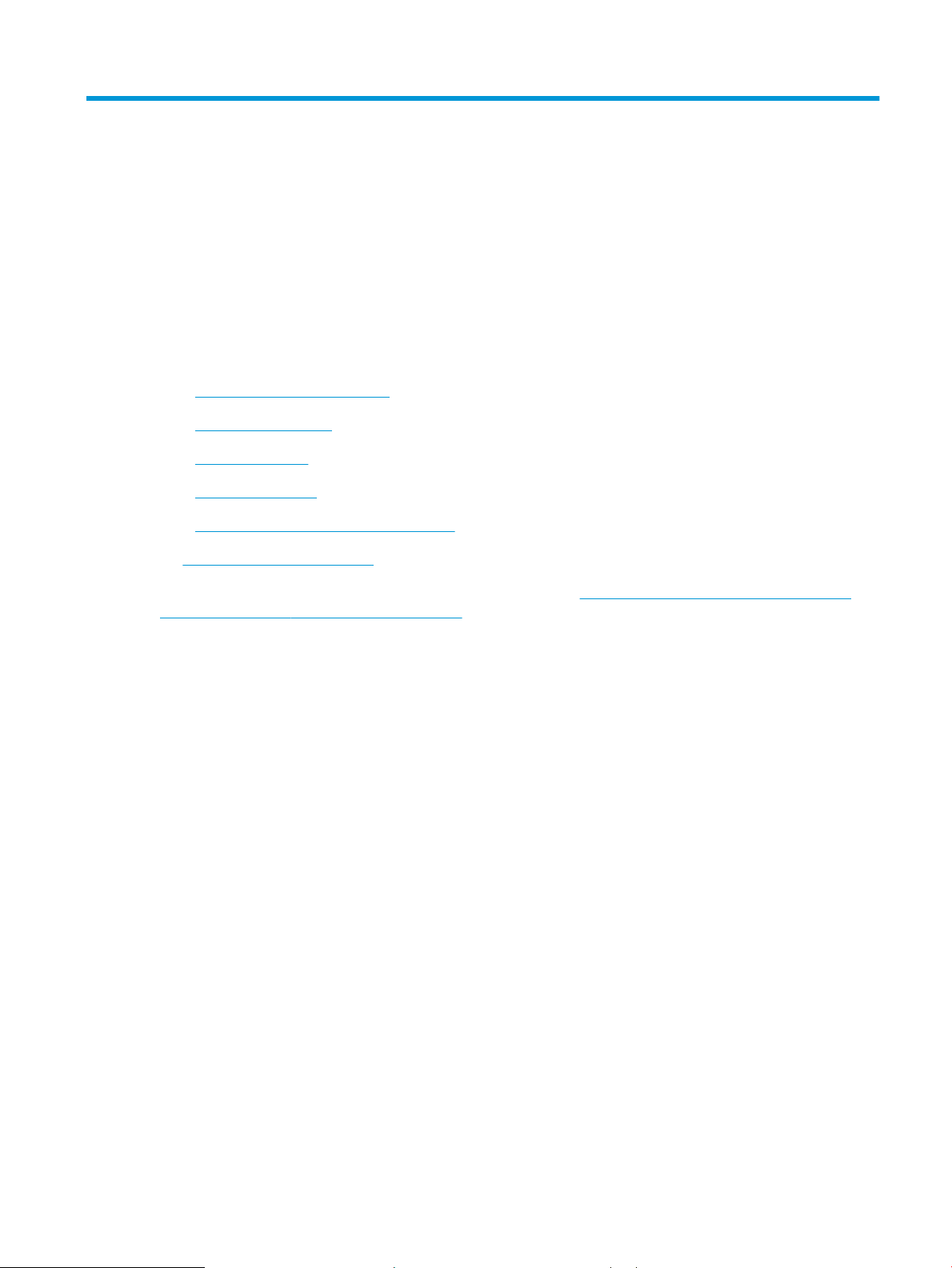
1 Printeroverzicht
Controleer de locatie van de functies op de printer, de fysieke en technische specicaties van de printer, en waar u
setupinformatie kunt vinden.
●
Waarschuwingspictogrammen
●
Mogelijk schokgevaar
●
Printeraanzichten
●
Printerspecicaties
●
Printerhardware en -software installeren
Zie www.hp.com/videos/LaserJet voor video-assistentie.
De volgende informatie is correct op het moment van uitgave. Zie http://www.hp.com/support/ljE82540MFP of
http://www.hp.com/support/colorljE87640MFP voor actuele informatie.
Voor meer informatie:
De uitgebreide Help van HP voor de printer omvat de volgende informatie:
● Installeren en congureren
● Leren en gebruiken
● Problemen oplossen
● Software- en rmware-updates downloaden
● Meepraten op ondersteuningsforums
● Informatie over garantie en wettelijke informatie zoeken
Waarschuwingspictogrammen
Wees voorzichtig als u een waarschuwingspictogram op uw HP-printer ziet, zoals hierboven aangegeven in de
pictogramdenities.
● Let op: elektrische schok
NLWW 1
Page 14
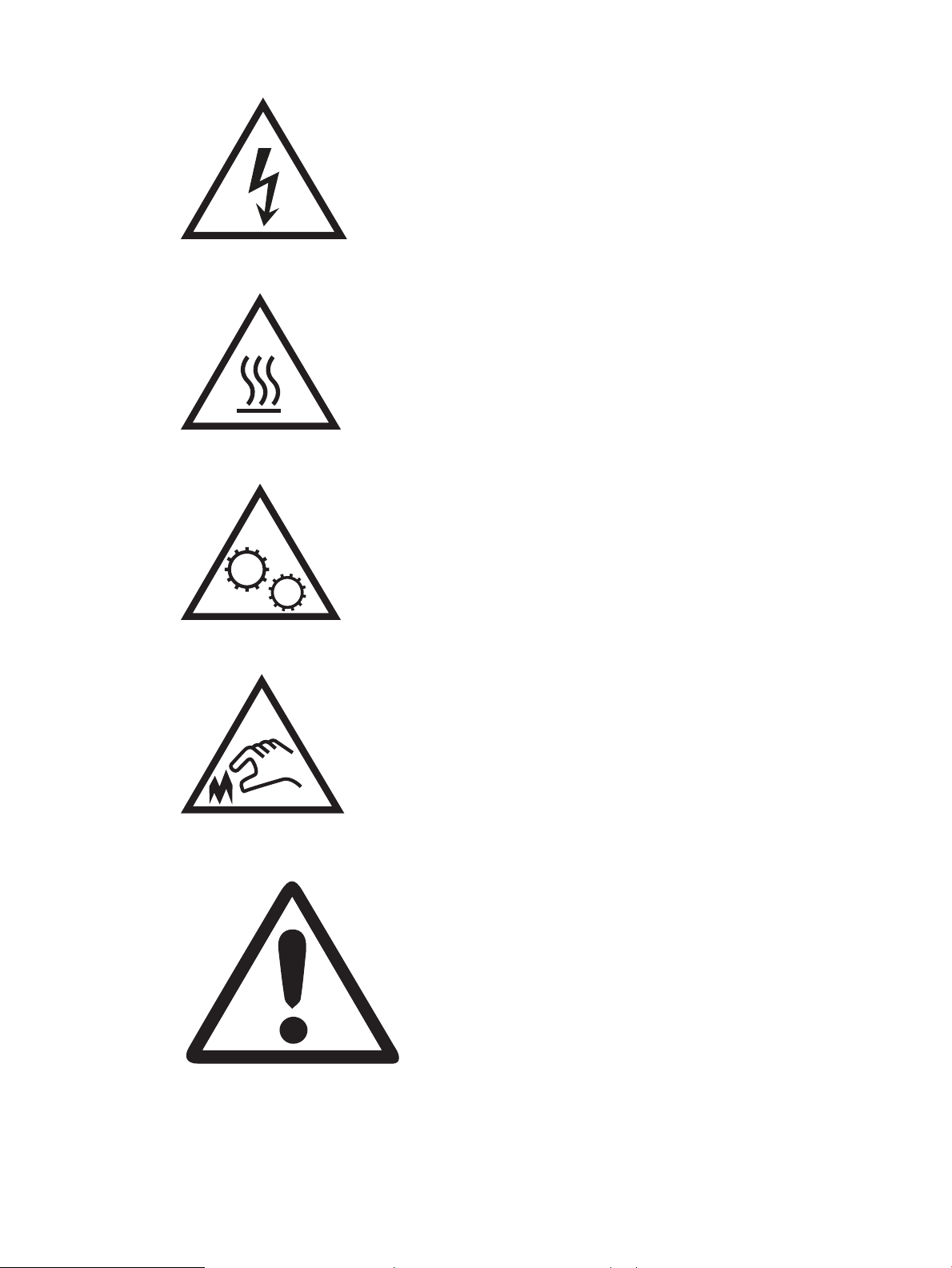
● Let op: heet oppervlak
● Let op: lichaamsdelen verwijderd houden van bewegende onderdelen
● Let op: scherpe kant in nabijheid
● Waarschuwing
2 Hoofdstuk 1 Printeroverzicht NLWW
Page 15
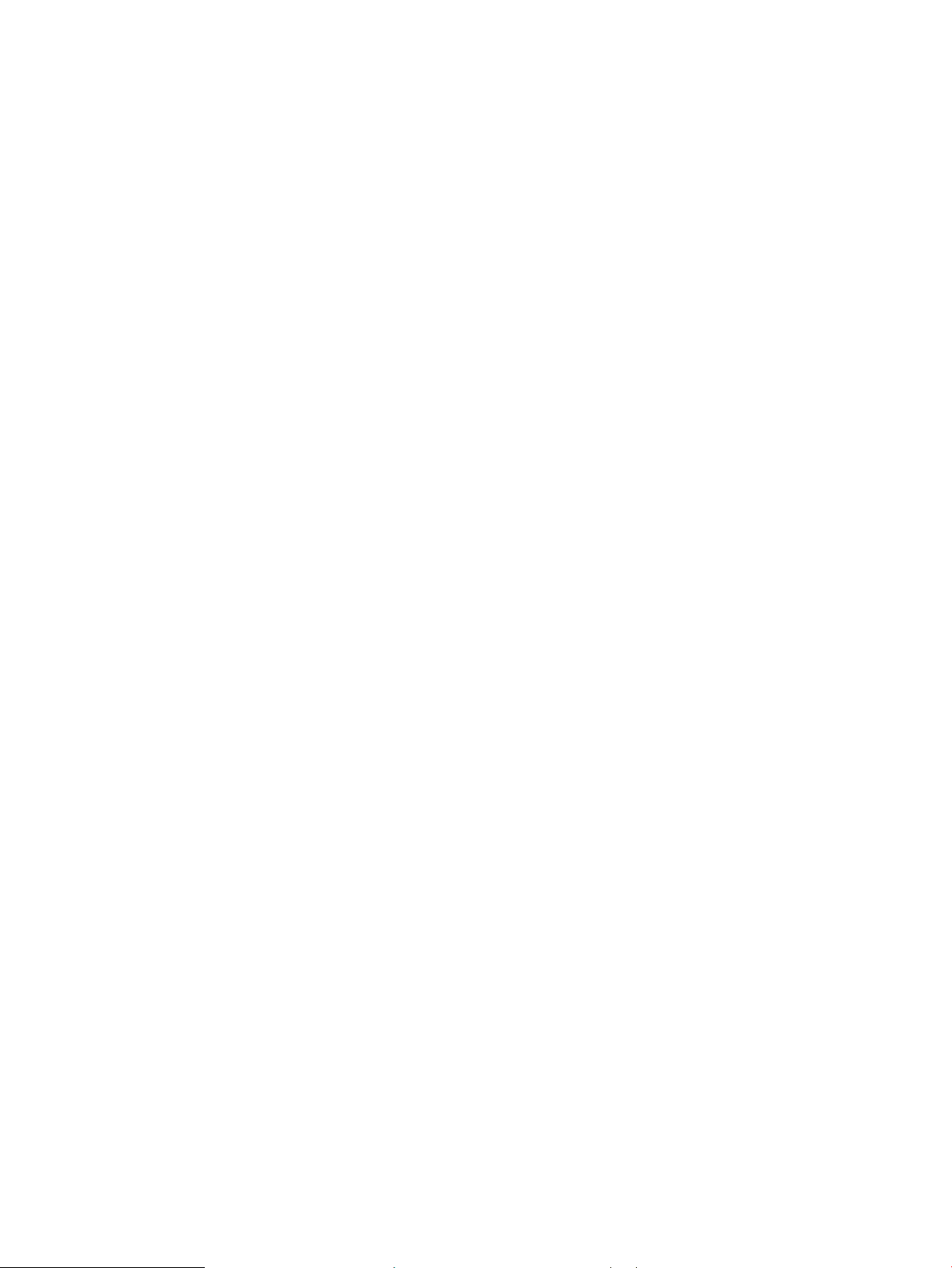
Mogelijk schokgevaar
Lees deze belangrijke veiligheidsinformatie door.
● Lees en begrijp deze veiligheidsverklaringen om het gevaar van elektrische schokken te vermijden.
● Volg altijd elementaire veiligheidswaarschuwingen bij gebruik van dit apparaat om het risico op
verwondingen door brand of elektrische schokken te beperken.
● Lees en begrijp alle instructies in de gebruikershandleiding.
Houd u aan alle waarschuwingen en instructies die op het apparaat staan vermeld.
● Gebruik alleen een geaard stopcontact als het apparaat verbinding op een voedingsbron wordt
aangesloten. Als u niet weet of het stopcontact geaard is, raadpleegt u een gekwaliceerde elektricien.
● Raak de contacten op een van de aansluitingen op het apparaat niet aan. Vervang beschadigde snoeren
onmiddellijk.
● Koppel dit apparaat los van het stopcontact voordat u het gaat reinigen.
● Installeer of gebruik dit apparaat niet in de buurt van water of als u nat bent.
● Installeer het apparaat stevig op een stabiele ondergrond.
● Installeer het apparaat op een beveiligde locatie waar niemand op het netsnoer kan stappen of hierover
kunt struikelen.
NLWW Mogelijk schokgevaar 3
Page 16
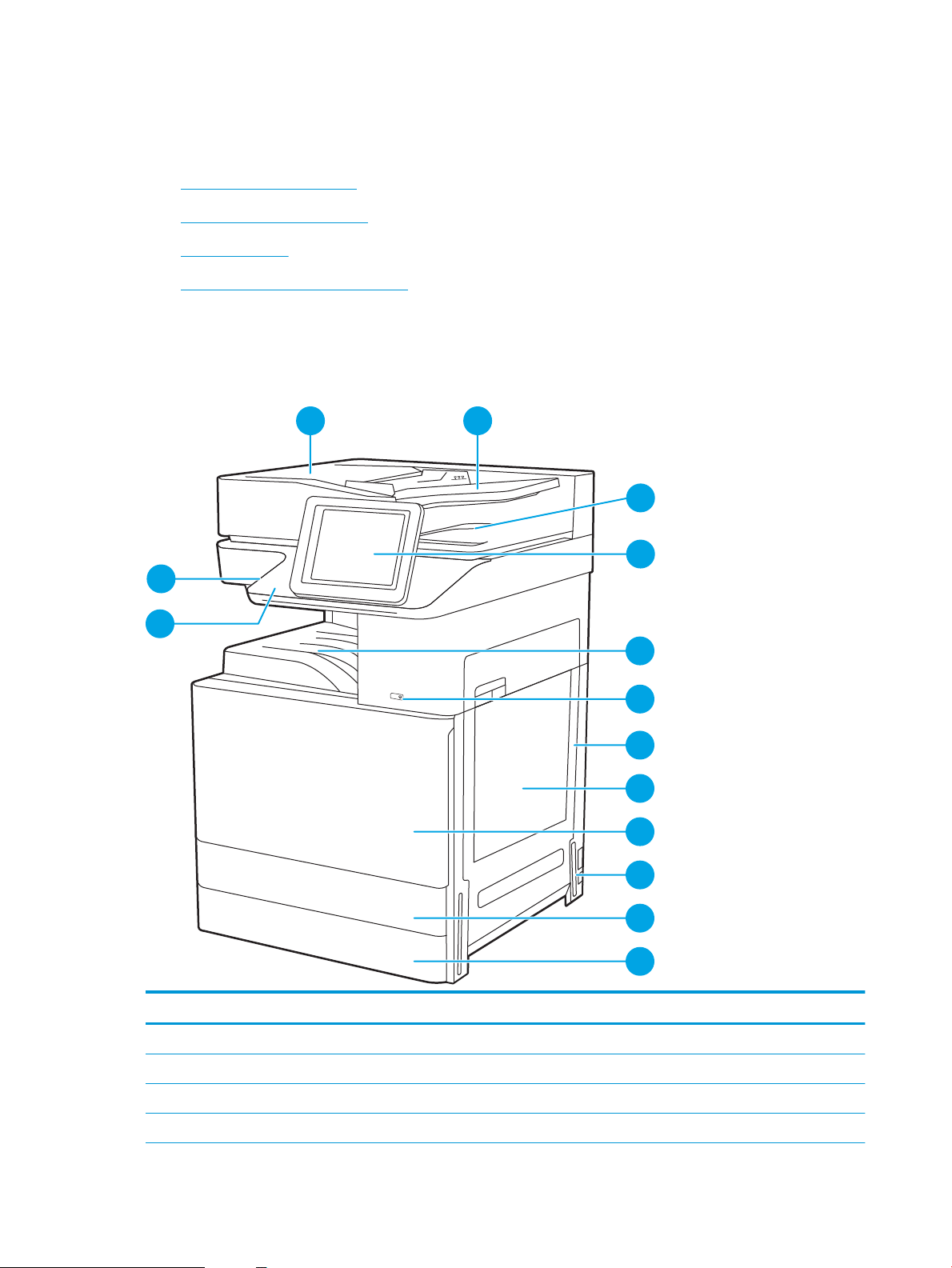
Printeraanzichten
14
4
5
6
7
8
9
10
11
12
3
2
13
1
Belangrijke functies op de printer en het bedieningspaneel vinden.
●
Vooraanzicht van de printer
●
Achteraanzicht van de printer
●
Interfacepoorten
●
Overzicht van het bedieningspaneel
Vooraanzicht van de printer
U vindt de volgende functies aan de voorzijde van de printer.
Afbeelding 1-1 Vooraanzicht van de printer
Item Omschrijving
1 Klep automatische documentinvoer (toegang voor het verhelpen van papierstoringen)
2 Invoerlade automatische documentinvoer
3 Uitvoerlade automatische documentinvoer
4 Bedieningspaneel met kleurenaanraakscherm (kan worden gekanteld voor betere weergave)
4 Hoofdstuk 1 Printeroverzicht NLWW
Page 17
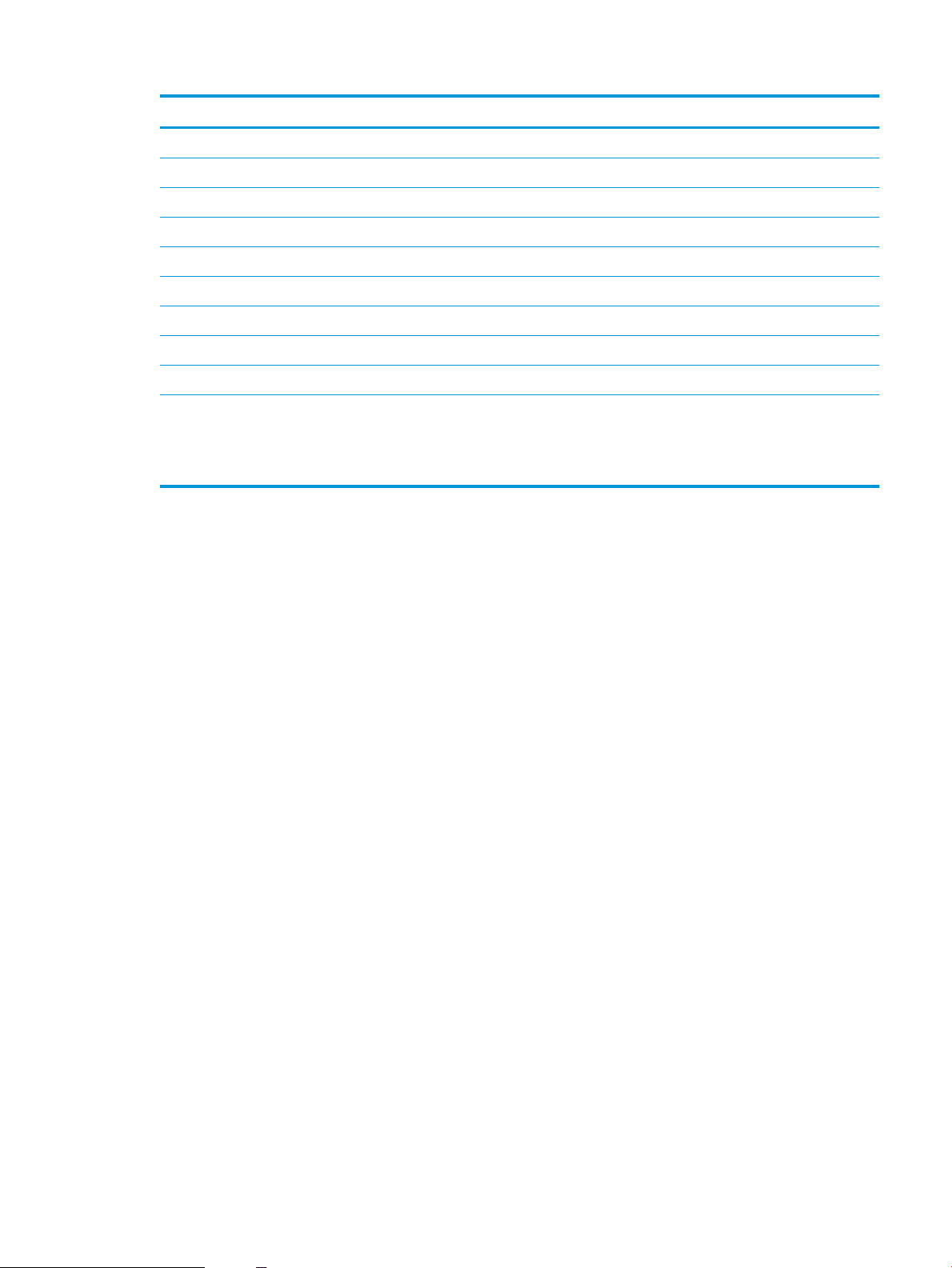
Item Omschrijving
5 Uitvoerbak
6 Aan-uitknop
7 Rechterklep (toegang voor het verhelpen van papierstoringen)
8 Lade 1
9 Voorklep (toegang tot de tonercartridges)
10 Voedingsaansluiting
11 Lade 2
12 Lade 3
13 Hardware-integratiepocket (HIP) voor het aansluiten van accessoires en apparatuur van derden
14 USB-poort met eenvoudige toegang
Plaats een USB-ashstation om zonder computer af te drukken of te scannen, of om de rmware van de printer bij te werken.
OPMERKING: Een beheerder moet deze poort eerst inschakelen.
Achteraanzicht van de printer
U vindt de volgende functies aan de achterkant van de printer.
NLWW Printeraanzichten 5
Page 18
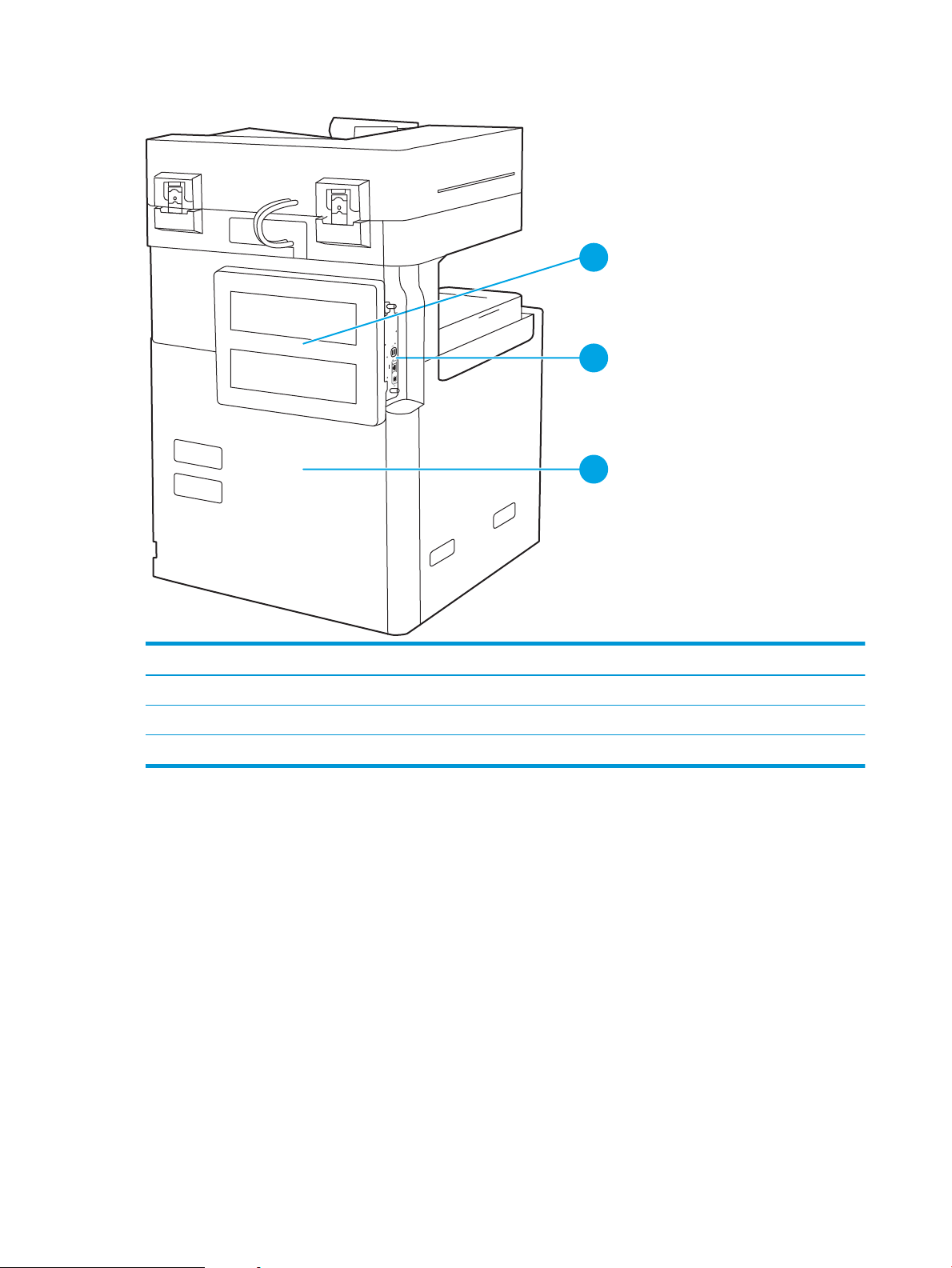
Afbeelding 1-2 Achteraanzicht van de printer
1
2
3
Item Omschrijving
1 Formatterklep
2 Interfacepoorten
3 Sticker met product- en serienummer
Interfacepoorten
Zoek de interfacepoorten op de printerformatter.
6 Hoofdstuk 1 Printeroverzicht NLWW
Page 19
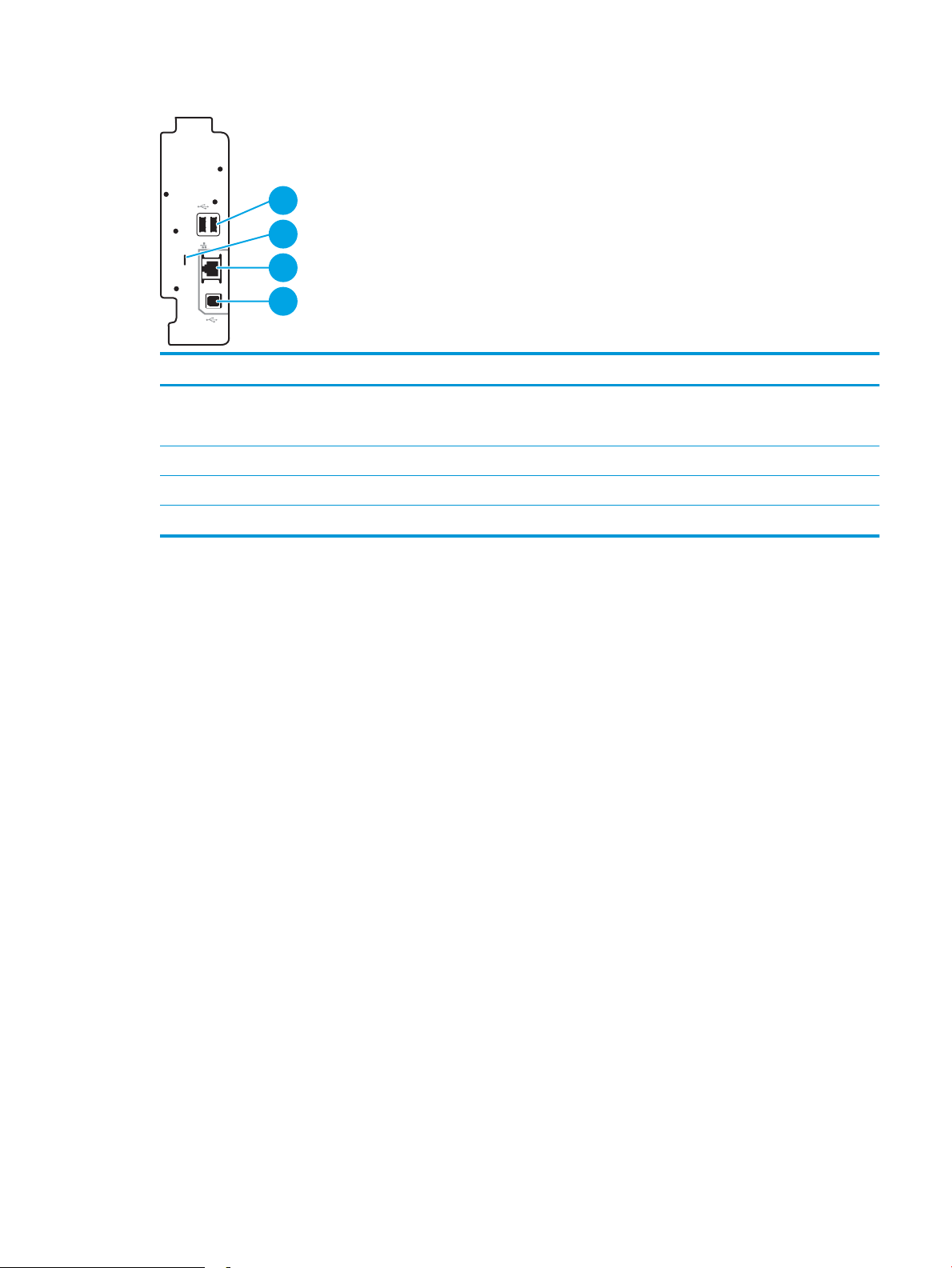
Afbeelding 1-3 Aanzicht interfacepoorten
2
1
3
4
Item Omschrijving
1 USB-hostpoorten voor het aansluiten van externe USB-apparaten (deze poorten zijn mogelijk afgedekt)
OPMERKING: Gebruik de USB-poort naast het bedieningspaneel om gemakkelijk af te drukken via USB.
2 Sleuf voor beveiligingsvergrendeling met een kabel
3 Ethernetpoort (RJ-45) voor LAN (Local Area Network)
4 Snelle USB 2.0-afdrukpoort
NLWW Printeraanzichten 7
Page 20
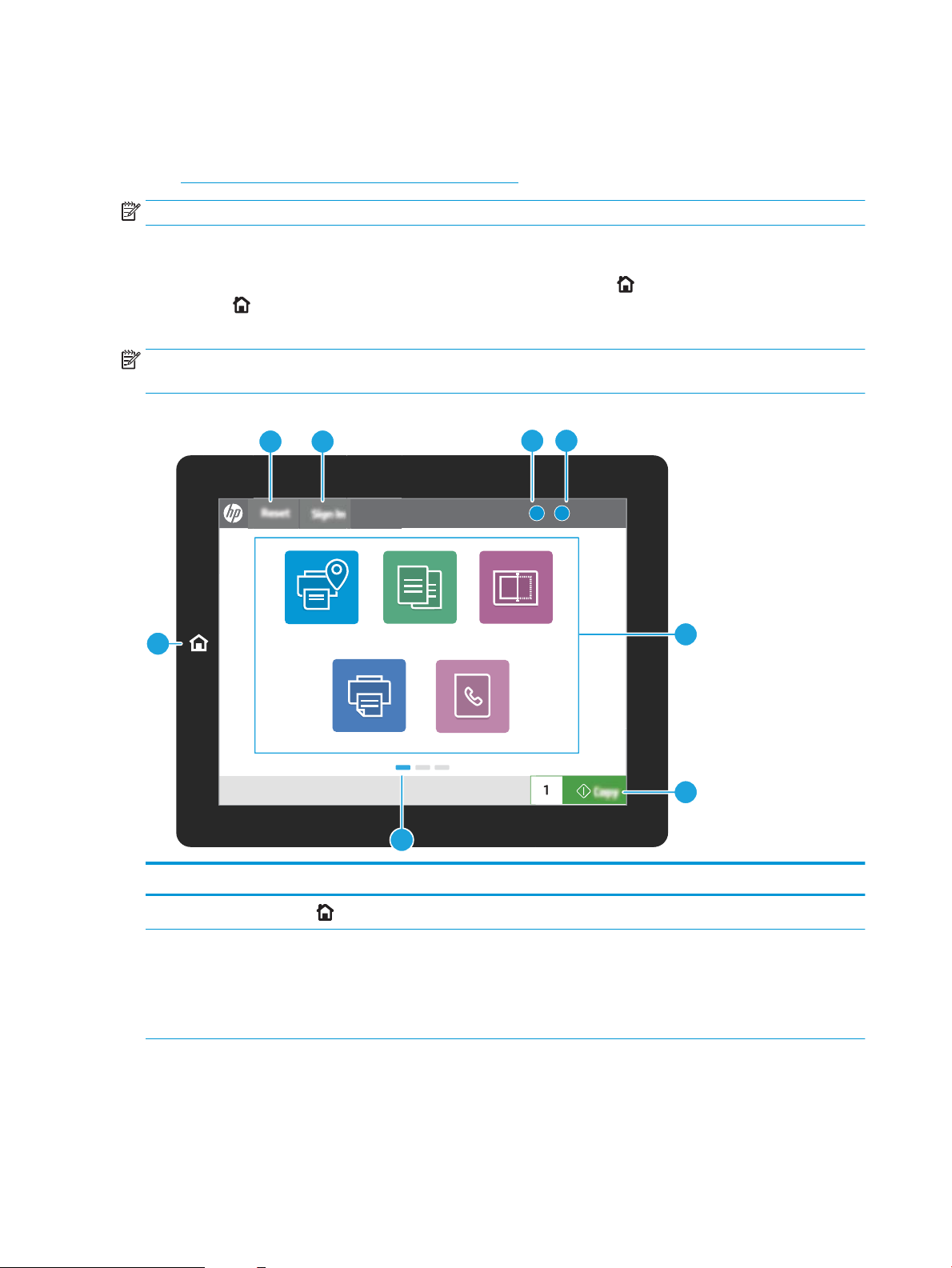
Overzicht van het bedieningspaneel
?i
12:42 PM
1
7
6
23
45
8
Copy Scan
Print
Fax
HP Roam
Het bedieningspaneel biedt toegang tot printerfuncties en geeft de huidige status van de printer weer.
●
Het bedieningspaneel met aanraakscherm gebruiken
OPMERKING: Kantel het bedieningspaneel voor een betere weergave.
Het beginscherm biedt toegang tot printerfuncties en geeft de huidige status van de printer weer.
U kunt altijd terugkeren naar het beginscherm door de knop Beginscherm aan te raken. Raak de knop
Beginscherm links op het bedieningspaneel van de printer aan om terug te keren naar het beginscherm, of
raak de knop Beginscherm aan linksboven in de meeste schermen.
OPMERKING: De functies die in het beginscherm worden weergegeven zijn afhankelijk van de conguratie van
de printer.
Afbeelding 1-4 Overzicht van het bedieningspaneel
Item Bedieningselement Omschrijving
1
2 Resetknop Met de knop Resetten zet u de printer terug naar de standaardinstellingen. Deze knop
8 Hoofdstuk 1 Printeroverzicht NLWW
Knop Beginscherm
Raak de knop Beginscherm aan om terug te keren naar het beginscherm.
is altijd zichtbaar als gebruikers niet zijn aangemeld. De knop Resetten is niet zichtbaar
als de knop Afmelden wordt getoond. Raak de knop Resetten aan om verder te gaan
en om taken van de vorige pauzestand en taakonderbreking vrij te geven, het aantal
snelkopieertaken in het veld voor het aantal kopieën te resetten, speciale modi af te
sluiten en de weergavetaal en toetsenbordindeling te resetten.
Page 21
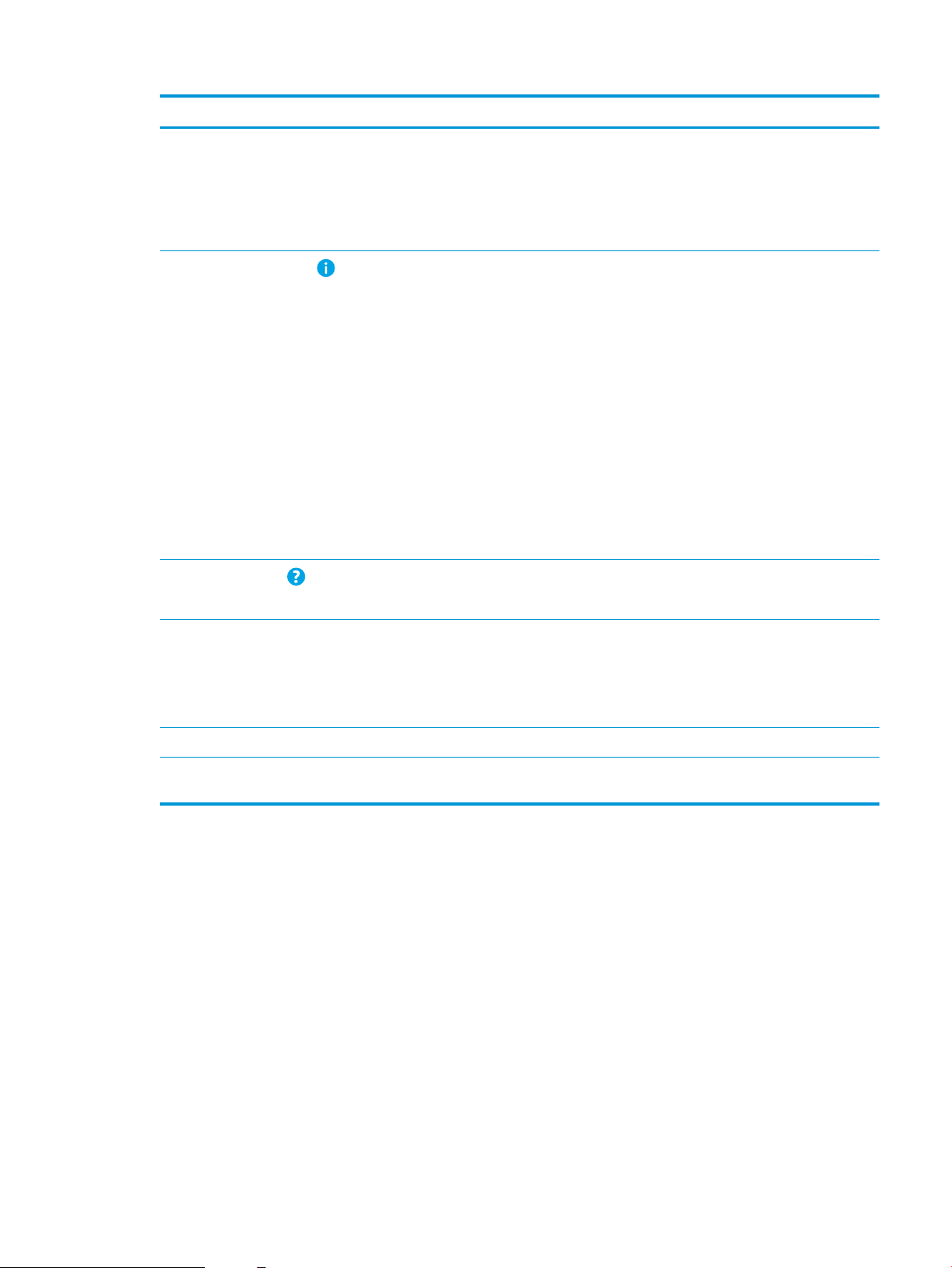
Item Bedieningselement Omschrijving
3 De knop Aanmelden of Afmelden Raak de knop Aanmelden aan voor toegang tot de beveiligde functies.
Gebruik de knop Afmelden om u af te melden bij de printer. De printer herstelt alle
opties naar de standaardinstellingen.
OPMERKING: Deze knop wordt alleen weergegeven als de beheerder machtigingen
voor de printer heeft ingesteld voor toegang tot functies.
4
5
6 Toepassingsgebied Raak een pictogram aan om de toepassing te openen. Veeg over het scherm om
Knop Informatie
Knop Help
Raak de informatieknop aan om een scherm te openen dat toegang biedt tot
verschillende soorten printerinformatie. Raak de knoppen aan de onderkant van het
scherm aan voor de volgende informatie:
● Schermtaal: Wijzig de taalinstelling voor de huidige sessie van de gebruiker.
● Slaapstand: Plaats de printer in de slaapstand.
● Wi-Fi Direct: Hier vindt u informatie over hoe u rechtstreeks via Wi-Fi met een
telefoon, tablet of ander apparaat verbinding kunt maken met de printer.
● Draadloos: Bekijk en wijzig instellingen voor de draadloze verbinding (alleen als er
een optioneel draadloos accessoire is geïnstalleerd).
● Ethernet: Hier kunt u de instellingen voor de Ethernet-verbinding bekijken en
wijzigen.
● HP Webservices: Bekijk hier informatie over het verbinding maken en afdrukken
met de printer via HP Webservices (ePrint).
Raak de knop Help aan om het geïntegreerde helpsysteem te openen.
De statusregel biedt informatie over de algehele printerstatus.
toegang te krijgen tot meer toepassingen.
OPMERKING: De beschikbare toepassingen variëren per printer. De beheerder kan
instellen welke toepassingen worden weergegeven en de volgorde waarin ze worden
weergegeven.
7 Knop Kopiëren Raak de knop Kopiëren aan om een kopieertaak te starten.
8 Indicator voor beginschermpagina Toont het aantal pagina's op het beginscherm of in een toepassing. De huidige pagina
wordt gemarkeerd. Veeg over het scherm om te bladeren tussen pagina's.
Het bedieningspaneel met aanraakscherm gebruiken
Doorloop de volgende stappen om het bedieningspaneel met aanraakscherm van de printer te gebruiken.
NLWW Printeraanzichten 9
Page 22
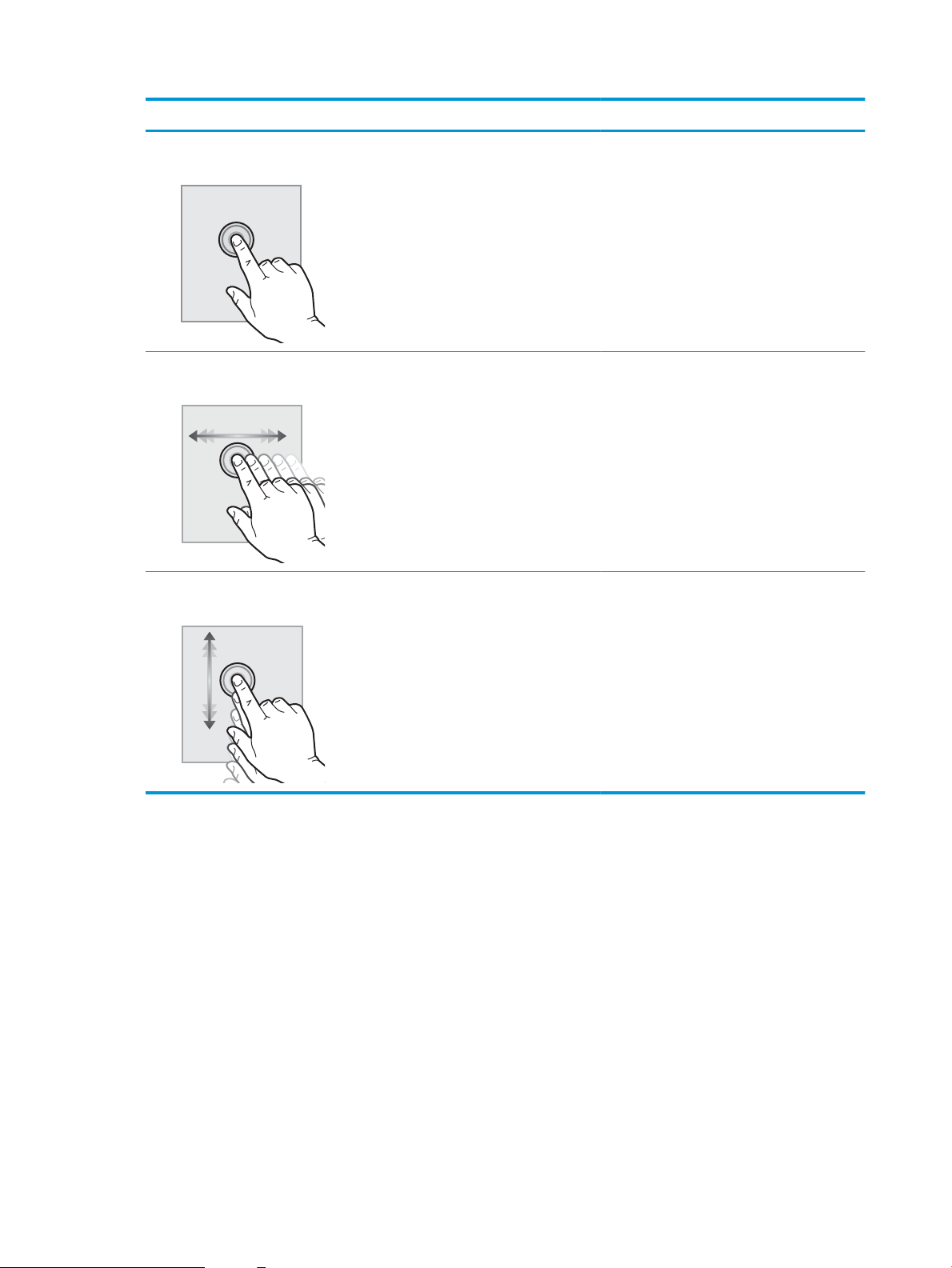
Actie Omschrijving Voorbeeld
Aanraken Raak een item op het scherm aan om dat item te
selecteren of dat menu te openen. U kunt tijdens
het bladeren door menu's het scherm kort
aanraken om het bladeren te onderbreken.
Vegen Raak het scherm aan en schuif met uw vinger
horizontaal over het scherm om horizontaal te
bladeren.
Bladeren Raak het scherm aan en schuif met uw vinger
verticaal over het scherm om verticaal te
bladeren. U kunt tijdens het bladeren door
menu's het scherm kort aanraken om het
bladeren te onderbreken.
Raak het pictogram Instellingen aan om de app
Instellingen te openen.
Veeg over het scherm totdat de app Instellingen
wordt weergegeven.
Blader door de app Instellingen.
10 Hoofdstuk 1 Printeroverzicht NLWW
Page 23
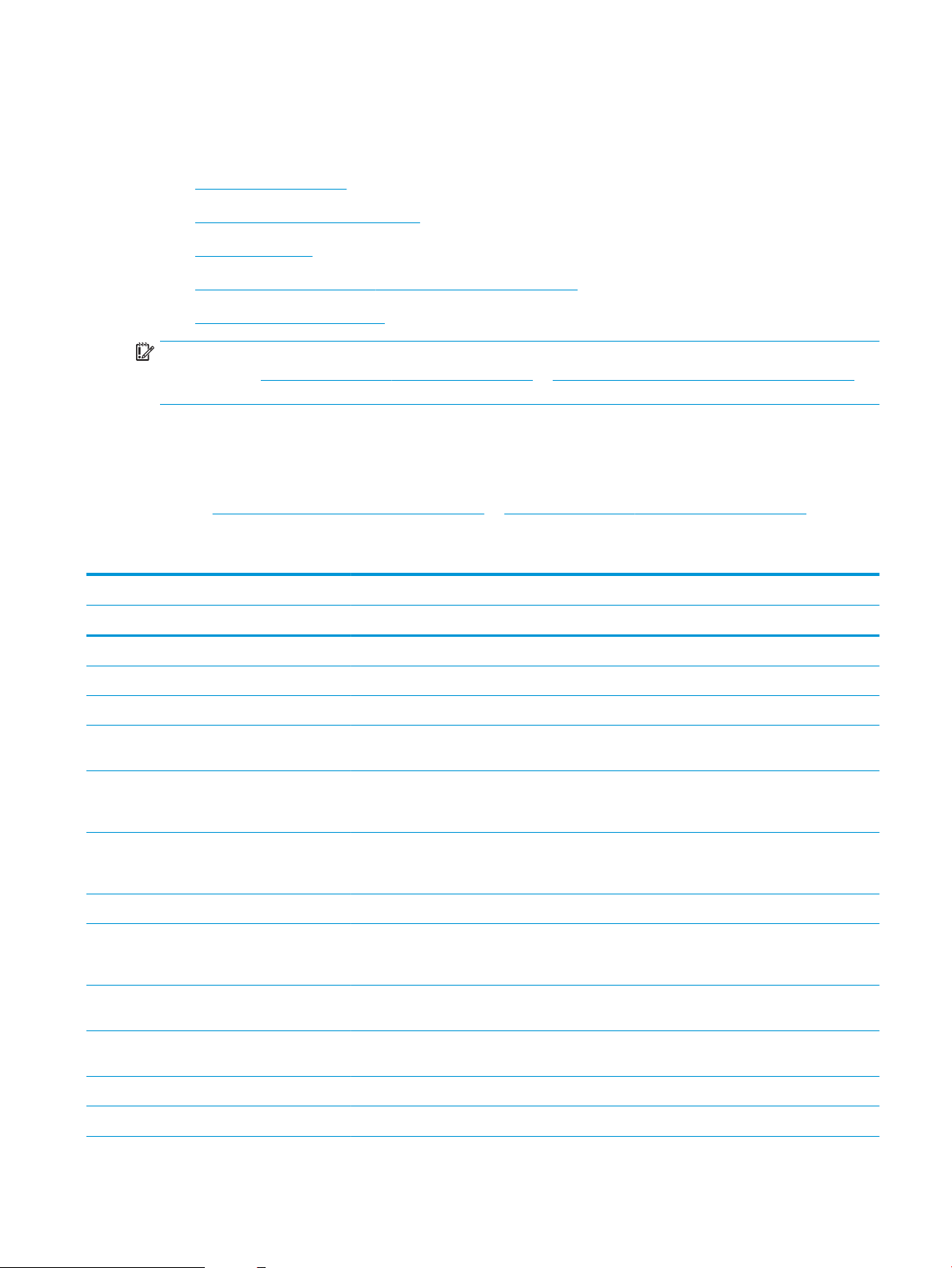
Printerspecicaties
Lees de specicaties voor hardware, software en printeromgeving in dit gedeelte.
●
Technische specicaties
●
Ondersteunde besturingssystemen
●
Printerafmetingen
●
Energieverbruik, elektrische specicaties en geluidsemissies
●
Bereik voor de werkomgeving
BELANGRIJK: De volgende specicaties zijn correct op het moment van uitgave maar zijn onderhevig aan
wijzigingen. Zie http://www.hp.com/support/ljE82540MFP of http://www.hp.com/support/colorljE87640MFP
voor actuele informatie.
Technische specicaties
Bekijk de technische specicaties van de printer.
Ga naar http://www.hp.com/support/ljE82540MFP of http://www.hp.com/support/colorljE87640MFP voor
recente informatie.
Tabel
1-1 Technische specicaties van de printer
Modelnummer E82540du E82550du E82560du E87640du E87650du E87660du
Apparaatnummer 5CM59A 5CM60A 5CM61A 5CM64A 5CM65A 5CM66A
Papierverwerking Lade 1 (100 vel) Opgenomen Opgenomen Opgenomen Opgenomen Opgenomen Opgenomen
Lade 2 (520 vel) Opgenomen Opgenomen Opgenomen Opgenomen Opgenomen Opgenomen
Lade 3 (520 vel) Opgenomen Opgenomen Opgenomen Opgenomen Opgenomen Opgenomen
Papierinvoerlade voor
2 x 520 vel
Invoerlade met hoge
capaciteit voor 2.000
vel
Invoerlade aan zijkant
met hoge capaciteit
voor 3000 vel
Printerkast Optioneel Optioneel Optioneel Optioneel Optioneel Optioneel
Nietmachine/
stapelaarafwerkeenheid
Brochuremakerafwerkaccessoire
Binnenste
afwerkeenheid
Optioneel Optioneel Optioneel Optioneel Optioneel Optioneel
Optioneel Optioneel Optioneel Optioneel Optioneel Optioneel
Optioneel Optioneel Optioneel Optioneel Optioneel Optioneel
Optioneel Optioneel Optioneel Optioneel Optioneel Optioneel
Optioneel Optioneel Optioneel Optioneel Optioneel Optioneel
Optioneel Optioneel Optioneel Optioneel Optioneel Optioneel
● 2/3 ponseenheid Optioneel Optioneel Optioneel Optioneel Optioneel Optioneel
● 2/4 ponseenheid Optioneel Optioneel Optioneel Optioneel Optioneel Optioneel
NLWW Printerspecicaties 11
Page 24
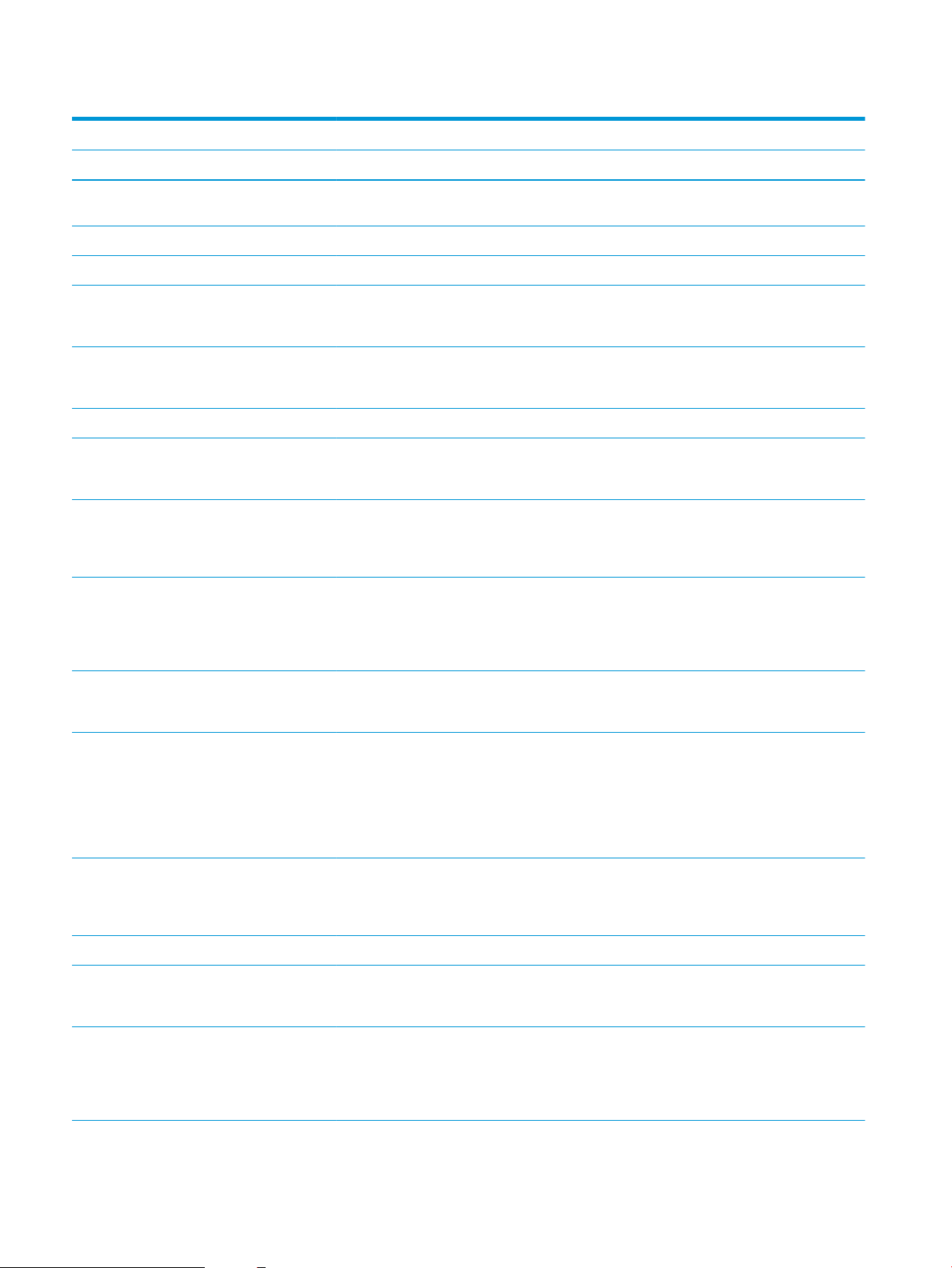
Tabel 1-1 Technische specicaties van de printer (vervolg)
Modelnummer E82540du E82550du E82560du E87640du E87650du E87660du
Apparaatnummer 5CM59A 5CM60A 5CM61A 5CM64A 5CM65A 5CM66A
● Zweedse
ponseenheid
HP taakscheider Optioneel Optioneel Optioneel Optioneel Optioneel Optioneel
HP tweede uitvoer Opgenomen Opgenomen Opgenomen Opgenomen Opgenomen Opgenomen
Automatisch
dubbelzijdig afdrukken
(duplex)
Verbinding 10/100/1000 Ethernet
LAN-aansluiting met
IPv4 en IPv6
Snelle USB 2.0 Opgenomen Opgenomen Opgenomen Opgenomen Opgenomen Opgenomen
Aansluitmogelijkheid
(HIP) voor apparatuur
van derden
Bluetooth Low Energy
(BLE) voor afdrukken
vanaf mobiele
apparaten
HP Jetdirect 3000w
NFC/Wirelessaccessoire voor
afdrukken vanaf
mobiele apparaten
Optioneel Optioneel Optioneel Optioneel Optioneel Optioneel
Opgenomen Opgenomen Opgenomen Opgenomen Opgenomen Opgenomen
Opgenomen Opgenomen Opgenomen Opgenomen Opgenomen Opgenomen
Opgenomen Opgenomen Opgenomen Opgenomen Opgenomen Opgenomen
Optioneel Optioneel Optioneel Optioneel Optioneel Optioneel
Optioneel Optioneel Optioneel Optioneel Optioneel Optioneel
HP Jetdirect 3100w
BLE/NFC/Wirelessaccessoire
Geïntegreerde
functionaliteit voor HP
Near-Field
Communication (NFC)
en Wi-Fi Direct voor
afdrukken vanaf
mobiele apparaten
HP Jetdirect 2900nw
printserveraccessoire
voor draadloze
verbinding
Geheugen 7 GB basisgeheugen Opgenomen Opgenomen Opgenomen Opgenomen Opgenomen Opgenomen
Massaopslag 2 HP High-
Performance Secure
Hard Disks van 320 GB
Beveiliging HP Trusted Platform-
module voor het
coderen van alle
gegevens die de
printer verwerkt
Optioneel Optioneel Optioneel Optioneel Optioneel Optioneel
Optioneel Optioneel Optioneel Optioneel Optioneel Optioneel
Optioneel Optioneel Optioneel Optioneel Optioneel Optioneel
Opgenomen Opgenomen Opgenomen Opgenomen Opgenomen Opgenomen
Opgenomen Opgenomen Opgenomen Opgenomen Opgenomen Opgenomen
12 Hoofdstuk 1 Printeroverzicht NLWW
Page 25
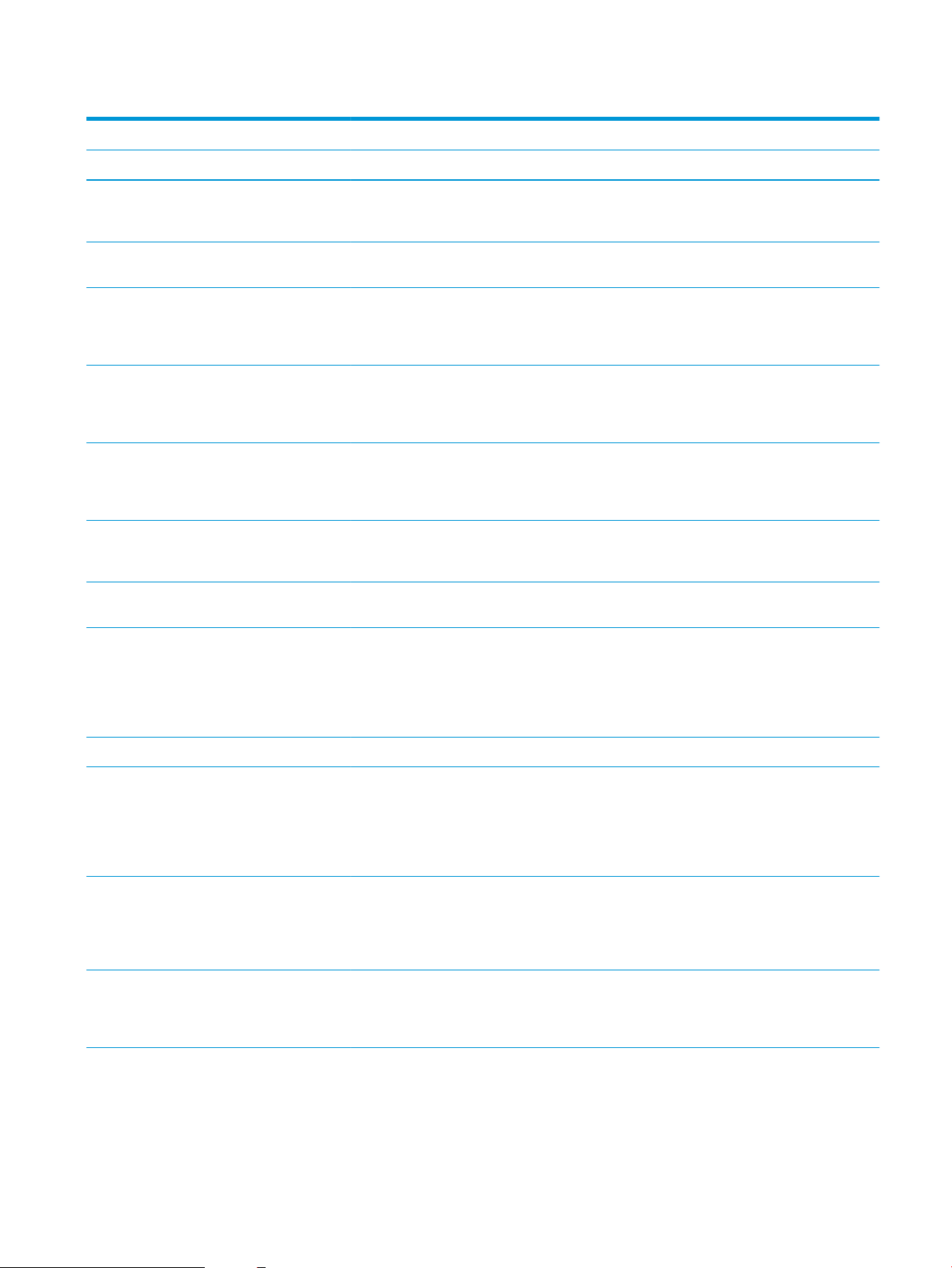
Tabel 1-1 Technische specicaties van de printer (vervolg)
Modelnummer E82540du E82550du E82560du E87640du E87650du E87660du
Apparaatnummer 5CM59A 5CM60A 5CM61A 5CM64A 5CM65A 5CM66A
Display van het
bedieningspaneel
Afdrukken Drukt 40 pagina's per
Bedieningspaneel
uitgevoerd als
kleurenaanraakscherm
Inschuifbaar
toetsenbord
minuut (ppm) af op
papier van A4-formaat
en Letter-formaat.
Drukt 50 pagina's per
minuut (ppm) af op
papier van A4-formaat
en Letter-formaat
Drukt 60 pagina's per
minuut (ppm) af op
papier van A4-formaat
en Letter-formaat
USB-afdrukfunctie
(geen computer
vereist)
Afdrukken vanaf
mobiel/cloud
Taken opslaan in het
printergeheugen om
op een later moment
of privé af te drukken
(USB-ashdrive van 16
GB of meer vereist)
Opgenomen Opgenomen Opgenomen Opgenomen Opgenomen Opgenomen
Niet
opgenomen
Opgenomen Niet
Niet
opgenomen
Niet
opgenomen
Opgenomen Opgenomen Opgenomen Opgenomen Opgenomen Opgenomen
Optioneel Optioneel Optioneel Optioneel Optioneel Optioneel
Opgenomen Opgenomen Opgenomen Opgenomen Opgenomen Opgenomen
Niet
opgenomen
opgenomen
Opgenomen Niet
Niet
opgenomen
Niet
opgenomen
Niet
opgenomen
opgenomen
Opgenomen Niet
Niet
opgenomen
Opgenomen Niet
Niet
opgenomen
opgenomen
Niet
opgenomen
opgenomen
Opgenomen Niet
Niet
opgenomen
Niet
opgenomen
Niet
opgenomen
opgenomen
Opgenomen
Faxen Optioneel Optioneel Optioneel Optioneel Optioneel Optioneel
Kopiëren en scannen Scant 80 pagina's per
minuut (ppm)
enkelzijdig of 160
pagina's dubbelzijdig
op papier van A4- en
Letter-formaat
Tweekoppige
documentinvoer van
100 pagina's, geschikt
voor dubbelzijdig
kopiëren en scannen
HP EveryPagetechnologie,
waaronder ultrasonore
multi-invoerdetectie
Opgenomen Opgenomen Opgenomen Opgenomen Opgenomen Opgenomen
Opgenomen Opgenomen Opgenomen Opgenomen Opgenomen Opgenomen
Opgenomen Opgenomen Opgenomen Opgenomen Opgenomen Opgenomen
NLWW Printerspecicaties 13
Page 26
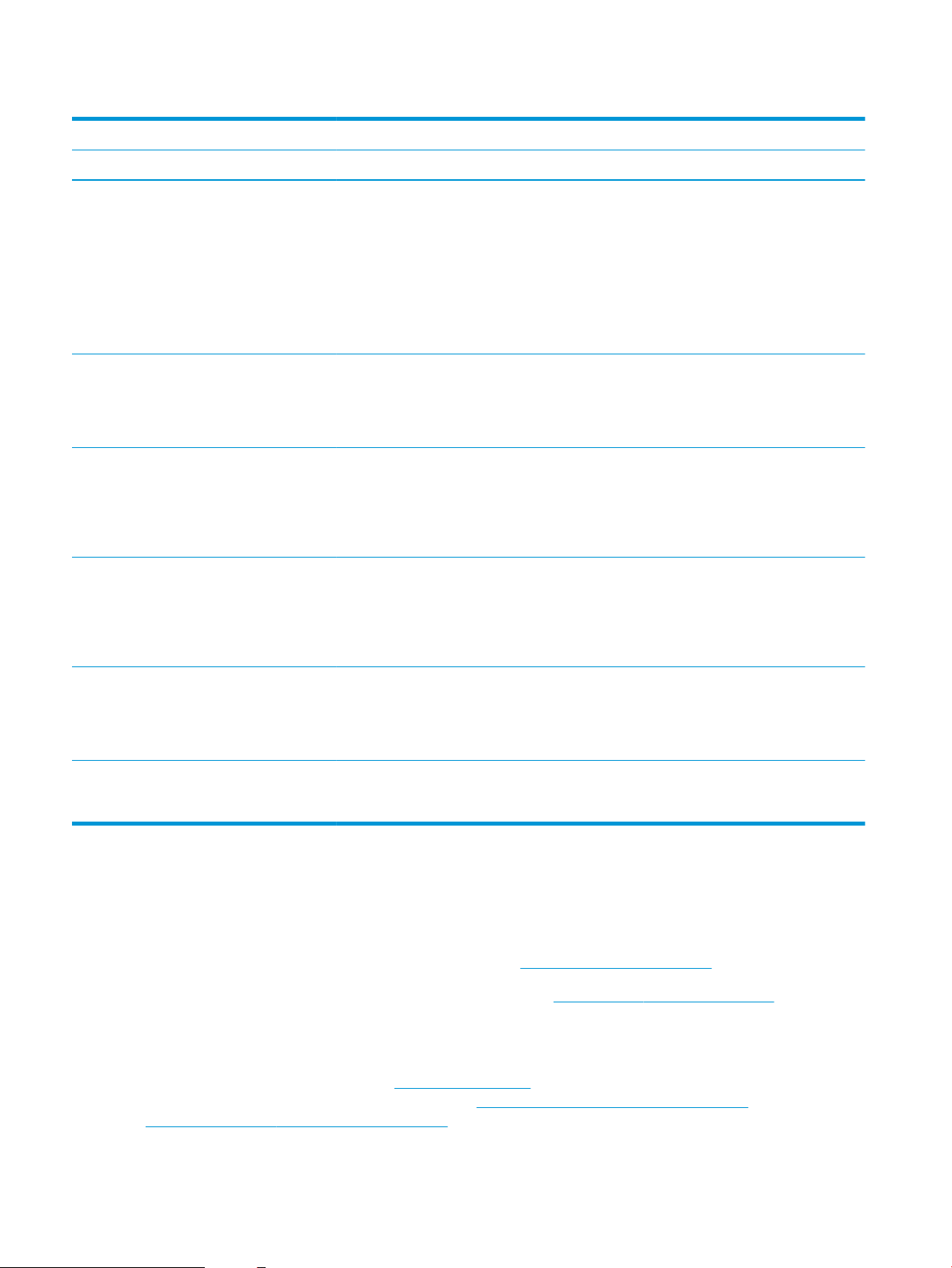
Tabel 1-1 Technische specicaties van de printer (vervolg)
Modelnummer E82540du E82550du E82560du E87640du E87650du E87660du
Apparaatnummer 5CM59A 5CM60A 5CM61A 5CM64A 5CM65A 5CM66A
Met Embedded OCR
(optical character
recognition, optische
tekenherkenning) kunt
u afgedrukte pagina's
omzetten naar tekst
die kan worden
bewerkt of wordt
herkend op een
computer
De functie SMART
Label detecteert
papierranden voor het
automatisch bijsnijden
van pagina's
Automatische
afdrukstand van de
pagina voor pagina's
die minstens 100
tekens aan tekst
bevatten
Met tint automatisch
aanpassen kunt u
contrast, helderheid en
achtergrond
verwijderen voor
iedere pagina instellen
Opgenomen Opgenomen Opgenomen Opgenomen Opgenomen Opgenomen
Opgenomen Opgenomen Opgenomen Opgenomen Opgenomen Opgenomen
Opgenomen Opgenomen Opgenomen Opgenomen Opgenomen Opgenomen
Opgenomen Opgenomen Opgenomen Opgenomen Opgenomen Opgenomen
Digitaal verzenden Documenten
verzenden naar e-mail,
USB en gedeelde
mappen op een
netwerk
Documenten
verzenden naar
SharePoint®
Opgenomen Opgenomen Opgenomen Opgenomen Opgenomen Opgenomen
Opgenomen Opgenomen Opgenomen Opgenomen Opgenomen Opgenomen
Ondersteunde besturingssystemen
Op basis van de volgende informatie kunt u ervoor zorgen dat uw printer compatibel is met het
besturingssysteem van uw computer.
Linux: Ga voor informatie en printerdrivers voor Linux naar www.hp.com/go/linuxprinting.
UNIX: Ga voor informatie over en printerdrivers voor UNIX® naar www.hp.com/go/unixmodelscripts.
De volgende informatie geldt voor de printerspecieke HP PCL 6 printerdrivers voor Windows, HP-printerdrivers
voor macOS en het software-installatieprogramma.
Windows: Download HP Easy Start van 123.hp.com/LaserJet om de HP-printerdriver te installeren. Of ga naar de
website met printerondersteuning voor deze printerhttp://www.hp.com/support/ljE82540MFP of
http://www.hp.com/support/colorljE87640MFP om de printerdriver of het software-installatieprogramma van
de HP-printerdriver te downloaden.
14 Hoofdstuk 1 Printeroverzicht NLWW
Page 27
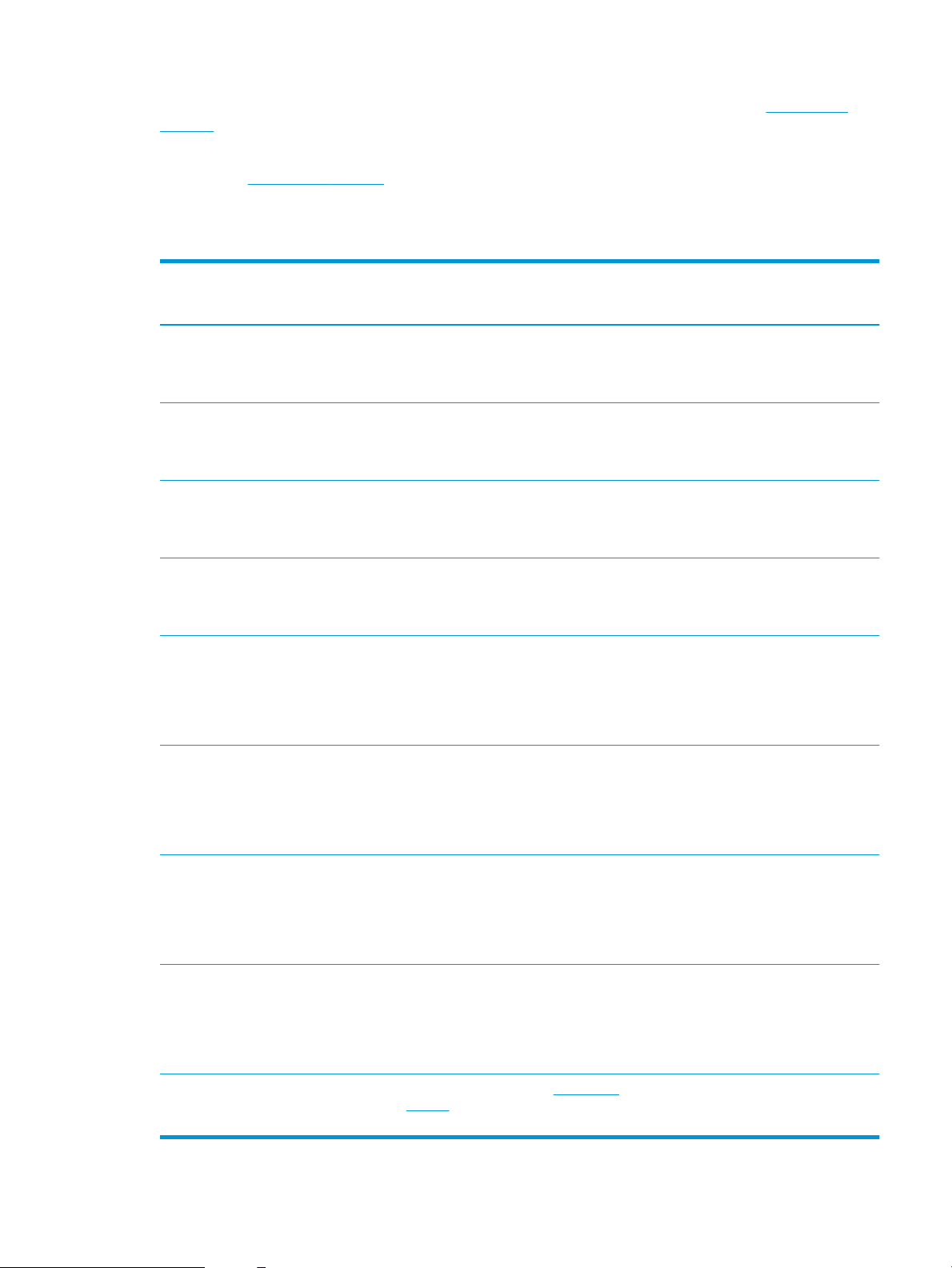
macOS: Mac-computers worden door deze printer ondersteund. Download HP Easy Start vanaf 123.hp.com/
LaserJet of vanaf de printerondersteuningspagina en gebruik HP Easy Start vervolgens om de HP-printerdriver te
installeren.
1. Ga naar 123.hp.com/LaserJet.
2. Volg de stappen voor het downloaden van de printersoftware.
Tabel 1-2 Ondersteunde besturingssystemen en printerdrivers
Besturingssysteem Printerdriver geïnstalleerd (voor Windows,
of gebruik het installatieprogramma op het
web voor macOS)
Windows 7, 32-bits en 64-bits De printerspecieke printerdriver HP PCL 6
voor dit besturingssysteem wordt
geïnstalleerd als onderdeel van de
software-installatie.
Windows 8, 32-bits en 64-bits De printerspecieke printerdriver HP PCL 6
voor dit besturingssysteem wordt
geïnstalleerd als onderdeel van de
software-installatie.
Windows 8.1, 32-bits en 64-bits De printerspecieke printerdriver HP PCL-6
V4 voor dit besturingssysteem wordt
geïnstalleerd als onderdeel van de
software-installatie.
Windows 10, 32-bits en 64-bits De printerspecieke printerdriver HP PCL-6
V4 voor dit besturingssysteem wordt
geïnstalleerd als onderdeel van de
software-installatie.
Windows Server 2008 R2, SP 1, 64-bits De printerspecieke printerdriver PCL 6 kan
worden gedownload vanaf de website voor
printerondersteuning. Download de driver
en installeer deze vervolgens via het
Microsoft-hulpprogramma Printer
toevoegen.
Opmerkingen
Windows Server 2012, 64-bits De printerspecieke printerdriver PCL 6 kan
worden gedownload vanaf de website voor
printerondersteuning. Download de driver
en installeer deze vervolgens via het
Microsoft-hulpprogramma Printer
toevoegen.
Windows Server 2012 R2, 64-bits De printerspecieke printerdriver PCL 6 kan
worden gedownload vanaf de website voor
printerondersteuning. Download de driver
en installeer deze vervolgens via het
Microsoft-hulpprogramma Printer
toevoegen.
Windows Server 2016, 64-bits De printerspecieke printerdriver PCL 6 kan
worden gedownload vanaf de website voor
printerondersteuning. Download de driver
en installeer deze vervolgens via het
Microsoft-hulpprogramma Printer
toevoegen.
macOS 10.12 Sierra, macOS 10.13 High
Sierra
Download HP Easy Start van 123.hp.com/
LaserJet en gebruik deze vervolgens om de
printerdriver te installeren.
NLWW Printerspecicaties 15
Page 28
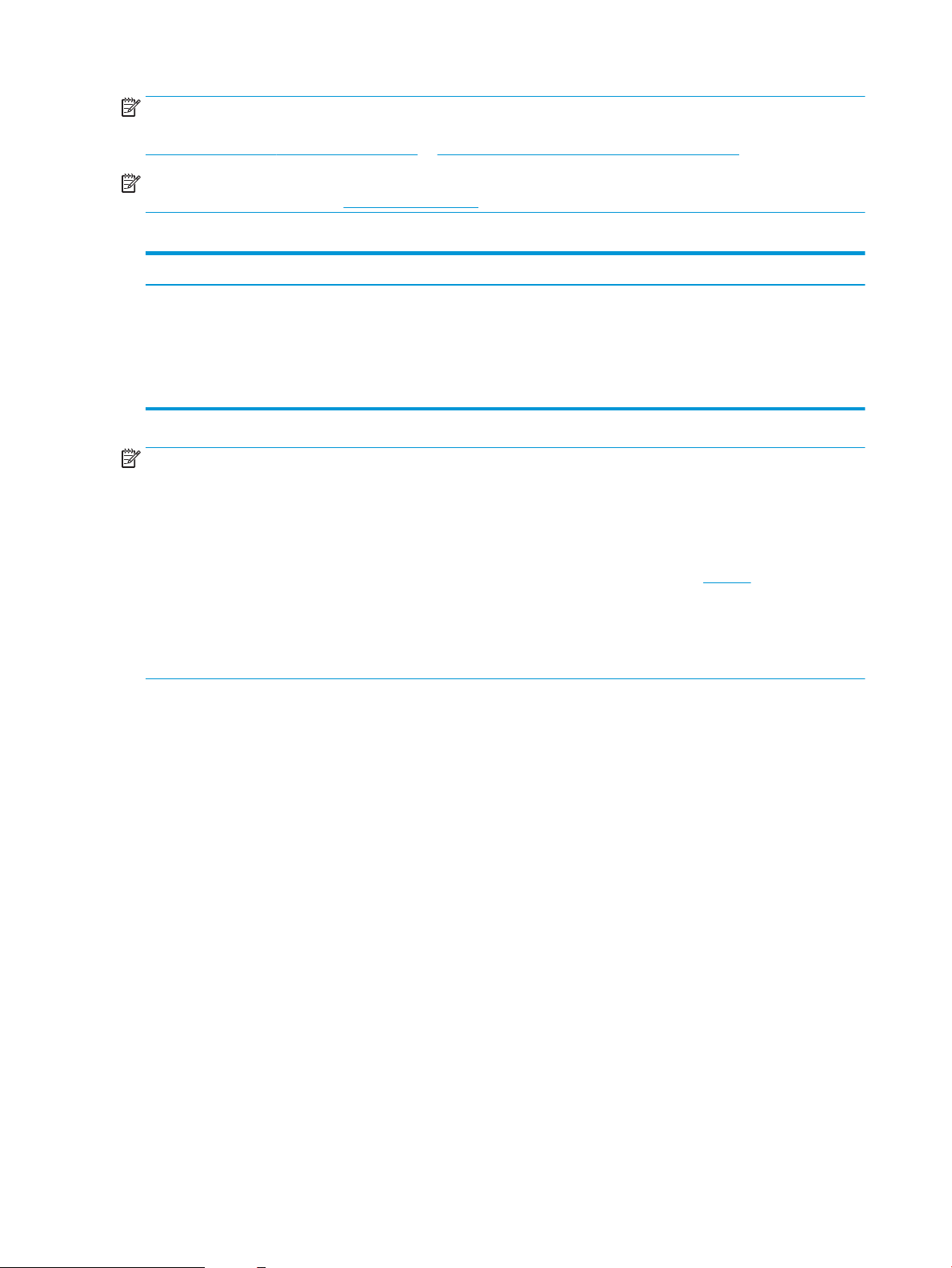
OPMERKING: Ondersteunde besturingssystemen kunnen wijzigen. Voor een actueel overzicht van
ondersteunde besturingssystemen en voor uitgebreide Help van HP voor de printer, gaat u naar
http://www.hp.com/support/ljE82540MFP of http://www.hp.com/support/colorljE87640MFP.
OPMERKING: Ga voor meer informatie over client- en serverbesturingssystemen en driverondersteuning voor
HP UPD voor deze printer naar www.hp.com/go/upd. Klik op de koppelingen onder Meer informatie.
Tabel 1-3 Minimale systeemvereisten
Windows macOS
● Internetverbinding
● USB 1.1 of 2.0-verbinding of een netwerkverbinding
● 2 GB vrije ruimte op de harde schijf
● 1 GB RAM (32-bits) of 2 GB RAM (64-bits)
OPMERKING: Het software-installatieprogramma van Windows installeert de HP Smart Device Agent Base-
service. De bestandsgrootte is circa 100 kb. De enige functie van de service is om elk uur te controleren of er
printers zijn aangesloten via USB. Er worden geen gegevens verzameld. Als er een USB-printer wordt gevonden,
wordt vervolgens geprobeerd een JetAdvantage Management Connector (JAMc)-instantie te vinden in het
netwerk. Als er een JAMc wordt gevonden, wordt de HP Smart Device Agent Base veilig bijgewerkt naar een
volledige Smart Device Agent in JAMc die vervolgens afgedrukte pagina's verantwoordt in een Managed Print
Services-account (MPS). De webpakketten met alleen de driver die zijn gedownload van hp.com voor de printer
en geïnstalleerd via de wizard Printer toevoegen, installeren deze service niet.
Als u de service wilt verwijderen, opent u het Conguratiescherm, selecteert u Programma's of Programma's en
onderdelen
en selecteert u vervolgens Programma's toevoegen/verwijderen of Een programma verwijderen om
de service te verwijderen. De bestandsnaam is HPSmartDeviceAgentBase.
Printerafmetingen
Controleer of er in de printeromgeving genoeg plek is voor de printer.
● Internetverbinding
● USB 1.1 of 2.0-verbinding of een netwerkverbinding
● 1,5 GB vrije ruimte op de harde schijf
16 Hoofdstuk 1 Printeroverzicht NLWW
Page 29
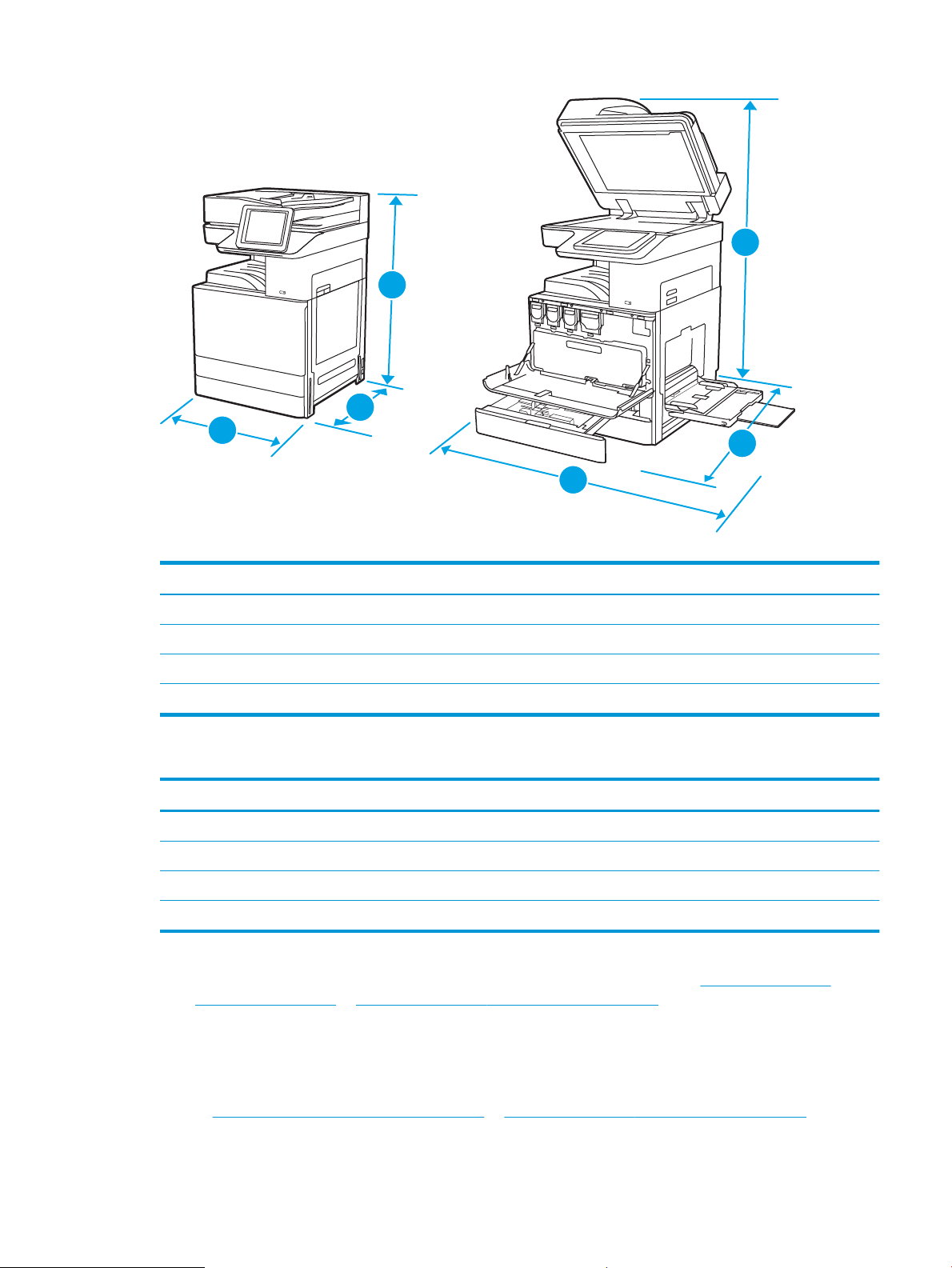
1
2
2
3
3
1
Tabel 1-4 Afmetingen van de modellen E87640du, E87650du en E87660du
Printer geheel gesloten Printer geheel geopend
1. Hoogte 883,7 mm 1300,5 mm
2. Diepte 764,3 mm 1188 mm
3. Breedte 585 mm 1013,3 mm
Gewicht 105,8 kg
Tabel 1-5 Afmetingen van de modellen E82540du, E82550du en E82560du
Printer geheel gesloten Printer geheel geopend
1. Hoogte 883,7 mm 1300,5 mm
2. Diepte 764,3 mm 1188 mm
3. Breedte 585 mm 1013,3 mm
Gewicht 86,05 kg
▲ Deze waarden zijn onderhevig aan wijzigingen. Ga voor actuele informatie naar http://www.hp.com/
support/ljE82540MFP of http://www.hp.com/support/colorljE87640MFP.
Energieverbruik, elektrische specicaties en geluidsemissies
De stroomvoorziening moet voldoen aan bepaalde specicaties, wil de printer goed functioneren.
Ga naar http://www.hp.com/support/ljE82540MFP of http://www.hp.com/support/colorljE87640MFP voor
recente informatie.
NLWW Printerspecicaties 17
Page 30
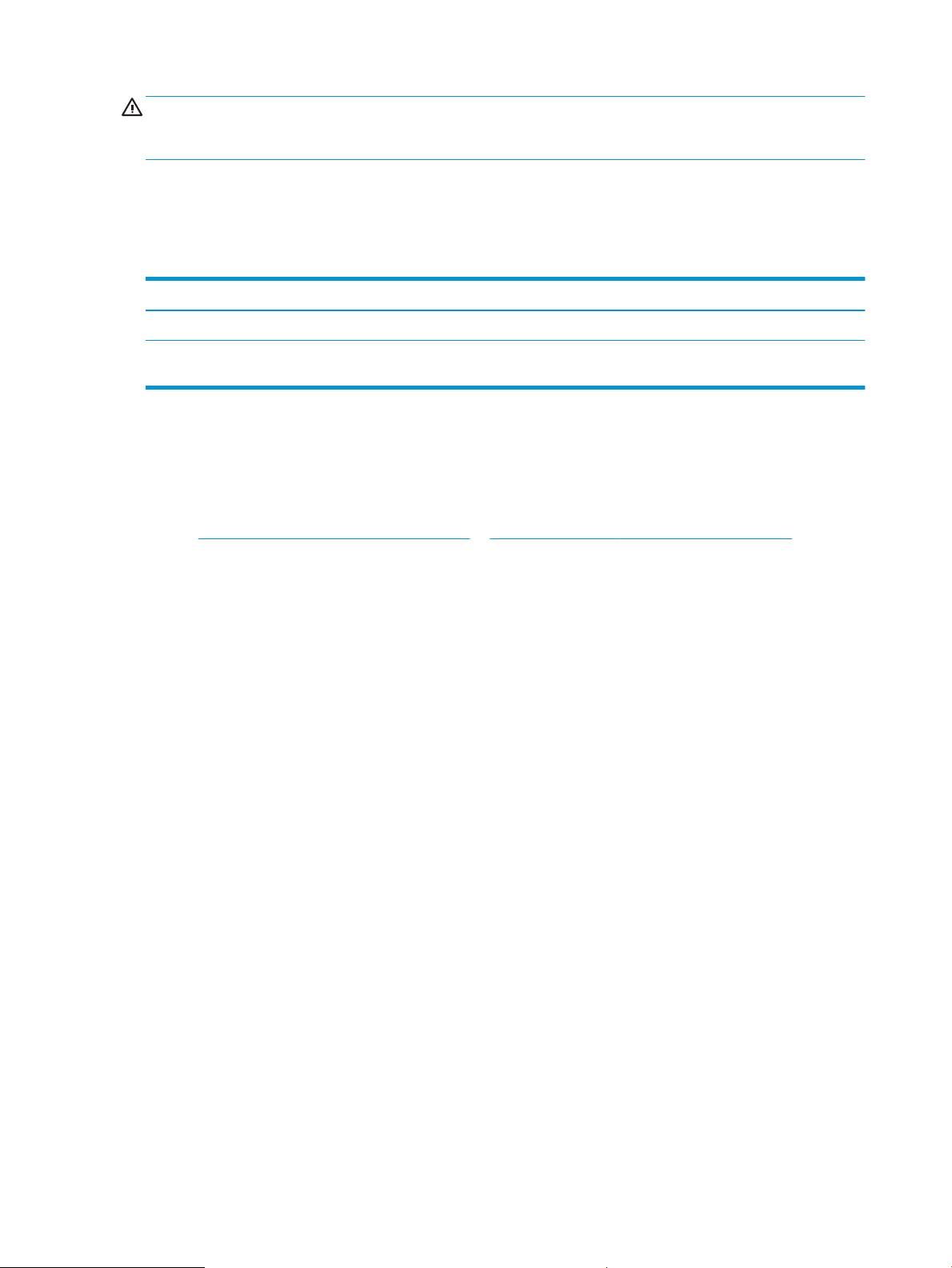
VOORZICHTIG: De stroomvereisten zijn gebaseerd op het land/de regio waar de printer wordt verkocht.
Verander niets aan de ingestelde spanning. Hierdoor raakt de printer beschadigd en komt de garantie van de
printer te vervallen.
Bereik voor de werkomgeving
De printeromgeving moet voldoen aan bepaalde specicaties, wil de printer goed functioneren.
Tabel 1-6 Specicaties voor de werkomgeving
Omgeving Aanbevolen Toegestaan
Temperatuur 17 tot 25 °C 10 tot 32,5°C
Relatieve luchtvochtigheid Relatieve luchtvochtigheid (RH) van 30 tot
70%
Printerhardware en -software installeren
Raadpleeg de handleiding voor de hardware-installatie die u bij de printer hebt ontvangen voor eenvoudige
installatie-instructies. Ga naar de HP ondersteuningspagina voor aanvullende instructies.
Ga naar http://www.hp.com/support/ljE82540MFP of http://www.hp.com/support/colorljE87640MFP voor de
uitgebreide Help van HP voor de printer. Zoek de volgende ondersteuning:
● Installeren en congureren
● Leren en gebruiken
● Problemen oplossen
● Software- en rmware-updates downloaden
● Meepraten op ondersteuningsforums
● Informatie over garantie en wettelijke informatie zoeken
10% tot 80% RH
18 Hoofdstuk 1 Printeroverzicht NLWW
Page 31

2 Papierladen
Ontdek manieren om de papierladen te vullen en te gebruiken, inclusief het plaatsen van speciale items zoals
enveloppen en etiketten.
●
Inleiding
●
Papier plaatsen in lade 1
●
Papier plaatsen in lade 2 en 3
●
Enveloppen afdrukken en laden
●
Etiketten afdrukken en plaatsen
Zie www.hp.com/videos/LaserJet voor video-assistentie.
De volgende informatie is correct op het moment van uitgave. Zie http://www.hp.com/support/ljE82540MFP of
http://www.hp.com/support/colorljE87640MFP voor actuele informatie.
Voor meer informatie:
De uitgebreide Help van HP voor de printer omvat de volgende informatie:
● Installeren en congureren
● Leren en gebruiken
● Problemen oplossen
● Software- en rmware-updates downloaden
● Meepraten op ondersteuningsforums
● Informatie over garantie en wettelijke informatie zoeken
Inleiding
Wees voorzichtig als u papier in de papierladen plaatst.
VOORZICHTIG: Trek niet meer dan één papierlade tegelijk uit.
Gebruik een papierlade niet als een opstapje.
Houd uw handen uit de papierladen wanneer deze worden gesloten.
Alle laden moeten zijn gesloten als u de printer verplaatst.
NLWW 19
Page 32

Papier plaatsen in lade 1
De volgende informatie beschrijft hoe u papier moet plaatsen in lade 1.
●
Lade 1 vullen (multifunctionele lade)
●
Afdrukstand van het papier in lade 1
●
Alternatieve briefhoofdmodus gebruiken
Lade 1 vullen (multifunctionele lade)
Deze lade kan maximaal 100 vel papier met een gewicht van 75 g/m2 of 10 enveloppen bevatten.
OPMERKING: Selecteer de juiste papiersoort in de printerdriver voordat u begint met afdrukken.
VOORZICHTIG: Ter voorkoming van storingen mag tijdens het afdrukken geen papier worden geplaatst in of
verwijderd uit lade 1.
1. Open lade 1.
2. Trek het verlengstuk naar buiten om het papier te
ondersteunen.
20 Hoofdstuk 2 Papierladen NLWW
Page 33

3. Schuif de papiergeleiders naar buiten met behulp
van de afstelvergrendeling.
4. Plaats papier in de lade.
Zorg dat het papier onder de vullijn van de
papiergeleiders past.
OPMERKING: De maximale stapelhoogte is
10 mm of ongeveer 100 vellen papier van 75
g/m2.
5. Stel de zijgeleiders met de afstelvergrendeling
zodanig bij dat deze de papierstapel licht raken
maar het papier niet buigen.
Afdrukstand van het papier in lade 1
Plaats het papier op de juiste manier in lade 1 om de beste afdrukkwaliteit te verkrijgen.
NLWW Papier plaatsen in lade 1 21
Page 34

Tabel 2-1 Afdrukstand van het papier in lade 1
Papiersoort Stand afbeelding Duplexmodus Papier plaatsen
Briefhoofdpapier of voorbedrukt Staand Enkelzijdig afdrukken Afdrukzijde beneden
Onderrand in de richting van de printer
Afdrukzijde beneden
Linkerzijde van de voorbedrukte afbeelding eerst in de
printer
Automatisch dubbelzijdig
afdrukken of met
Alternatieve
briefhoofdmodus
ingeschakeld
Afdrukzijde boven
Bovenrand eerst in de printer
22 Hoofdstuk 2 Papierladen NLWW
Page 35

Tabel 2-1 Afdrukstand van het papier in lade 1 (vervolg)
Papiersoort Stand afbeelding Duplexmodus Papier plaatsen
Briefhoofdpapier of voorbedrukt
(vervolg)
Staand
(vervolg)
Liggend Enkelzijdig afdrukken Afdrukzijde beneden
Automatisch dubbelzijdig
afdrukken of met
Alternatieve
briefhoofdmodus
ingeschakeld
(vervolg)
Afdrukzijde boven
Rechterzijde van voorbedrukte afbeelding eerst in de
printer
Linkerzijde van de voorbedrukte afbeelding eerst in de
printer
Automatisch dubbelzijdig
afdrukken of met
Alternatieve
briefhoofdmodus
ingeschakeld
Afdrukzijde boven
Rechterzijde van de vooraf afgedrukte afbeelding eerst in
de printer
NLWW Papier plaatsen in lade 1 23
Page 36

Tabel 2-1 Afdrukstand van het papier in lade 1 (vervolg)
Papiersoort Stand afbeelding Duplexmodus Papier plaatsen
Briefhoofdpapier of voorbedrukt
(vervolg)
Liggend
(vervolg)
Enkelzijdig afdrukken Afdrukzijde beneden
Onderrand in de richting van de printer
Automatisch dubbelzijdig
afdrukken of met
Alternatieve
briefhoofdmodus
ingeschakeld
Afdrukzijde boven
Bovenrand eerst in de printer
Geperforeerd Staand Enkelzijdig afdrukken Afdrukzijde beneden
Gaatjes aan de achterkant van de printer
Geperforeerd
(vervolg)
Staand
(vervolg)
Automatisch dubbelzijdig
afdrukken of met
Alternatieve
briefhoofdmodus
ingeschakeld
Afdrukzijde boven
Gaatjes aan de achterkant van de printer
24 Hoofdstuk 2 Papierladen NLWW
Page 37

Tabel 2-1 Afdrukstand van het papier in lade 1 (vervolg)
Papiersoort Stand afbeelding Duplexmodus Papier plaatsen
Liggend Enkelzijdig afdrukken Afdrukzijde beneden
Gaatjes van de printer af
Automatisch dubbelzijdig
afdrukken of met
Alternatieve
briefhoofdmodus
ingeschakeld
Afdrukzijde boven
Gaatjes naar de printer toe
NLWW Papier plaatsen in lade 1 25
Page 38

Alternatieve briefhoofdmodus gebruiken
Met de functie Alternatieve briefhoofdmodus kunt u briefhoofdpapier of voorbedrukt papier voor alle taken op
dezelfde manier in de lade plaatsen, of u nu enkelzijdige of dubbelzijdige afdrukken maakt. In deze modus
plaatst u het papier op dezelfde manier als bij automatisch dubbelzijdig afdrukken.
●
De alternatieve briefhoofdmodus inschakelen via de menu's op het bedieningspaneel van de printer
De alternatieve briefhoofdmodus inschakelen via de menu's op het bedieningspaneel van de printer
In het menu Instellingen kunt u de instelling voor de Alternatieve briefhoofdmodus instellen
1. Open het menu Instellingen in het beginscherm van het bedieningspaneel van de printer.
2. Open de volgende menu's:
● Kopiëren/afdrukken of Afdrukken
● Laden beheren
● Alternatieve briefhoofdmodus
3. Selecteer Ingeschakeld en raak vervolgens de knop Opslaan aan of druk op OK.
26 Hoofdstuk 2 Papierladen NLWW
Page 39

Papier plaatsen in lade 2 en 3
In de volgende informatie wordt beschreven hoe u papier plaatst in lade 2 en 3.
●
Lade 2 en 3 vullen
●
Afdrukstand van papier in lade 2 en 3
●
Alternatieve briefhoofdmodus gebruiken
VOORZICHTIG: Trek niet meer dan één papierlade tegelijk uit.
Lade 2 en 3 vullen
Deze laden kunnen maximaal 520 vel papier met een gewicht van 75 g/m2 bevatten.
OPMERKING: De procedure voor het plaatsen van papier is voor laden 2 en 3 hetzelfde. Hier wordt alleen lade 2
weergegeven.
1. Open de lade.
OPMERKING: Open de lade niet als deze in
gebruik is.
2. Stel voordat u papier laadt, de afstand tussen de
papiergeleiders in door de blauwe vergrendelings-/
ontgrendelingsschakelaars op de achterste
papierbreedtegeleider ingedrukt te houden, de
blauwe afstelvergrendeling op de voorste
papierbreedtegeleider in te knijpen en vervolgens
de geleiders helemaal open te schuiven.
3. Stel de papierlengtegeleiders in door de blauwe
afstelvergrendeling van de geleider in te drukken
en deze op te schuiven tot het formaat van het
papier dat u gebruikt.
NLWW Papier plaatsen in lade 2 en 3 27
Page 40

4. Plaats het papier in de lade.
5. Stel de papierlengte- en papierbreedtegeleider in
op het formaat van het papier dat u gebruikt. Zorg
ervoor dat de geleiders de stapel papier net raken
zonder dat de stapel gaat opbollen.
OPMERKING: Verplaatst de papiergeleiders niet
te strak tegen de papierstapel. Pas de
papiergeleiders aan op basis van de inkepingen of
de markeringen in de lade.
OPMERKING: Schuif de papiergeleiders naar het
juiste formaat en plaats niet te veel papier in de
lade om storingen te voorkomen. Let erop dat de
bovenkant van de stapel niet boven de indicator
voor de maximale stapelhoogte uitkomt.
6. Sluit de lade.
7. Een conguratiebericht over de lade wordt op het
bedieningspaneel van de printer weergegeven.
8. Selecteer OK om het gedetecteerde formaat en de
gedetecteerde soort te accepteren, of selecteer de
knop Wijzigen als u een ander papierformaat of
een andere papiersoort wilt kiezen.
Voor papier van afwijkend formaat moet u de X- en
Y-afmetingen opgeven wanneer daarom wordt
gevraagd op het bedieningspaneel.
Afdrukstand van papier in lade 2 en 3
Plaats het papier op de juiste manier in lade 2 en 3 om de beste afdrukkwaliteit te verkrijgen.
28 Hoofdstuk 2 Papierladen NLWW
Page 41

Tabel 2-2 Afdrukstand van papier in lade 2 en 3
Papiersoort Stand afbeelding Duplexmodus Papier plaatsen
Briefhoofdpapier of
voorbedrukt
Staand Enkelzijdig afdrukken Afdrukzijde boven
Bovenrand aan de achterkant van de lade
Afdrukzijde boven
Bovenrand aan de linkerkant van de lade
Automatisch dubbelzijdig
afdrukken of met Alternatieve
briefhoofdmodus ingeschakeld
Afdrukzijde beneden
Bovenrand aan de achterkant van de lade
OPMERKING: Dit is de gewenste afdrukstand
wanneer u afdrukt op A4 of Letter.
Afdrukzijde beneden
Bovenrand aan de rechterkant van de lade
NLWW Papier plaatsen in lade 2 en 3 29
Page 42

Tabel 2-2 Afdrukstand van papier in lade 2 en 3 (vervolg)
Papiersoort Stand afbeelding Duplexmodus Papier plaatsen
Briefhoofdpapier of
voorbedrukt
(vervolg)
Liggend Enkelzijdig afdrukken Afdrukzijde boven
Bovenrand aan de linkerkant van de lade
Afdrukzijde boven
Bovenrand aan de achterkant van de lade
Automatisch dubbelzijdig
afdrukken of met Alternatieve
briefhoofdmodus ingeschakeld
Afdrukzijde beneden
Bovenrand aan de rechterkant van de lade
Afdrukzijde beneden
Bovenrand aan de achterkant van de lade
Geperforeerd Staand Enkelzijdig afdrukken Afdrukzijde boven
Gaatjes aan de linkerkant van de lade, en de
bovenkant van het formulier aan de achterkant
van de printer
30 Hoofdstuk 2 Papierladen NLWW
Page 43

Tabel 2-2 Afdrukstand van papier in lade 2 en 3 (vervolg)
Papiersoort Stand afbeelding Duplexmodus Papier plaatsen
Afdrukzijde boven
Gaatjes aan de achterkant van de lade
Automatisch dubbelzijdig
afdrukken of met Alternatieve
briefhoofdmodus ingeschakeld
Afdrukzijde beneden
Gaatjes aan de rechterkant van de lade
Afdrukzijde beneden
Gaatjes aan de achterkant van de lade
NLWW Papier plaatsen in lade 2 en 3 31
Page 44

Alternatieve briefhoofdmodus gebruiken
Met de functie Alternatieve briefhoofdmodus kunt u briefhoofdpapier of voorbedrukt papier voor alle taken op
dezelfde manier in de lade plaatsen, of u nu enkelzijdige of dubbelzijdige afdrukken maakt. In deze modus
plaatst u het papier op dezelfde manier als bij automatisch dubbelzijdig afdrukken.
●
De alternatieve briefhoofdmodus inschakelen via de menu's op het bedieningspaneel van de printer
De alternatieve briefhoofdmodus inschakelen via de menu's op het bedieningspaneel van de printer
In het menu Instellingen kunt u de instelling voor de Alternatieve briefhoofdmodus instellen
1. Open het menu Instellingen in het beginscherm van het bedieningspaneel van de printer.
2. Open de volgende menu's:
● Kopiëren/afdrukken of Afdrukken
● Laden beheren
● Alternatieve briefhoofdmodus
3. Selecteer Ingeschakeld en raak vervolgens de knop Opslaan aan of druk op OK.
32 Hoofdstuk 2 Papierladen NLWW
Page 45

Enveloppen afdrukken en laden
Gebruik alleen lade 1 om op enveloppen af te drukken. In lade 1 passen 10 enveloppen.
●
Enveloppen afdrukken
●
Afdrukstand envelop
Enveloppen afdrukken
Volg deze stappen om de juiste instellingen te selecteren in de printerdriver voor het afdrukken van enveloppen
met de optie handmatige invoer. Stuur daarna de afdruktaak naar de printer en plaats de enveloppen in de lade.
1. Selecteer de afdrukoptie vanuit het programma.
2. Selecteer de printer in de lijst met printers en klik vervolgens op de knop Eigenschappen of Voorkeuren om
het printerstuurprogramma te openen.
OPMERKING: De naam van de knop verschilt per softwareprogramma.
OPMERKING: Als u deze functies wilt openen vanaf een Startscherm in Windows 8 of 8.1, selecteert u
Apparaten, Afdrukken en vervolgens de printer.
3. Klik op het tabblad Papier/Kwaliteit.
4. Selecteer het juiste formaat voor de enveloppen in de vervolgkeuzelijst Papierformaat.
5. Selecteer Envelop in de vervolgkeuzelijst Papiersoort.
6. Selecteer Handmatige invoer in de vervolgkeuzelijst Papierbron.
7. Klik op de knop OK om het dialoogvenster Documenteigenschappen te sluiten.
8. Klik in het dialoogvenster Afdrukken op de knop OK om de taak af te drukken.
Afdrukstand envelop
Enveloppen moeten op een specieke manier worden geplaatst om goed te worden afgedrukt.
NLWW Enveloppen afdrukken en laden 33
Page 46

Lade Envelopformaat Enveloppen plaatsen
Lade 1 Envelope #9, Envelope #10, Envelope
Monarch, Envelope DL, Envelope B5,
Envelope C5 (wallet), Envelope C6
Envelope B5, Envelope C5 (pocket) Afdrukzijde beneden
Afdrukzijde beneden
Bovenrand aan de voorkant van de printer
Onderste rand eerst in de printer; bovenste
klep open
34 Hoofdstuk 2 Papierladen NLWW
Page 47

Etiketten afdrukken en plaatsen
Gebruik lade 1 om op etiketvellen af te drukken. Lade 2 en de optionele laden voor 550 vel ondersteunen geen
etiketten.
●
Handmatige invoer voor etiketten
●
Afdrukstand van etiket
Handmatige invoer voor etiketten
Met de modus voor handmatige invoer voor lade 1 kunt u afdrukken op vellen etiketten.
1. Selecteer de afdrukoptie vanuit het programma.
2. Selecteer de printer in de lijst met printers en klik vervolgens op de knop Eigenschappen of Voorkeuren om
het printerstuurprogramma te openen.
OPMERKING: De naam van de knop verschilt per softwareprogramma.
OPMERKING: Als u deze functies wilt openen vanaf een Startscherm in Windows 8 of 8.1, selecteert u
Apparaten, Afdrukken en vervolgens de printer.
3. Klik op het tabblad Papier/Kwaliteit.
4. Selecteer het juiste formaat voor de etiketten in de vervolgkeuzelijst Papierformaat.
5. Selecteer Etiketten in de vervolgkeuzelijst Papiersoort.
6. Selecteer Handmatige invoer in de vervolgkeuzelijst Papierbron.
7. Klik op de knop OK om het dialoogvenster Documenteigenschappen te sluiten.
8. Klik in het dialoogvenster Afdrukken op de knop Afdrukken om de taak af te drukken.
Afdrukstand van etiket
Etiketten moeten op een specieke manier worden geplaatst om goed te worden afgedrukt.
NLWW Etiketten afdrukken en plaatsen 35
Page 48

Lade Etiketten plaatsen
Lade 1 Afdrukzijde beneden
Onderrand in de richting van de printer
Lade 2 of 3 Afdrukzijde boven
Bovenrand aan de linkerkant van de lade
36 Hoofdstuk 2 Papierladen NLWW
Page 49

3 Benodigdheden, accessoires en onderdelen
Benodigdheden of accessoires bestellen, de tonercartridges vervangen, of andere onderdelen verwijderen en
vervangen.
●
Benodigdheden, accessoires en onderdelen bestellen
●
De tonercartridge vervangen
●
De tonerafvaleenheid vervangen
●
De nietcassette vervangen
Zie www.hp.com/videos/LaserJet voor video-assistentie.
De volgende informatie is correct op het moment van uitgave. Zie http://www.hp.com/support/ljE82540MFP of
http://www.hp.com/support/colorljE87640MFP voor actuele informatie.
Voor meer informatie:
De uitgebreide Help van HP voor de printer omvat de volgende informatie:
● Installeren en congureren
● Leren en gebruiken
● Problemen oplossen
● Software- en rmware-updates downloaden
● Meepraten op ondersteuningsforums
● Informatie over garantie en wettelijke informatie zoeken
NLWW 37
Page 50

Benodigdheden, accessoires en onderdelen bestellen
Meer informatie over het bestellen van vervangende benodigdheden, accessoires en onderdelen voor de printer.
●
Bestellen
Bestellen
Neem contact op met de managed service-vertegenwoordiger. Zorg dat u het modelnummer van de printer bij
de hand hebt. U vindt het nummer op het label achter op de printer.
38 Hoofdstuk 3 Benodigdheden, accessoires en onderdelen NLWW
Page 51

De tonercartridge vervangen
Vervang de tonercartridges als er een melding op de printer verschijnt, of als er problemen met de
afdrukkwaliteit zijn.
●
Cartridge-informatie
●
De cartridge verwijderen en vervangen (model E87640, E87650 en E87660)
●
De cartridge verwijderen en vervangen (model E82540, E82550 en E82560)
Cartridge-informatie
De printer geeft aan wanneer de tonercartridge bijna leeg en vrijwel leeg is. De echte resterende levensduur van
de tonercartridge kan variëren. Zorg dat u een vervangende tonercartridge hebt die u kunt plaatsen wanneer de
afdrukkwaliteit niet meer voldoet.
Neem contact op met uw managed service-vertegenwoordiger om cartridges aan te schaen. Zorg dat u het
modelnummer van de printer bij de hand hebt. U vindt het nummer op het label achter op de printer. Ga naar HP
SureSupply op www.hp.com/go/suresupply om de cartridgecompatibiliteit van de printer te controleren. Blader
naar de onderkant van de pagina en controleer of land/regio juist is ingesteld.
OPMERKING: Tonercartridges met hoge capaciteit bevatten meer toner dan standaardcartridges, waardoor er
meer pagina's mee kunnen worden afgedrukt. Ga naar www.hp.com/go/learnaboutsupplies voor meer
informatie.
Verwijder de tonercartridge pas uit de verpakking wanneer u deze gaat vervangen.
VOORZICHTIG: Voorkom schade aan de tonercartridge: stel deze niet langer dan een paar minuten bloot aan
licht. Dek de groene afbeeldingsdrum af als de tonercartridge voor langere tijd uit de printer wordt verwijderd.
VOORZICHTIG: Als er toner op uw kleding komt, veegt u dit af met een droge doek en wast u de kleding in koud
water. Heet water xeert toner in stof.
OPMERKING: Op de verpakking van de tonercartridge vindt u informatie over hergebruik van gebruikte
cartridges.
De cartridge verwijderen en vervangen (model E87640, E87650 en E87660)
Volg deze stappen om een tonercartridge te vervangen.
1. Open de voorklep.
NLWW De tonercartridge vervangen 39
Page 52

2. Trek de cartridge recht uit de printer.
3. Verwijder de nieuwe tonercartridge uit de
betreende verpakking. Bewaar alle verpakking
om de tonercartridge mee te recyclen.
4. Houd de tonercartridge recht voor de sleuf en
schuif de cartridge in de printer.
40 Hoofdstuk 3 Benodigdheden, accessoires en onderdelen NLWW
Page 53

5. Sluit de voorklep.
6. Stop de gebruikte tonercartridge in de doos waarin
de nieuwe cartridge is geleverd. Zie de bijgesloten
recyclinggids voor informatie over recycling.
In de VS en Canada wordt een gefrankeerd etiket in
de doos meegeleverd. Ga voor andere landen/
regio's naar www.hp.com/recycle om een
gefrankeerd etiket af te drukken.
Plak het gefrankeerde etiket op de doos en
retourneer de gebruikte cartridge naar HP voor
recycling.
De cartridge verwijderen en vervangen (model E82540, E82550 en E82560)
Volg deze stappen om de tonercartridge te vervangen.
1. Open de voorklep.
NLWW De tonercartridge vervangen 41
Page 54

2. Maak de vergrendeling van de cartridge los en trek
de cartridge recht uit de printer.
3. Verwijder de nieuwe tonercartridge uit de
betreende verpakking. Bewaar alle verpakking
om de tonercartridge mee te recyclen.
4. Houd de tonercartridge recht voor de sleuf, schuif
de cartridge in de printer en zet de vergrendeling
vast.
42 Hoofdstuk 3 Benodigdheden, accessoires en onderdelen NLWW
Page 55

5. Sluit de voorklep.
6. Stop de gebruikte tonercartridge in de doos waarin
de nieuwe cartridge is geleverd. Zie de bijgesloten
recyclinggids voor informatie over recycling.
In de VS en Canada wordt een gefrankeerd etiket in
de doos meegeleverd. Ga voor andere landen/
regio's naar www.hp.com/recycle om een
gefrankeerd etiket af te drukken.
Plak het gefrankeerde etiket op de doos en
retourneer de gebruikte cartridge naar HP voor
recycling.
NLWW De tonercartridge vervangen 43
Page 56

De tonerafvaleenheid vervangen
Vervang de tonerafvaleenheid als een bericht op de printer verschijnt, of als er problemen zijn met de
afdrukkwaliteit.
●
De tonerafvaleenheid verwijderen en vervangen (model E87640, E87650 en E87660)
●
De tonerafvaleenheid verwijderen en vervangen (model E82540, E82550 en E82560)
De tonerafvaleenheid verwijderen en vervangen (model E87640, E87650 en E87660)
Voer de volgende stappen uit voor het vervangen van de tonerafvaleenheid (TCU).
1. Open de voorklep.
2. Trek aan beide zijden van de tonerafvaleenheid
zodat de lipjes loskomen, en trek de
tonerafvaleenheid recht uit de printer.
OPMERKING: Houd de tonerafvaleenheid in dezelfde
stand wanneer u deze uit de printer trekt. Dit om te
voorkomen dat er tonerafval in de printer lekt. Plaats de
TCU niet op de zijkant als u deze volledig hebt
verwijderd. Zet de TCU rechtop.
44 Hoofdstuk 3 Benodigdheden, accessoires en onderdelen NLWW
Page 57

3. Installeer de nieuwe TCU door beide zijden naar
binnen te duwen totdat de lipjes vastklikken.
4. Sluit de voorklep.
De tonerafvaleenheid verwijderen en vervangen (model E82540, E82550 en E82560)
Voer de volgende stappen uit voor het vervangen van de tonerafvaleenheid (TCU).
1. Open de voorklep.
NLWW De tonerafvaleenheid vervangen 45
Page 58

2. Trek aan beide zijden van de tonerafvaleenheid
zodat de lipjes loskomen, en trek de
tonerafvaleenheid recht uit de printer.
OPMERKING: Houd de tonerafvaleenheid in dezelfde
stand wanneer u deze uit de printer trekt. Dit om te
voorkomen dat er tonerafval in de printer lekt. Plaats de
TCU niet op de zijkant als u deze volledig hebt
verwijderd. Zet de TCU rechtop.
3. Installeer de nieuwe TCU door beide zijden naar
binnen te duwen totdat de lipjes vastklikken.
4. Sluit de voorklep.
46 Hoofdstuk 3 Benodigdheden, accessoires en onderdelen NLWW
Page 59

De nietcassette vervangen
Installeer een nieuwe nietjescassette wanneer de huidige cassette leeg is.
●
Inleiding
●
Inleiding
●
De nietjescassette in de binnenste afwerkeenheid verwijderen en vervangen
●
De nietjescassette in de nietmachine/stapelaar verwijderen en vervangen
●
De nietjescassette van de brochuremaker verwijderen en vervangen
Inleiding
De volgende informatie bevat instructies voor het vervangen van de nietcassettes.
Inleiding
In de volgende gedeelten vindt u instructies voor het vervangen van de nietjescassettes.
De nietjescassette in de binnenste afwerkeenheid verwijderen en vervangen
Volg deze stappen om de nietjescassette in de binnenste afwerkeenheid te vervangen.
1. Open de voorklep van de binnenste afwerkeenheid.
2. Pak het gekleurde lipje op de
nietjescassettehouder vast en trek de
nietjescassettehouder recht naar buiten.
NLWW De nietcassette vervangen 47
Page 60

3. Til twee lipjes op de nietjescassettehouder op en til
omhoog om de lege nietjescassette te verwijderen
uit de nietjescassettehouder.
OPMERKING: Gooi de nietjescassettehouder niet weg.
Deze moet worden gebruikt met de nieuwe
nietjescassette.
4. Plaats de nieuwe nietjescassette in de
nietjescassettehouder.
48 Hoofdstuk 3 Benodigdheden, accessoires en onderdelen NLWW
Page 61

5. Plaats de nietjescassettehouder weer in de
nietmachine door de gekleurde hendel omlaag te
duwen totdat deze vastklikt.
6. Sluit de voorklep van de binnenste afwerkeenheid.
De nietjescassette in de nietmachine/stapelaar verwijderen en vervangen
Volg deze stappen om de nietjescassette in de nietmachine/stapelaar van de staande afwerkeenheid te
vervangen.
1. Open de voorklep van de afwerkeenheid.
NLWW De nietcassette vervangen 49
Page 62

2. Draai de knop linksom om de nietjescassette-
eenheid helemaal naar voren te verplaatsen.
3. Houd de knop vast om de nietjescassette-eenheid
stop te zetten, pak het gekleurde lipje op de
nietjescassettehouder en trek de
nietjescassettehouder recht naar buiten.
4. Til twee lipjes op de nietjescassettehouder op en til
omhoog om de lege nietjescassette te verwijderen
uit de nietjescassettehouder.
OPMERKING: Gooi de nietjescassettehouder niet weg.
Deze moet worden gebruikt met de nieuwe
nietjescassette.
50 Hoofdstuk 3 Benodigdheden, accessoires en onderdelen NLWW
Page 63

5. Plaats de nieuwe nietjescassette in de
nietjescassettehouder.
6. Houd de knop vast om de nietjescassette-eenheid
stop te zetten, plaats de nieuwe nietjescassette in
de eenheid en druk de gekleurde hendel
vervolgens naar binnen totdat deze vastklikt.
7. Sluit de voorklep van de afwerkeenheid.
De nietjescassette van de brochuremaker verwijderen en vervangen
Volg deze stappen om de nietjescassette van de brochuremaker in de staande afwerkeenheid te vervangen.
NLWW De nietcassette vervangen 51
Page 64

1. Open de voorklep van de afwerkeenheid.
2. Trek de brochureafwerkeenheid zo ver mogelijk uit
de machine.
3. Trek de gekleurde lipjes weg van de eenheid en
trek ze vervolgens omhoog om de twee
nietjescassettes te verwijderen.
52 Hoofdstuk 3 Benodigdheden, accessoires en onderdelen NLWW
Page 65

4. Druk de twee blauwe lipjes in en til vervolgens
omhoog om de bovenkant van de
nietjescassettehouder te openen.
5. Til twee lipjes op elke nietjescassette op en til
vervolgens omhoog om de lege nietjescassettes te
verwijderen uit de nietjescassettehouders.
6. Plaats de nieuwe nietjescassettes in de
nietjescassettehouders en sluit de bovenkant van
de nietjescassettehouders.
OPMERKING: Gooi de nietjescassettehouders niet weg.
Deze moeten worden gebruikt met de nieuwe
nietjescassettes.
7. Plaats de nietjescassettehouders weer in de
brochuremaker door de gekleurde hendels omlaag
te duwen totdat deze vastklikken.
NLWW De nietcassette vervangen 53
Page 66

8. Schuif de brochuremodule in de afwerkeenheid.
9. Sluit de voorklep van de afwerkeenheid.
54 Hoofdstuk 3 Benodigdheden, accessoires en onderdelen NLWW
Page 67

4 Afdrukken
Afdrukken met de software, of afdrukken vanaf een mobiel apparaat of USB-ashstation.
●
Afdruktaken (Windows)
●
Afdruktaken (macOS)
●
Afdruktaken opslaan op de printer om later of privé af te drukken
●
Afdrukken van een USB-ashstation
●
Afdrukken met high-speed USB 2.0-poort (bekabeld)
Zie www.hp.com/videos/LaserJet voor video-assistentie.
De volgende informatie is correct op het moment van uitgave. Zie http://www.hp.com/support/ljE82540MFP of
http://www.hp.com/support/colorljE87640MFP voor actuele informatie.
Voor meer informatie:
De uitgebreide Help van HP voor de printer omvat de volgende informatie:
● Installeren en congureren
● Leren en gebruiken
● Problemen oplossen
● Software- en rmware-updates downloaden
● Meepraten op ondersteuningsforums
● Informatie over garantie en wettelijke informatie zoeken
NLWW 55
Page 68

Afdruktaken (Windows)
Meer informatie over algemene afdruktaken voor Windows-gebruikers.
●
Afdrukken (Windows)
●
Automatisch dubbelzijdig afdrukken (Windows)
●
Handmatig dubbelzijdig afdrukken (Windows)
●
Meerdere pagina's per vel afdrukken (Windows)
●
De papiersoort selecteren (Windows)
●
Overige afdruktaken
Afdrukken (Windows)
Gebruik de optie Afdrukken vanuit een softwaretoepassing om de printer en de basisopties voor de afdruktaak te
selecteren.
De volgende procedure beschrijft het standaardafdrukproces voor Windows.
1. Selecteer de afdrukoptie vanuit het programma.
2. Selecteer de printer in de lijst met printers. Als u instellingen wilt wijzigen, klikt u op de knop Eigenschappen
of Voorkeuren om de printerdriver te openen.
OPMERKING: De naam van de knop verschilt per softwareprogramma.
In Windows-10, 8.1 en 8 hebben deze toepassingen een andere indeling met andere functies ten opzichte
van wat hieronder wordt beschreven voor desktoptoepassingen. Voer de volgende stappen uit om de
functie voor afdrukken vanaf een app in het Start-scherm te openen:
● Windows 10: Selecteer Afdrukken en selecteer vervolgens de printer.
● Windows 8.1 of 8: Selecteer Apparaten, selecteer Afdrukken en selecteer de printer.
OPMERKING: Klik op de knop Help (?) in de printerdriver voor meer informatie.
3. Klik op de tabbladen in de printerdriver om de beschikbare opties te congureren. Stel bijvoorbeeld de
papierrichting in op het tabblad Afwerking en stel papierbron, papiersoort, papierformaat en
kwaliteitsinstellingen in op het tabblad Papier/Kwaliteit.
4. Klik op de knop OK om terug te gaan naar het dialoogvenster Afdrukken. Geef op dit scherm het aantal af
te drukken exemplaren op.
5. Klik op de knop Afdrukken om de taak af te drukken.
Automatisch dubbelzijdig afdrukken (Windows)
Als uw printer is voorzien van een automatische eenheid voor dubbelzijdig afdrukken, kunt u automatisch
afdrukken op beide zijden van het papier. Gebruik een type en formaat die worden ondersteund door de eenheid
voor dubbelzijdig afdrukken.
56 Hoofdstuk 4 Afdrukken NLWW
Page 69

1. Selecteer de afdrukoptie vanuit het programma.
2. Selecteer de printer in de lijst met printers en klik vervolgens op de knop Eigenschappen of Voorkeuren om
het printerstuurprogramma te openen.
OPMERKING: De naam van de knop verschilt per softwareprogramma.
In Windows-10, 8.1 en 8 hebben deze toepassingen een andere indeling met andere functies ten opzichte
van wat hieronder wordt beschreven voor desktoptoepassingen. Voer de volgende stappen uit om de
functie voor afdrukken vanaf een app in het Start-scherm te openen:
● Windows 10: Selecteer Afdrukken en selecteer vervolgens de printer.
● Windows 8.1 of 8: Selecteer Apparaten, selecteer Afdrukken en selecteer de printer.
3. Open het tabblad Afwerking.
4. Selecteer Dubbelzijdig afdrukken. Klik op OK om het dialoogvenster Documenteigenschappen te sluiten.
5. Klik in het dialoogvenster Afdrukken op de knop Afdrukken om de taak af te drukken.
Handmatig dubbelzijdig afdrukken (Windows)
Gebruik deze procedure voor printers waarop geen automatische eenheid voor dubbelzijdig afdrukken is
geïnstalleerd, of om af te drukken op papier dat de eenheid voor dubbelzijdig afdrukken niet ondersteunt.
1. Selecteer de afdrukoptie vanuit het programma.
2. Selecteer de printer in de lijst met printers en klik vervolgens op de knop Eigenschappen of Voorkeuren om
het printerstuurprogramma te openen.
OPMERKING: De naam van de knop verschilt per softwareprogramma.
In Windows-10, 8.1 en 8 hebben deze toepassingen een andere indeling met andere functies ten opzichte
van wat hieronder wordt beschreven voor desktoptoepassingen. Voer de volgende stappen uit om de
functie voor afdrukken vanaf een app in het Start-scherm te openen:
● Windows 10: Selecteer Afdrukken en selecteer vervolgens de printer.
● Windows 8.1 of 8: Selecteer Apparaten, selecteer Afdrukken en selecteer de printer.
3. Open het tabblad Afwerking.
4. Selecteer Dubbelzijdig afdrukken (handmatig) en klik op OK om het dialoogvenster
Documenteigenschappen te sluiten.
5. Klik in het dialoogvenster Afdrukken op de knop Afdrukken om de eerste zijde van de taak af te drukken.
6. Haal de afgedrukte stapel uit de uitvoerbak en leg deze in lade 1.
7. Selecteer, wanneer u hierom wordt gevraagd, de desbetreende knop op het bedieningspaneel om door te
gaan.
Meerdere pagina's per vel afdrukken (Windows)
Als u vanuit een softwaretoepassing afdrukt met de optie Afdrukken, kunt u een optie selecteren om meerdere
pagina's op één vel papier af te drukken. Dit is handig wanneer u bijvoorbeeld een grote document afdrukt en
papier wilt besparen.
NLWW Afdruktaken (Windows) 57
Page 70

1. Selecteer de afdrukoptie vanuit het programma.
2. Selecteer de printer in de lijst met printers en klik vervolgens op de knop Eigenschappen of Voorkeuren om
het printerstuurprogramma te openen.
OPMERKING: De naam van de knop verschilt per softwareprogramma.
In Windows-10, 8.1 en 8 hebben deze toepassingen een andere indeling met andere functies ten opzichte
van wat hieronder wordt beschreven voor desktoptoepassingen. Voer de volgende stappen uit om de
functie voor afdrukken vanaf een app in het Start-scherm te openen:
● Windows 10: Selecteer Afdrukken en selecteer vervolgens de printer.
● Windows 8.1 of 8: Selecteer Apparaten, selecteer Afdrukken en selecteer de printer.
3. Open het tabblad Afwerking.
4. Selecteer het aantal pagina's per vel in de vervolgkeuzelijst Pagina's per vel.
5. Selecteer de juiste opties voor Paginaranden afdrukken, Paginavolgorde en Afdrukrichting. Klik op OK om
het dialoogvenster Documenteigenschappen te sluiten.
6. Klik in het dialoogvenster Afdrukken op de knop Afdrukken om de taak af te drukken.
De papiersoort selecteren (Windows)
Als u vanuit een softwaretoepassing afdrukt met de optie Afdrukken, kunt u instellen welke papiersoort u voor
uw afdruktaak wilt gebruiken. Als uw standaardpapiersoort bijvoorbeeld Letter is, maar u voor de afdruktaak een
andere papiersoort wilt gebruiken, selecteert u die specieke papiersoort.
1. Selecteer de afdrukoptie vanuit het programma.
2. Selecteer de printer in de lijst met printers en klik vervolgens op de knop Eigenschappen of Voorkeuren om
het printerstuurprogramma te openen.
OPMERKING: De naam van de knop verschilt per softwareprogramma.
In Windows-10, 8.1 en 8 hebben deze toepassingen een andere indeling met andere functies ten opzichte
van wat hieronder wordt beschreven voor desktoptoepassingen. Voer de volgende stappen uit om de
functie voor afdrukken vanaf een app in het Start-scherm te openen:
● Windows 10: Selecteer Afdrukken en selecteer vervolgens de printer.
● Windows 8.1 of 8: Selecteer Apparaten, selecteer Afdrukken en selecteer de printer.
3. Klik op het tabblad Papier/Kwaliteit.
4. Selecteer de papiersoort in de vervolgkeuzelijst Papiersoort.
5. Klik op OK om het dialoogvenster Documenteigenschappen te sluiten. Klik in het dialoogvenster Afdrukken
op de knop Afdrukken om de taak af te drukken.
Als de lade gecongureerd moet worden, wordt er een conguratiebericht over de lade op het
bedieningspaneel van de printer weergegeven.
6. Vul de lade met het opgegeven type en formaat papier en sluit de lade.
58 Hoofdstuk 4 Afdrukken NLWW
Page 71

7. Raak de knop OK aan om het gedetecteerde formaat en de gedetecteerde soort te accepteren, of raak de
knop Wijzigen aan als u een ander papierformaat of een andere papiersoort wilt kiezen.
8. Selecteer de juiste papiersoort en het juiste formaat en raak de knop OK aan.
Overige afdruktaken
Zoek informatie op het web voor het uitvoeren van algemene afdruktaken.
Ga naar http://www.hp.com/support/ljE82540MFP of http://www.hp.com/support/colorljE87640MFP.
Er zijn instructies beschikbaar voor afdruktaken, zoals:
● Afdruksnelkoppelingen of voorinstellingen maken en gebruiken
● Selecteer het papierformaat of gebruik een aangepast papierformaat
● Afdrukstand maken
● Een brochure maken
● Een document schalen zodat het past op een bepaald papierformaat
● De eerste of laatste pagina's van het document op ander papier afdrukken
● Watermerken op een document afdrukken
NLWW Afdruktaken (Windows) 59
Page 72

Afdruktaken (macOS)
Afdrukken met de HP-afdruksoftware voor macOS, inclusief afdrukken aan beide zijden en meerdere pagina's per
vel afdrukken.
●
Afdrukken (macOS)
●
Automatisch dubbelzijdig afdrukken (macOS)
●
Handmatig dubbelzijdig afdrukken (macOS)
●
Meerdere pagina's per vel afdrukken (macOS)
●
Papiersoort selecteren (macOS)
●
Overige afdruktaken
Afdrukken (macOS)
Gebruik de optie Afdrukken vanuit een softwaretoepassing om de printer en de basisopties voor de afdruktaak te
selecteren.
In de volgende procedure wordt het standaardafdrukproces voor macOS beschreven.
1. Klik op het menu Bestand en vervolgens op de optie Afdrukken.
2. Selecteer de printer.
3. Klik op Details weergeven of Exemplaren en pagina's en selecteer vervolgens andere menu's om de
afdrukinstellingen aan te passen.
OPMERKING: De naam van het item verschilt per softwareprogramma.
4. Klik op de knop Print (Afdrukken).
Automatisch dubbelzijdig afdrukken (macOS)
Als uw printer is voorzien van een automatische eenheid voor dubbelzijdig afdrukken, kunt u automatisch
afdrukken op beide zijden van het papier. Gebruik een type en formaat die worden ondersteund door de eenheid
voor dubbelzijdig afdrukken.
OPMERKING: Deze informatie heeft betrekking op printer die beschikken over een automatische eenheid voor
dubbelzijdig afdrukken.
OPMERKING: Deze functie is beschikbaar als u de HP-printerdriver installeert. Mogelijk is de functie niet
beschikbaar als u AirPrint gebruikt.
1. Klik op het menu Bestand en vervolgens op de optie Afdrukken.
2. Selecteer de printer.
3. Klik op Details weergeven of Exemplaren en pagina's en klik vervolgens op het menu Lay-out.
OPMERKING: De naam van het item verschilt per softwareprogramma.
4. Selecteer een bindoptie in de vervolgkeuzelijst Dubbelzijdig.
5. Klik op de knop Print (Afdrukken).
60 Hoofdstuk 4 Afdrukken NLWW
Page 73

Handmatig dubbelzijdig afdrukken (macOS)
Gebruik deze procedure voor printers waarop geen automatische eenheid voor dubbelzijdig afdrukken is
geïnstalleerd, of om af te drukken op papier dat de eenheid voor dubbelzijdig afdrukken niet ondersteunt.
OPMERKING: Deze functie is beschikbaar als u de HP-printerdriver installeert. Mogelijk is de functie niet
beschikbaar als u AirPrint gebruikt.
1. Klik op het menu Bestand en vervolgens op de optie Afdrukken.
2. Selecteer de printer.
3. Klik op Details weergeven of Exemplaren en pagina's en klik vervolgens op het menu Handmatig
dubbelzijdig.
OPMERKING: De naam van het item verschilt per softwareprogramma.
4. Klik op het vak Handmatig dubbelzijdig en selecteer een bindoptie.
5. Klik op de knop Print (Afdrukken).
6. Ga naar de printer en verwijder alle lege vellen uit lade 1.
7. Haal de bedrukte stapel uit de uitvoerbak en plaats die met de bedrukte zijde omlaag in de invoerlade.
8. Raak, wanneer u hierom wordt gevraagd, de desbetreende knop op het bedieningspaneel aan om door te
gaan.
Meerdere pagina's per vel afdrukken (macOS)
Als u vanuit een softwaretoepassing afdrukt met de optie Afdrukken, kunt u een optie selecteren om meerdere
pagina's op één vel papier af te drukken. Dit is handig wanneer u bijvoorbeeld een grote document afdrukt en
papier wilt besparen.
1. Klik op het menu Bestand en vervolgens op de optie Afdrukken.
2. Selecteer de printer.
3. Klik op Details weergeven of Exemplaren en pagina's en klik vervolgens op het menu Lay-out.
OPMERKING: De naam van het item verschilt per softwareprogramma.
4. Selecteer in de vervolgkeuzelijst Pagina's per vel het aantal pagina's dat u op elk vel wilt afdrukken.
5. Selecteer in het gedeelte Lay-outrichting de volgorde en positie van de pagina's op het vel.
6. Selecteer in het menu Randen het soort rand dat u rond elke pagina op het vel wilt afdrukken.
7. Klik op de knop Print (Afdrukken).
Papiersoort selecteren (macOS)
Als u vanuit een softwaretoepassing afdrukt met de optie Afdrukken, kunt u instellen welke papiersoort u voor
uw afdruktaak wilt gebruiken. Als uw standaardpapiersoort bijvoorbeeld Letter is, maar u voor de afdruktaak een
andere papiersoort wilt gebruiken, selecteert u die specieke papiersoort.
NLWW Afdruktaken (macOS) 61
Page 74

1. Klik op het menu Bestand en vervolgens op de optie Afdrukken.
2. Selecteer de printer.
3. Klik op Details weergeven of Exemplaren en pagina's en klik vervolgens op het menu Afdrukmateriaal en
kwaliteit of het menu Papier/kwaliteit.
OPMERKING: De naam van het item verschilt per softwareprogramma.
4. Selecteer in de opties Media en kwaliteit of Papier/kwaliteit .
OPMERKING: Deze lijst bevat de hoofdset met beschikbare opties. Sommige opties zijn niet beschikbaar
op alle printers.
● Afdrukmateriaal: Selecteer de optie voor de papiersoort voor de afdruktaak.
● Afdrukkwaliteit: Selecteer het resolutieniveau voor de afdruktaak.
● Rand-tot-rand afdrukken: Selecteer deze optie om dicht tegen de randen van het papier af te
drukken.
5. Klik op de knop Print (Afdrukken).
Overige afdruktaken
Zoek informatie op het web voor het uitvoeren van algemene afdruktaken.
Ga naar http://www.hp.com/support/ljE82540MFP of http://www.hp.com/support/colorljE87640MFP.
Er zijn instructies beschikbaar voor afdruktaken, zoals:
● Afdruksnelkoppelingen of voorinstellingen maken en gebruiken
● Selecteer het papierformaat of gebruik een aangepast papierformaat
● Afdrukstand maken
● Een brochure maken
● Een document schalen zodat het past op een bepaald papierformaat
● De eerste of laatste pagina's van het document op ander papier afdrukken
● Watermerken op een document afdrukken
62 Hoofdstuk 4 Afdrukken NLWW
Page 75

Afdruktaken opslaan op de printer om later of privé af te drukken
Sla afdruktaken in het printergeheugen op om op een later moment af te drukken.
●
Inleiding
●
Een opgeslagen taak maken (Windows)
●
Een opgeslagen taak maken (macOS)
●
Opgeslagen taken afdrukken
●
Opgeslagen taken verwijderen
●
Informatie die naar de printer is verzonden voor de boekhouding
Inleiding
De volgende informatie bevat procedures voor het maken en afdrukken van documenten die zijn opgeslagen op
het USB-ashstation. Deze taken kunnen op een later tijdstip of privé worden afgedrukt.
Een opgeslagen taak maken (Windows)
Sla taken op het USB-ashstation op voor privé- of vertraagde afdrukken.
1. Selecteer de afdrukoptie vanuit het programma.
2. Selecteer de printer uit de lijst met printers en selecteer vervolgens Eigenschappen of Voorkeuren.
OPMERKING: De naam van de knop verschilt per softwareprogramma.
In Windows-10, 8.1 en 8 hebben deze toepassingen een andere indeling met andere functies ten opzichte
van wat hieronder wordt beschreven voor desktoptoepassingen. Voer de volgende stappen uit om de
functie voor afdrukken vanaf een app in het Start-scherm te openen:
● Windows 10: Selecteer Afdrukken en selecteer vervolgens de printer.
● Windows 8.1 of 8: Selecteer Apparaten, selecteer Afdrukken en selecteer de printer.
3. Klik op het tabblad Taakopslag.
4. Selecteer een optie voor Modus Taakopslag:
● Controleren en vasthouden: Er wordt één exemplaar van een taak afgedrukt, zodat u dit kunt
controleren. Hierna worden de volgende exemplaren afgedrukt.
● Persoonlijke taak: De taak wordt pas afgedrukt wanneer u dit aangeeft op het bedieningspaneel van
de printer. In deze taakopslagmodus kunt u een van de opties voor Taak privé/beveiligd maken
selecteren. Als u een pincode aan de taak toewijst, moet u de vereiste pincode in het
bedieningspaneel opgeven. Als u de taak beveiligt, moet u de vereiste pincode invoeren op het
bedieningspaneel. De afdruktaak wordt na het afdrukken uit het geheugen gewist en gaat verloren
als de stroom naar de printer wordt uitgeschakeld.
NLWW Afdruktaken opslaan op de printer om later of privé af te drukken 63
Page 76

● Snelkopie: Het gewenste aantal exemplaren van een taak wordt afgedrukt en een exemplaar van de
taak wordt opgeslagen in het geheugen van de printer, zodat u de taak later nogmaals kunt
afdrukken.
● Opgeslagen taak: Een taak opslaan op de printer en andere gebruikers toestaan de taak af te
drukken. In deze taakopslagmodus kunt u een van de opties voor Taak privé/beveiligd maken
selecteren. Als u een pincode aan de taak toewijst, moet degene die de taak afdrukt de vereiste
pincode invoeren op het bedieningspaneel. Als u de taak beveiligt, moet degene die de taak afdrukt
de vereiste pincode invoeren op het bedieningspaneel.
5. Als u een aangepaste gebruikersnaam of taaknaam wilt gebruiken, klikt u op de knop Aangepast en voert u
de gebruikersnaam of taaknaam in.
Selecteer welke optie u wilt gebruiken als er al een andere taak bestaat met dezelfde naam:
● Taaknaam + (1-99) gebruiken: Voeg een uniek nummer toe aan het einde van de taaknaam.
● Bestaand bestand vervangen: Overschrijf de bestaande opgeslagen taak met de nieuwe taak.
6. Klik op de knop OK om het dialoogvenster Documenteigenschappen te sluiten. Klik in het dialoogvenster
Afdrukken op de knop Afdrukken om de taak af te drukken.
Een opgeslagen taak maken (macOS)
Sla taken op het USB-ashstation op voor privé- of vertraagde afdrukken.
1. Klik op het menu Bestand en vervolgens op de optie Afdrukken.
2. Selecteer de printer in het menu Printer.
3. Het menu Exemplaren & pagina's wordt standaard weergegeven door de printerdriver. Open de
vervolgkeuzelijst en klik op het menu Taakopslag.
OPMERKING: Als het menu Taakopslag niet wordt weergegeven, sluit u het venster Afdrukken en opent u
het vervolgens opnieuw om het menu te openen
4. Selecteer in de vervolgkeuzelijst Modus het type opgeslagen taak.
● Controleren en vasthouden: Er wordt één exemplaar van een taak afgedrukt, zodat u dit kunt
controleren. Hierna worden de volgende exemplaren afgedrukt.
● Persoonlijke taak: De taak wordt pas afgedrukt wanneer u dit aangeeft op het bedieningspaneel van
de printer. Als de taak een persoonlijk identicatienummer (pincode) heeft, moet u de vereiste
pincode op het bedieningspaneel opgeven. De afdruktaak wordt na het afdrukken uit het geheugen
gewist en gaat verloren als de stroom naar de printer wordt uitgeschakeld.
● Snelkopie: Het gewenste aantal exemplaren van een taak wordt afgedrukt en een exemplaar van de
taak wordt opgeslagen in het geheugen van de printer, zodat u de taak later nogmaals kunt
afdrukken.
● Opgeslagen taak: Een taak opslaan op de printer en andere gebruikers toestaan de taak af te
drukken. Als de taak een persoonlijk identicatienummer (pincode) heeft, moet degene die de taak
afdrukt de vereiste pincode invoeren op het bedieningspaneel.
5. Als u een aangepaste gebruikersnaam of taaknaam wilt gebruiken, klikt u op de knop Aangepast en voert u
de gebruikersnaam of taaknaam in.
Selecteer welke optie u wilt gebruiken als er al een andere taak bestaat met dezelfde naam.
64 Hoofdstuk 4 Afdrukken NLWW
Page 77

● Taaknaam + (1-99) gebruiken: Voeg een uniek nummer toe aan het einde van de taaknaam.
● Bestaand bestand vervangen: Overschrijf de bestaande opgeslagen taak met de nieuwe taak.
6. Als u de optie Opgeslagen taak of Persoonlijke taak hebt geselecteerd in stap 4, kunt u de taak beveiligen
met een pincode. Typ een viercijferig getal in het veld PIN voor afdrukken. Als anderen proberen deze taak
af te drukken, worden zij gevraagd deze pincode in te voeren.
7. Klik op de knop Afdrukken om de taak te verwerken.
Opgeslagen taken afdrukken
Volg de volgende procedure om een taak af te drukken die is opgeslagen in het printergeheugen.
1. Navigeer vanaf het beginscherm van het bedieningspaneel van de printer naar de toepassing Afdrukken en
selecteer vervolgens het pictogram Afdrukken.
2. Selecteer Afdrukken vanuit taakopslag.
3. Selecteer eerst Kiezen en vervolgens de naam van de map waar de opdracht is opgeslagen.
4. Selecteer de naam van de taak. Als de taak privé of beveiligd is, geeft u de pincode of het wachtwoord op.
5. Als u het aantal exemplaren wilt aanpassen, selecteert u het veld voor het aantal kopieën linksonder in het
scherm. Gebruik het toetsenblok om het aantal exemplaren dat u wilt afdrukken op te geven.
6. Selecteer Starten of Afdrukken om de taak af te drukken.
NLWW Afdruktaken opslaan op de printer om later of privé af te drukken 65
Page 78

Opgeslagen taken verwijderen
Documenten die u op de printer hebt opgeslagen, kunt u verwijderen wanneer u ze niet meer nodig hebt. U kunt
ook het maximum aantal taken aanpassen dat voor de printer wordt opgeslagen.
●
Een taak verwijderen die op de printer is opgeslagen
●
De limiet voor het opslaan van taken wijzigen
Een taak verwijderen die op de printer is opgeslagen
Gebruik het bedieningspaneel om een taak te verwijderen die is opgeslagen in het printergeheugen.
1. Navigeer vanaf het beginscherm van het bedieningspaneel van de printer naar de toepassing Afdrukken en
selecteer vervolgens het pictogram Afdrukken.
2. Selecteer Afdrukken vanuit taakopslag.
3. Selecteer eerst Kiezen en vervolgens de naam van de map waar de opdracht is opgeslagen.
4. Selecteer de naam van de taak. Als de taak privé of beveiligd is, geeft u de pincode of het wachtwoord op.
Selecteer de knop Prullenbak om de taak te verwijderen.
5.
De limiet voor het opslaan van taken wijzigen
Wanneer een nieuwe taak in het printergeheugen wordt opgeslagen, overschrijft de printer alle voorgaande
taken met dezelfde gebruiker- en taaknaam. Als een taak nog niet is opgeslagen onder dezelfde gebruikers- en
taaknaam en als de printer extra ruimte nodig heeft, kunnen andere opgeslagen taken automatisch worden
verwijderd, te beginnen met de oudste taak.
Als u het aantal taken dat kan worden opgeslagen in de printer wilt wijzigen, gaat u als volgt te werk:
1. Navigeer van het beginscherm van het bedieningspaneel van de printer naar de toepassing Instellingen en
selecteer vervolgens het pictogram Instellingen.
2. Open de volgende menu's:
● Kopiëren/afdrukken of Afdrukken
● Opgeslagen taken beheren
● Limiet voor opslaan van tijdelijke taken
3. Gebruik het toetsenblok om het aantal taken in te voeren dat wordt opgeslagen in de printer.
4. Selecteer OK of Gereed om de instelling op te slaan.
Informatie die naar de printer is verzonden voor de boekhouding
Afdruktaken die worden verzonden vanaf stuurprogramma's op de client (bijv. pc) kunnen persoonlijke informatie
verzenden naar apparaten voor afdrukken en beeldverwerking van HP. Dit kan onder andere de gebruikersnaam
zijn en de naam van de client waar de taak vandaan komt. Deze informatie kan, afhankelijk van de instellingen
die de beheerder van het afdrukapparaat heeft bepaald, worden gebruikt voor de boekhouding. Deze informatie
kan ook met de taak worden opgeslagen op het apparaat voor massaopslag (bijv. schijfstation) van het
afdrukapparaat als u de taakopslagfunctie gebruikt.
66 Hoofdstuk 4 Afdrukken NLWW
Page 79

Afdrukken van een USB-ashstation
Deze printer beschikt over USB met eenvoudige toegang. U kunt dus snel bestanden afdrukken zonder de
bestanden via de computer te verzenden.
●
De USB-poort inschakelen voor het afdrukken
●
USB-documenten afdrukken
De USB-poort bij het bedieningspaneel is geschikt voor standaard USB-ashstations. U kunt de volgende
bestandstypen openen:
● .pdf
● .prn
● .pcl
● .ps
● .cht
NLWW Afdrukken van een USB-ashstation 67
Page 80

De USB-poort inschakelen voor het afdrukken
De USB-poort is standaard uitgeschakeld. Schakel de USB-poort in voordat u deze functie gebruikt.
●
Methode 1: De USB-poort inschakelen via het bedieningspaneel van de printer
●
Methode 2: De USB-poort inschakelen vanaf de geïntegreerde webserver van HP (alleen voor printers die
zijn aangesloten op het netwerk)
Gebruik een van de volgende methoden om de poort in te schakelen:
Methode 1: De USB-poort inschakelen via het bedieningspaneel van de printer
Schakel via het bedieningspaneel van de printer de USB-poort voor afdrukken in.
1. Navigeer van het beginscherm van het bedieningspaneel van de printer naar de toepassing Instellingen en
selecteer vervolgens het pictogram Instellingen.
2. Open de volgende menu's
● Kopiëren/afdrukken of Afdrukken
● USB-poort van apparaat inschakelen
3. Selecteer Ingeschakeld om de USB-poort in te schakelen.
Methode 2: De USB-poort inschakelen vanaf de geïntegreerde webserver van HP (alleen voor printers
die zijn aangesloten op het netwerk)
Gebruik de geïntegreerde webserver van HP om de USB-poort voor afdrukken in te schakelen.
1. Selecteer vanaf het beginscherm op het bedieningspaneel van de printer het pictogram Informatie en
vervolgens het pictogram Netwerk om het IP-adres of de hostnaam weer te geven.
2. Open een internetbrowser en voer in de adresregel het IP-adres exact in zoals dat wordt weergegeven op
het bedieningspaneel van de printer. Druk op de toets Enter op het toetsenbord van de computer. De
geïntegreerde webserver wordt geopend.
OPMERKING: Als de internetbrowser de melding Er is een probleem met het beveiligingscerticaat van
deze website weergeeft wanneer u de EWS probeert te openen, klikt u op Doorgaan naar deze website
(niet aanbevolen).
Doorgaan naar deze website (niet aanbevolen) is niet schadelijk voor de computer terwijl u navigeert in de
EWS van de HP-printer.
3. Selecteer het tabblad Kopiëren/afdrukken voor MFP-modellen of het tabblad Afdrukken voor SFP-
modellen.
4. Selecteer in het linkermenu de optie Afdrukken vanaf USB-station instellen.
5. Selecteer Afdrukken vanaf USB inschakelen.
6. Klik op Apply (Toepassen).
68 Hoofdstuk 4 Afdrukken NLWW
Page 81

USB-documenten afdrukken
Documenten afdrukken van een USB-ashstation.
1. Plaats het USB-ashstation in de USB-poort voor direct afdrukken.
OPMERKING: De poort is mogelijk afgedekt. Op sommige printers moet u het klepje openklappen. Op
andere printers moet u het klepje er recht uittrekken.
2. Navigeer vanaf het beginscherm van het bedieningspaneel van de printer naar de toepassing Afdrukken en
selecteer vervolgens het pictogram Afdrukken.
3. Selecteer Afdrukken vanaf USB.
4. Selecteer Kiezen, selecteer de naam van het document dat u wilt afdrukken en kies Selecteren.
OPMERKING: Het document staat mogelijk in de map. Open mappen waar nodig.
5. Als u het aantal exemplaren wilt aanpassen, raakt u het vak links van de knop Afdrukken aan en selecteert
u vervolgens het aantal exemplaren met het geopende toetsenblok. Selecteer de knop knop Sluiten
om het toetsenblok te sluiten.
6. Selecteer Afdrukken om het document af te drukken.
NLWW Afdrukken van een USB-ashstation 69
Page 82

Afdrukken met high-speed USB 2.0-poort (bekabeld)
Deze printer beschikt over een high-speed USB 2.0-poort voor bekabeld afdrukken via USB. De poort bevindt
zich in het gebied van de interfacepoorten en is standaard uitgeschakeld.
●
Methode 1: De high-speed USB 2.0-poort inschakelen via de menu's op het bedieningspaneel van de
printer
●
Methode 2: De high-speed USB 2.0-poort inschakelen vanaf de geïntegreerde webserver van HP (alleen
voor printers die zijn aangesloten op het netwerk)
Gebruik een van de volgende methoden om de high-speed USB 2.0-poort in te schakelen. Zodra de poort is
ingeschakeld, moet u de productsoftware installeren om af te drukken met behulp van deze poort.
Methode 1: De high-speed USB 2.0-poort inschakelen via de menu's op het
bedieningspaneel van de printer
Gebruik het bedieningspaneel om de poort in te schakelen.
1. Navigeer van het beginscherm van het bedieningspaneel van de printer naar de toepassing Instellingen en
selecteer vervolgens het pictogram Instellingen.
2. Open de volgende menu's
● Algemeen
● USB-poort van apparaat inschakelen
3. Selecteer de optie Ingeschakeld.
Methode 2: De high-speed USB 2.0-poort inschakelen vanaf de geïntegreerde webserver
van HP (alleen voor printers die zijn aangesloten op het netwerk)
Gebruik de geïntegreerde webserver van HP om de poort in te schakelen.
1. Zoek het IP-adres van de printer. Raak op het bedieningspaneel van de printer de Informatieknop aan
en selecteer vervolgens het pictogram Netwerk om het IP-adres of de hostnaam weer te geven.
2. Open een internetbrowser en voer in de adresregel het IP-adres exact in zoals dat wordt weergegeven op
het bedieningspaneel van de printer. Druk op de toets Enter op het toetsenbord van de computer. De EWS
wordt geopend.
OPMERKING: Als de webbrowser een bericht weergeeft dat toegang tot de website mogelijk niet veilig is,
selecteert u de optie om door te gaan naar de website. Toegang tot deze website zal de computer niet
beschadigen.
3. Selecteer het tabblad Beveiliging.
4. Klik aan de linkerkant van het scherm op Algemene beveiliging.
5. Blader naar beneden naar de Hardwarepoorten en schakel het selectievakje bij de volgende twee items in:
70 Hoofdstuk 4 Afdrukken NLWW
Page 83

● USB-poort van apparaat inschakelen
● Host USB-plug-and-play inschakelen
6. Klik op Apply (Toepassen).
NLWW Afdrukken met high-speed USB 2.0-poort (bekabeld) 71
Page 84

72 Hoofdstuk 4 Afdrukken NLWW
Page 85

5 Kopiëren
Kopieën maken met de printer, weten hoe u een document dubbelzijdig kopieert en extra kopieertaken zoeken
op het web.
●
Een kopie maken
●
Dubbelzijdig kopiëren (duplex)
●
Overige kopieertaken
Zie www.hp.com/videos/LaserJet voor video-assistentie.
De volgende informatie is correct op het moment van uitgave. Zie http://www.hp.com/support/ljE82540MFP of
http://www.hp.com/support/colorljE87640MFP voor actuele informatie.
Voor meer informatie:
De uitgebreide Help van HP voor de printer omvat de volgende informatie:
● Installeren en congureren
● Leren en gebruiken
● Problemen oplossen
● Software- en rmware-updates downloaden
● Meepraten op ondersteuningsforums
● Informatie over garantie en wettelijke informatie zoeken
Een kopie maken
Kopieer een document of afbeelding vanaf de scannerglasplaat of de automatische documentinvoer.
1. Plaats het document met de afdrukzijde naar beneden op de glasplaat van de scanner of plaats het met de
afdrukzijde naar boven in de documentinvoer en stel de papiergeleiders in op het documentformaat.
2. Navigeer van het beginscherm van het bedieningspaneel van de printer naar de toepassing Kopiëren en
selecteer vervolgens het pictogram Kopiëren.
3. Selecteer in het paneel Opties het aantal kopieën.
4. Selecteer Tekst/afbeelding optimaliseren om te optimaliseren voor het type afbeelding dat wordt
gekopieerd: tekst, afbeeldingen of foto's. Selecteer een van de gedenieerde opties.
5. Stel eerst de opties met een gele driehoek in voordat u de voorbeeldfunctie gebruikt.
NLWW 73
Page 86

OPMERKING: Na de voorbeeldscan worden deze opties verwijderd uit de hoofdlijst met Opties en worden
ze samengevat in de lijst met Opties vóór scannen. Als u een van deze opties wilt wijzigen, sluit u het
voorbeeld en begint u opnieuw.
De voorbeeldfunctie is optioneel.
6. Raak de het rechterpaneel van het scherm aan om een voorbeeld van het document te bekijken. Gebruik de
knoppen aan de rechterkant van het voorbeeldscherm om de voorbeeldopties aan te passen en om
pagina's te herschikken, draaien, invoegen of verwijderen.
Met deze knoppen kunt u schakelen tussen de weergave met twee pagina's en de weergave met
miniaturen. In de weergave met miniaturen zijn er meer opties beschikbaar dan in de weergave
met twee pagina's.
Met deze knoppen kunt u in- of uitzoomen op de geselecteerde pagina.
OPMERKING: Selecteer slechts één pagina voor het gebruik van deze knoppen.
Met deze knop kunt u de pagina 180 graden draaien.
OPMERKING: Deze knop is alleen beschikbaar in de weergave met miniaturen.
Met deze knop kunt u de geselecteerde pagina's verwijderen.
OPMERKING: Deze knop is alleen beschikbaar in de weergave met miniaturen.
Met deze knoppen kunt u de pagina's opnieuw rangschikken in het document. Selecteer een of
meer pagina's en verplaats ze naar links of rechts.
OPMERKING: Deze knoppen zijn alleen beschikbaar in de weergave met miniaturen.
Met deze knop kunt u een pagina aan het document toevoegen. De printer vraagt u om
aanvullende pagina's te scannen.
Met deze knop kunt u de wijzigingen in het voorbeeld wissen en overnieuw beginnen.
7. Als het document gereed is, raakt u Start aan om te beginnen met kopiëren.
74 Hoofdstuk 5 Kopiëren NLWW
Page 87

Dubbelzijdig kopiëren (duplex)
U kunt op beide zijden van het papier kopiëren of afdrukken.
1. Plaats het document met de afdrukzijde naar beneden op de glasplaat van de scanner of plaats het met de
afdrukzijde naar boven in de documentinvoer en stel de papiergeleiders in op het documentformaat.
2. Navigeer van het beginscherm van het bedieningspaneel van de printer naar de toepassing Kopiëren en
selecteer vervolgens het pictogram Kopiëren.
3. Selecteer in het paneel Opties Zijden origineel en selecteer vervolgens de optie die het originele document
beschrijft:
● Gebruik Automatisch detecteren om te detecteren of het origineel enkel- of dubbelzijdig is afgedrukt.
● Gebruik Enkelzijdig voor originelen die op één zijde van de pagina zijn afgedrukt.
● Gebruik Dubbelzijdig (boekstijl) voor originelen die bij de linker-/rechterrand van de pagina omslaan,
zoals boeken. Als de afbeelding zich in staande positie bevindt, slaat de uitvoer bij de lange zijde van
de pagina om. Als de afbeelding zich in liggende positie bevindt, slaat de uitvoer bij de korte zijde van
de pagina om.
● Gebruik Dubbelzijdig (omslagstijl) voor originelen die bij de boven-/onderrand van de pagina omslaan,
zoals kalenders. Als de afbeelding zich in staande positie bevindt, slaat de uitvoer bij de korte zijde
van de pagina om. Als de afbeelding zich in liggende positie bevindt, slaat de uitvoer bij de lange zijde
van de pagina om.
4. Selecteer Uitvoerzijden en selecteer vervolgens een van de volgende opties:
● Overeenkomen met origineel: Met deze functie zal de uitvoer overeenkomen met het formaat van het
origineel. Als het origineel bijvoorbeeld enkelzijdig is, zal de uitvoer ook enkelzijdig zijn. Als de
beheerder enkelzijdig afdrukken echter heeft beperkt en het origineel enkelzijdig is, zal de uitvoer
dubbelzijdig (boekstijl) zijn.
● Enkelzijdig: De uitvoer is enkelzijdig. Als de beheerder enkelzijdig afdrukken echter heeft beperkt, zal
de uitvoer dubbelzijdig (boekstijl) zijn.
● Dubbelzijdig (boekstijl): De uitvoer slaat bij de linker-/rechterrand van de pagina om, zoals bij een
boek. Als de afbeelding zich in staande positie bevindt, slaat de uitvoer bij de lange zijde van de
pagina om. Als de afbeelding zich in liggende positie bevindt, slaat de uitvoer bij de korte zijde van de
pagina om.
● Dubbelzijdig (omslagstijl): De uitvoer slaat bij de boven-/onderrand van de pagina om, zoals bij een
kalender. Als de afbeelding zich in staande positie bevindt, slaat de uitvoer bij de korte zijde van de
pagina om. Als de afbeelding zich in liggende positie bevindt, slaat de uitvoer bij de lange zijde van de
pagina om.
5. Stel eerst de opties met een gele driehoek in voordat u de voorbeeldfunctie gebruikt.
OPMERKING: Na de voorbeeldscan worden deze opties verwijderd uit de hoofdlijst met Opties en worden
ze samengevat in de lijst met Opties vóór scannen. Als u een van deze opties wilt wijzigen, sluit u het
voorbeeld en begint u opnieuw.
De voorbeeldfunctie is optioneel.
6. Raak de het rechterpaneel van het scherm aan om een voorbeeld van het document te bekijken. Gebruik de
knoppen aan de rechterkant van het voorbeeldscherm om de voorbeeldopties aan te passen en om
pagina's te herschikken, draaien, invoegen of verwijderen.
NLWW Dubbelzijdig kopiëren (duplex) 75
Page 88

Met deze knoppen kunt u schakelen tussen de weergave met twee pagina's en de weergave met
miniaturen. In de weergave met miniaturen zijn er meer opties beschikbaar dan in de weergave
met twee pagina's.
Met deze knoppen kunt u in- of uitzoomen op de geselecteerde pagina.
OPMERKING: Selecteer slechts één pagina voor het gebruik van deze knoppen.
Met deze knop kunt u de pagina 180 graden draaien.
OPMERKING: Deze knop is alleen beschikbaar in de weergave met miniaturen.
Met deze knop kunt u de geselecteerde pagina's verwijderen.
OPMERKING: Deze knop is alleen beschikbaar in de weergave met miniaturen.
7. Als het document gereed is, raakt u Start aan om te beginnen met kopiëren.
Overige kopieertaken
Zoek informatie op het web voor het uitvoeren van algemene kopieertaken.
Ga naar http://www.hp.com/support/ljE82540MFP of http://www.hp.com/support/colorljE87640MFP.
Met deze knoppen kunt u de pagina's opnieuw rangschikken in het document. Selecteer een of
meer pagina's en verplaats ze naar links of rechts.
OPMERKING: Deze knoppen zijn alleen beschikbaar in de weergave met miniaturen.
Met deze knop kunt u een pagina aan het document toevoegen. De printer vraagt u om
aanvullende pagina's te scannen.
Met deze knop kunt u de wijzigingen in het voorbeeld wissen en overnieuw beginnen.
Er zijn instructies beschikbaar voor het uitvoeren van specieke kopieertaken, zoals:
● Pagina's uit boeken of andere gebonden documenten kopiëren of scannen
● Documenten van verschillende formaten kopiëren
76 Hoofdstuk 5 Kopiëren NLWW
Page 89

● Beide zijden van een identiteitsbewijs kopiëren of scannen
● Een document in brochure-indeling kopiëren of scannen
NLWW Overige kopieertaken 77
Page 90

78 Hoofdstuk 5 Kopiëren NLWW
Page 91

6 Scan
Scannen met behulp van de software of rechtstreeks scannen naar e-mailadressen, een USB-ashstation, een
netwerkmap of een andere bestemming.
●
Scannen naar e-mail instellen
●
Scannen naar netwerkmap instellen
●
Scannen naar SharePoint® instellen
●
Scannen naar USB-station instellen
●
Scannen naar e-mail
●
Scannen naar taakopslag
●
Scannen naar netwerkmap
●
Scannen naar SharePoint
●
Scannen naar USB-station
●
HP JetAdvantage-bedrijfsoplossingen gebruiken
●
Overige scantaken
Zie www.hp.com/videos/LaserJet voor video-assistentie.
De volgende informatie is correct op het moment van uitgave. Zie http://www.hp.com/support/ljE82540MFP of
http://www.hp.com/support/colorljE87640MFP voor actuele informatie.
Voor meer informatie:
De uitgebreide Help van HP voor de printer omvat de volgende informatie:
● Installeren en congureren
● Leren en gebruiken
● Problemen oplossen
● Software- en rmware-updates downloaden
● Meepraten op ondersteuningsforums
● Informatie over garantie en wettelijke informatie zoeken
NLWW 79
Page 92

Scannen naar e-mail instellen
De printer bevat de functie om een document te scannen en dit naar een of meer e-mailadressen te verzenden.
●
Inleiding
●
Voordat u begint
●
Stap één: Toegang tot de geïntegreerde webserver van HP (EWS)
●
Stap twee: De netwerkidenticatie-instellingen congureren
●
Stap drie: De functie Verzenden naar e-mail congureren
●
Stap vier: De snelkoppeling Quick Sets congureren (optioneel)
●
Stap vijf: Instellen dat Verzenden naar e-mail gebruikmaakt van Oice 365 Outlook (optioneel)
Inleiding
Om deze scanfunctie te gebruiken, moet de printer met een netwerk zijn verbonden. Deze functie is niet
beschikbaar totdat deze is gecongureerd. Er zijn twee methoden om Scannen naar e-mail te congureren: de
installatiewizard Scannen naar e-mail voor basisconguratie en E-mail instellen voor geavanceerde conguratie.
Gebruik de volgende informatie om de functie Scannen naar e-mail in te stellen.
Voordat u begint
Om de functie Scannen naar e-mail in te stellen, moet de printer een actieve netwerkverbinding hebben.
Beheerders hebben de volgende informatie nodig voordat ze met het conguratieproces kunnen beginnen.
● Beheertoegang tot de printer
● DNS-achtervoegsel (bijv. bedrijfsnaam.com)
● SMTP-server (bijvoorbeeld smtp.mycompany.com)
OPMERKING: Als u de SMTP-servernaam, het SMTP-poortnummer of de vericatiegegevens niet kent,
neemt u contact op met de e-mail-/internetprovider of systeembeheerder voor informatie. SMTPservernamen en poortnamen zijn doorgaans te vinden op internet. Zoek bijvoorbeeld op 'gmail smtp
servernaam' of 'yahoo smtp servernaam'.
● Vereisten voor SMTP-serververicatie voor uitgaande e-mailberichten, inclusief de gebruikersnaam en het
wachtwoord voor vericatie, indien van toepassing.
OPMERKING: Raadpleeg de documentatie van uw e-mailserviceprovider voor informatie over de limieten voor
digitaal verzenden voor uw e-mailaccount. Sommige providers vergrendelen mogelijk tijdelijk uw account als u
uw verzendlimiet overschrijdt.
80 Hoofdstuk 6 Scan NLWW
Page 93

Stap één: Toegang tot de geïntegreerde webserver van HP (EWS)
Open de EWS als u het installatieproces wilt starten.
1. Raak vanaf het beginscherm op het bedieningspaneel van de printer het pictogram Informatie aan en
vervolgens het pictogram Netwerk om het IP-adres of de hostnaam weer te geven.
2. Open een internetbrowser en voer in de adresregel het IP-adres of de hostnaam in zoals die wordt
weergegeven op het bedieningspaneel van de printer. Druk op de toets Enter op het toetsenbord van de
computer. De EWS wordt geopend.
OPMERKING: Als de webbrowser een bericht weergeeft dat toegang tot de website mogelijk niet veilig is,
selecteert u de optie om door te gaan naar de website. Toegang tot deze website zal de computer niet
beschadigen.
Stap twee: De netwerkidenticatie-instellingen congureren
Geavanceerde instellingen voor netwerkidenticatie congureren.
OPMERKING: Het congureren van e-mailinstellingen op het tabblad Netwerk is een geavanceerd proces en
vereist mogelijk de hulp van een systeembeheerder.
1. Klik in de bovenste EWS-navigatietabbladen op Netwerk.
OPMERKING: Voor het congureren van de instellingen van het netwerk voor gebruik met Oice 365, zie
Stap vijf: Instellen dat Verzenden naar e-mail gebruikmaakt van Oice 365 Outlook (optioneel)
op pagina 92
2. Klik in het linkerdeelvenster op TCP/IP-instellingen. Mogelijk is een gebruikersnaam /-wachtwoord vereist
om toegang te krijgen tot het tabblad Netwerkidenticatie van de EWS.
3. Klik in het dialoogvenster TCP/IP-instellingen op het tabblad Netwerkidenticatie.
NLWW Scannen naar e-mail instellen 81
Page 94

4. Als het netwerk DNS vereist, controleert u in het gebied TCP/IP-domeinachtervoegsel of het DNS-
achtervoegsel voor de e-mailclient dat u gebruikt is genoemd. DNS-achtervoegsels hebben het volgende
formaat: bedrijfsnaam.com.com, gmail.com, enz.
OPMERKING: Als het domeinnaamachtervoegsel niet is ingesteld, gebruikt u het IP-adres.
5. Klik op Apply (Toepassen).
6. Klik op OK.
82 Hoofdstuk 6 Scan NLWW
Page 95

Stap drie: De functie Verzenden naar e-mail congureren
De twee opties voor het instellen van Verzenden naar e-mail zijn de wizard E-mail instellen voor
basisconguratie en E-mail instellen voor geavanceerde conguratie. Gebruik de volgende opties voor het
congureren van de functie Verzenden naar e-mail:
●
Methode 1: Basisconguratie met de wizard E-mail instellen
●
Methode 2: Geavanceerde conguratie met behulp van E-mail instellen
Methode 1: Basisconguratie met de wizard E-mail instellen
Basisconguratie uitvoeren met de wizard E-mail instellen.
Met deze optie opent u de wizard E-mail instellen in de geïntegreerde webserver van HP (Embedded Web Server
- EWS) voor de basisconguratie.
1. Klik in de bovenste EWS-navigatietabbladen op Scannen/Digitaal verzenden.
2. Klik in het linkernavigatievenster op Wizards E-mail en Scannen naar netwerkmap snel instellen.
3. Klik in het gebied Wizards E-mail en Scannen naar netwerkmap snel instellen op de koppeling E-mail
instellen.
OPMERKING: Als er een bericht wordt weergegeven om aan te geven dat de functie Scannen naar e-mail
is uitgeschakeld, klikt u op Doorgaan om door te gaan met de conguratie en schakelt u de functie Scannen
naar e-mail in als u klaar bent.
4. Selecteer in het dialoogvenster E-mailserver (SMTP) congureren een van de volgende opties en voer de
stappen uit:
Optie één: Een server gebruiken die al door de functie E-mail wordt gebruikt
▲ Selecteer Een server gebruiken die al door de e-mailfunctie wordt gebruikt en klik vervolgens op
Volgende.
OPMERKING: Deze optie vindt alleen uitgaande SMTP-servers binnen uw rewall.
NLWW Scannen naar e-mail instellen 83
Page 96

Optie twee: Op het netwerk zoeken naar een server voor uitgaande e-mail
a. Selecteer Op het netwerk zoeken naar een server voor uitgaande e-mail en klik vervolgens op
Volgende.
b. Selecteer de juiste server in de lijst E-mailserver (SMTP) congureren en klik daarna op Volgende.
c. De optie selecteren die de vericatievereisten van de server beschrijft:
– Server vraagt niet om vericatie: Selecteer Server vraagt niet om vericatie en klik daarna op
Volgende.
-OF-
– Server vraagt om vericatie: Selecteer een vericatie-optie in de vervolgkeuzelijst:
○ Gebruikersgegevens gebruiken om verbinding te maken na aanmelding op het
bedieningspaneel: Selecteer Gebruikersgegevens gebruiken om verbinding te maken na
aanmelding op het bedieningspaneel en klik daarna op Volgende.
-OF-
○ Altijd deze aanmeldgegevens gebruiken: Selecteer Altijd deze aanmeldgegevens
gebruiken, voer de Gebruikersnaam en het Wachtwoord in en klik daarna op Volgende.
Optie drie: SMTP-server toevoegen
a. Selecteer SMTP-server toevoegen
b. Voer de Servernaam en het Poortnummer in en klik vervolgens op Volgende.
OPMERKING: In de meeste gevallen hoeft het standaardpoortnummer niet te worden gewijzigd.
OPMERKING: Als u een gehoste SMTP-service zoals Gmail gebruikt, controleert u het SMTP-adres,
het poortnummer en de SSL-instellingen op de website van de serviceprovider of andere bronnen.
Voor Gmail is het SMTP-adres standaard smtp.gmail.com, het poortnummer is 465 en SSL moet zijn
ingeschakeld.
Raadpleeg online bronnen om te controleren of deze serverinstellingen actueel zijn als u uw product
congureert.
c. Selecteer de juiste optie voor serververicatie:
– Server vraagt niet om vericatie: Selecteer Server vraagt niet om vericatie en klik daarna op
Volgende.
-OF-
– Server vraagt om vericatie: Selecteer een optie in de vervolgkeuzelijst Server vraagt om
vericatie:
○ Gebruikersgegevens gebruiken om verbinding te maken na aanmelding op het
bedieningspaneel: Selecteer Gebruikersgegevens gebruiken om verbinding te maken na
aanmelding op het bedieningspaneel en klik daarna op Volgende.
-OF-
○ Altijd deze aanmeldgegevens gebruiken: Selecteer Altijd deze aanmeldgegevens
gebruiken, voer de Gebruikersnaam en het Wachtwoord in en klik daarna op Volgende.
84 Hoofdstuk 6 Scan NLWW
Page 97

5. Voer in het dialoogvenster E-mailinstellingen congureren de volgende informatie over het e-mailadres
van de afzender in en klik op Volgende.
OPMERKING: Als u de velden Van, Onderwerp en Bericht instelt en het selectievakje Door gebruiker aan te
passen is uitgeschakeld, kunnen gebruikers deze velden niet op het bedieningspaneel van de printer
aanpassen bij het verzenden van een e-mail.
Optie Omschrijving
Van
(verplicht)
Onderwerp
(optioneel)
Bericht
(optioneel)
Selecteer een van de volgende opties in de vervolgkeuzelijst Van:
● Gebruikersadres (aanmelden vereist)
● Standaardafzender: Voer een standaard e-mailadres en weergavenaam in de velden
Standaarde-mailadres van afzender en Standaard weergavenaam in.
OPMERKING: Maak een e‑mailaccount voor de printer en gebruik het adres daarvan
als het standaard-e‑mailadres.
OPMERKING: Congureer de e-mailfunctie zodat gebruikers zich moeten aanmelden
voordat ze deze kunnen gebruiken. Hiermee voorkomt u dat gebruikers e-mails
verzenden vanaf adressen die niet van hun zijn.
Geef een standaardonderwerp voor e-mailberichten op.
Voer een berichttekst in.
Om dit bericht te gebruiken voor alle e-mails die vanaf de printer worden verzonden, schakelt
u het selectievakje Door gebruiker aan te passen voor Bericht uit.
6. Stel in het gebied Instellingen voor bestandsscans congureren de standaardscanvoorkeuren in en klik
vervolgens op Volgende.
Optie Omschrijving
Bestandstype Selecteer het standaardbestandstype dat u wilt gebruiken voor het gescande document:
● PDF
● JPEG
● TIFF
● MTIFF
● XPS
● PDF/A
Kleur/zwart Selecteer de standaardkleurinstelling voor het gescande document:
● Kleur
● Zwart
● Zwart/Grijs
● Automatisch detecteren
NLWW Scannen naar e-mail instellen 85
Page 98

Optie Omschrijving
Kwaliteit en bestandsformaat Selecteer de standaarduitvoerkwaliteit voor het gescande document:
● Laag (klein bestand)
● Gemiddeld
● Hoog (groot bestand)
Oplossing Selecteer de standaardscanresolutie voor het gescande document:
● 75 dpi
● 150 dpi
● 200 dpi
● 300 dpi
● 400 dpi
● 600 dpi
7. Controleer het gebied Overzicht en klik vervolgens op Voltooien om de installatie te voltooien.
Methode 2: Geavanceerde conguratie met behulp van E-mail instellen
Geavanceerde e-mailinstellingen uitvoeren via de geïntegreerde webserver (EWS).
1. Via de bovenste navigatietabbladen van de geïntegreerde webserver (EWS) klikt u op Scannen/Digitaal
verzenden en klikt u vervolgens op E-mail instellen in het linkernavigatievenster.
OPMERKING: Standaard ziet u op de pagina E-mail instellen de basisinstellingen voor Scannen naar e-
mail. Als u aanvullende instellingen wilt weergeven, klikt u op Geavanceerde instellingen onder aan de
pagina.
2. Schakel in het dialoogvenster E-mail instellen het selectievakje Verzenden naar e-mail inschakelen in. Als
dit selectievakje niet is ingeschakeld, is de functie niet beschikbaar op het bedieningspaneel van de printer.
86 Hoofdstuk 6 Scan NLWW
Page 99

3. Voer in het gedeelte Uitgaande e-mailservers (SMTP) de stappen voor een van de volgende opties uit:
● Selecteer een van de weergegeven servers
● Klik op Toevoegen om de SMTP-wizard te starten.
1. Selecteer in de SMTP-wizard een van de volgende opties:
○ Optie één:Ik weet het adres of de hostnaam van de SMTP-server: Voer het adres van een
SMTP-server in en klik vervolgens op Volgende
○ Optie twee: Als u het adres van de SMPT-server niet kent, selecteert u Op het netwerk
zoeken naar een server voor uitgaande e-mail en klikt u vervolgens op Volgende. Selecteer
de server en klik op Volgende.
OPMERKING: Als er al een SMTP-server is gemaakt voor een andere printerfunctie, wordt de
optie Een server gebruiken die al door een andere functie wordt gebruikt weergegeven.
Selecteer deze optie en congureer dat deze moet worden gebruikt voor de e-mailfunctie.
2. Stel in het dialoogvenster Instellen van de noodzakelijke basisinformatie voor verbinding met de
server de te gebruiken opties in en klik op Volgende.
OPMERKING: Bij sommige servers treden problemen op als er e-mailberichten groter dan 5
megabyte (MB) worden verzonden of ontvangen. Deze problemen kunnen worden voorkomen
door in E-mailberichten groter dan (MB) splitsen een getal in te voeren.
OPMERKING: In de meeste gevallen hoeft het standaardpoortnummer niet te worden
gewijzigd. Als u echter de optie SSMTP SSL-protocol inschakelen gebruikt, dan moet u poort 587
gebruiken.
OPMERKING: Als u Google™ Gmail gebruikt voor e-maildiensten, dan selecteert u het vakje
SMTP SSL-protocol mogelijk maken. Voor Gmail is het SMTP-adres standaard smtp.gmail.com,
het poortnummer 465 en is SSL ingeschakeld.
Raadpleeg online bronnen om te controleren of deze serverinstellingen actueel zijn als u uw
product congureert.
3. Selecteer in het dialoogvenster Vericatievereisten voor server de optie die de
vericatievereisten van de server beschrijft:
○ Server vraagt niet om vericatie en klik vervolgens op Volgende.
○ Server vraagt om vericatie
○ Selecteer in de vervolgkeuzelijst Gebruik gebruikersgegevens om verbinding te
maken na aanmelding op het bedieningspaneel en klik vervolgens op Volgende.
○ Selecteer in de vervolgkeuzelijst Altijd deze aanmeldgegevens gebruiken, voer de
Gebruikersnaam en het Wachtwoord in en klik vervolgens op Volgende.
OPMERKING: Als u de gebruikersgegevens van een aangemelde gebruiker gebruikt, stelt u op
het bedieningspaneel van de printer in dat de gebruiker zich voor e-mail moet aanmelden.
Weiger toegang voor gastapparaten tot e-mail door het selectievakje voor e-mail in de kolom
Gast apparaat in het gedeelte Beleid voor aanmelden en machtigingen in het dialoogvenster
Toegangsbeheer op het tabblad Beveiliging uit te schakelen. Het pictogram in het selectievakje
verandert van een vinkje naar een slot.
NLWW Scannen naar e-mail instellen 87
Page 100

4. Selecteer in het dialoogvenster Servergebruik de printerfuncties die via deze SMTP-server email verzenden en klik op de knop Volgende.
OPMERKING: Als de server vraagt om vericatie, is een gebruikersnaam en wachtwoord voor
het verzenden van automatische waarschuwingen en rapporten vanaf de printer vereist.
5. Typ in het dialoogvenster Overzicht en test een geldig e-mailadres in het veld Test-e-mail
verzenden naar: en klik op Test.
6. Controleer of alle instellingen juist zijn en klik vervolgens op Voltooien om de conguratie van de
server voor uitgaande e-mail te voltooien.
4. Typ in het gebied Beheer van adres- en berichtveld een instelling voor Van: en andere optionele
instellingen.
Instellingen Beheer van adres- en berichtveld:
Functie Omschrijving
Adresveldbeperkingen
1
Speciceer of gebruikers een e-mailadres uit een adresboek moeten selecteren of dat gebruikers
handmatig een e-mailadres mogen invoeren.
VOORZICHTIG: Als Gebruikers moeten adressen in een adresboek selecteren is geselecteerd en
een van de adresvelden is ingesteld op Door gebruiker aan te passen, worden wijzigingen in deze
velden ook doorgevoerd in het adresboek.
U kunt voorkomen dat gebruikers contactpersonen in het adresboek wijzigen op de printer. Ga
hiervoor naar de pagina Toegangsbeheer op het tabblad Beveiliging en weiger Gast apparaat
toegang tot de functie voor adresboekwijziging.
Ongeldige indeling voor emailadressen toestaan
Door gebruiker aan te passen Om de Standaardafzender en Standaardweergavenaam te gebruiken voor alle e-mailberichten die
Standaardafzender: en
Standaard weergavenaam:
1
Aan:
1
CC:
1
BCC:
Onderwerp: Geef een standaardonderwerp voor e-mailberichten op.
1
Selecteer deze optie om ongeldige e-mailadressen toe te staan.
met deze printer worden verzonden (tenzij een gebruiker zich heeft aangemeld), schakelt u het
selectievakje Door gebruiker aan te passen niet in.
Als u de adresvelden instelt en het selectievakje Door gebruiker aan te passen is uitgeschakeld,
kunnen gebruikers deze velden niet op het bedieningspaneel van de printer aanpassen bij het
verzenden van een e-mail. Om de functie Naar mij verzenden te gebruiken, schakelt u de
selectievakjes Door gebruiker aan te passen uit voor alle adresvelden, met inbegrip van Van:, Aan:,
CC: en BCC:. Stel vervolgens in dat de velden Van: en Aan: het e-mailadres van de gebruiker zelf
bevatten.
Geef een e-mailadres en naam op om deze te gebruiken voor het adres Van: van het emailbericht.
OPMERKING: Maak een e‑mailaccount voor de printer en gebruik het adres daarvan als het
standaard-e‑mailadres.
OPMERKING: Congureer de e-mailfunctie zodat gebruikers zich moeten aanmelden voordat ze
deze kunnen gebruiken. Hiermee voorkomt u dat gebruikers e-mails verzenden vanaf adressen
die niet van hun zijn.
Geef een Aan-e-mailadres (ontvanger) op voor e-mails.
Geef een CC-e-mailadres op voor e-mail.
Geef een BCC-e-mailadres op voor e-mail.
88 Hoofdstuk 6 Scan NLWW
